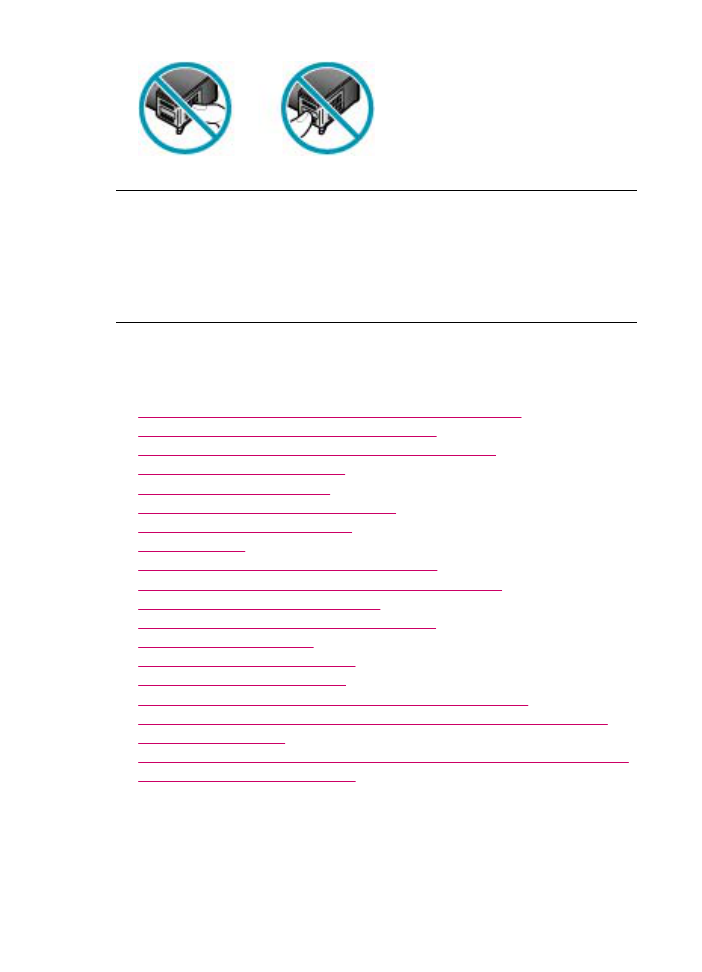
Faks sorunlarını giderme
Bu bölümü, aşağıdaki faks sorunlarınızı çözmek için kullanabilirsiniz:
•
HP All-in-One aygıtında faks gönderme ve alma sorunları oluyor
•
HP All-in-One faks gönderemiyor, ancak alabiliyor
•
HP All-in-One, el ile faks gönderme sorunlarıyla karşılaşıyor
•
Gönderdiğim faksın sayfaları eksik
•
Gönderdiğim faksın kalitesi kötü
•
Gönderdiğim bir faksın bazı yerleri kesilmiş
•
Gönderdiğim faks alındığında boştu
•
Faks iletimi yavaş
•
HP All-in-One faks alamıyor, ancak gönderebiliyor
•
HP All-in-One aygıtında el ile faks gönderme sorunları oluyor
•
Faks sinyali telesekreterime kaydediliyor
•
HP All-in-One gelen faks aramalarını yanıtlamıyor
•
Aldığım faksın sayfaları eksik
•
Fakslar alınıyor, ancak yazdırılmıyor
•
Aldığım faksın bazı yerleri kesilmiş
•
Bağlandığım bilgisayarda yalnızca bir telefon bağlantı noktası var
•
HP All-in-One aygıtını bağladığımdan beri telefon hattımda parazit duyuyorum.
•
Faks sınaması başarısız
•
IP telefonunu kullanarak Internet üzerinden faks gönderip alırken sorun yaşıyorum
•
Faks günlüğü raporu hata gösteriyor
HP All-in-One aygıtında faks gönderme ve alma sorunları oluyor
Neden: HP All-in-One, faks alma ve gönderme için ayarlanmamış.
Çözüm: HP All-in-One aygıtıyla aynı telefon hattındaki ekipman ve hizmetleri esas
alarak HP All-in-One aygıtını faks alıp gönderme için doğru biçimde kurmak için
yönergeleri izleyin. Ardından, HP All-in-One aygıtının durumunu kontrol etmek ve
Bölüm 11
186
Sorun Giderme
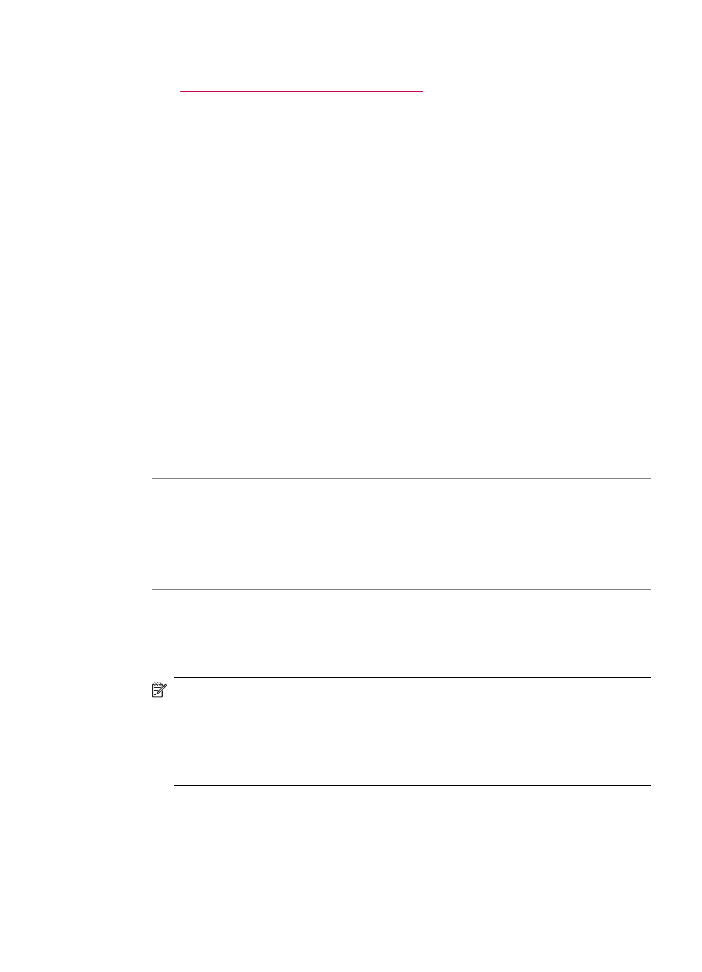
doğru ayarladığınızdan emin olmak için faks sınaması yaptırın. Daha fazla bilgi için
bkz.
HP All-in-One aygıtını faks için ayarlama
.
HP All-in-One, sınamanın sonuçlarını gösteren bir rapor yazdırır. Sınama başarısız
olursa, sorunun nasıl çözülebileceğine ilişkin bilgi için raporu inceleyin.
Faks ayarlarını kontrol panelinden sınamak için
1.
Size özel ev veya ofis ayarları yönergelerine göre HP All-in-One aygıtını faks
gönderip almak üzere ayarlayın.
2.
Sınamaya başlamadan önce yazıcı kartuşlarını takın ve giriş tepsisine tam
boyutlu bir kağıt yerleştirin.
3.
Ayarlar düğmesine basın.
4.
Önce 6 düğmesine, sonra tekrar 6 düğmesine basın.
Bu önce Araçlar menüsünü, ardından Faks Sınamasını Çalıştır öğesini seçer.
HP All-in-One sınama durumunu ekranda görüntüler ve bir rapor yazdırır.
5.
Raporu inceleyin.
•
Sınama başarılı ise ve hala faks alma ve gönderme sorunları yaşıyorsanız,
ayarların doğru olduğunu doğrulamak için raporda listelenen faks ayarlarını
kontrol edin. Boş ya da yanlış faks ayarı, faks sorunlarına neden olabilir.
•
Test başarısız olursa, bulunan sorunların nasıl çözülebileceğine ilişkin bilgi
için raporu inceleyin.
6.
HP All-in-One aygıtından faks raporunu aldıktan sonra, OK düğmesine basın.
Gerekiyorsa sorunları giderin ve sınamayı yeniden gerçekleştirin.
Neden: HP All-in-One kapalı.
Çözüm: HP All-in-One aygıtının üzerindeki ekrana bakın. Ekran boşsa ve Güç
düğmesinin ışığı yanmıyorsa, HP All-in-One kapalıdır. Güç kablosunun HP All-in-One
aygıtına ve prize sıkıca takıldığından emin olun. HP All-in-One aygıtını açmak için
Güç düğmesine basın.
Neden: HP All-in-One aygıtını bağlamak için yanlış telefon kablosu kullanılıyor ya
da telefon kablosu yanlış bağlantı noktasına takılmış
Çözüm:
Not
Bu olası çözüm yalnızca HP All-in-One aygıtıyla birlikte 2 telli bir kablonun
verildiği, aşağıdakileri içeren ülkeler/bölgeler için geçerlidir: Arjantin, Avustralya,
Brezilya, Kanada, Şili, Çin, Kolombiya, Yunanistan, Hindistan, Endonezya,
İrlanda, Japonya, Kore, Latin Amerika, Malezya, Meksika, Filipinler, Polonya,
Portekiz, Rusya, Suudi Arabistan, Singapur, İspanya, Tayvan, Tayland, ABD,
Venezuela, ve Vietnam.
HP All-in-One aygıtını telefon prizine bağlamak için, aygıt ile birlikte gelen telefon
kablosunu kullandığınızdan emin olun. Bu özel 2 telli kablonun bir ucu, HP All-in-One
Faks sorunlarını giderme
187
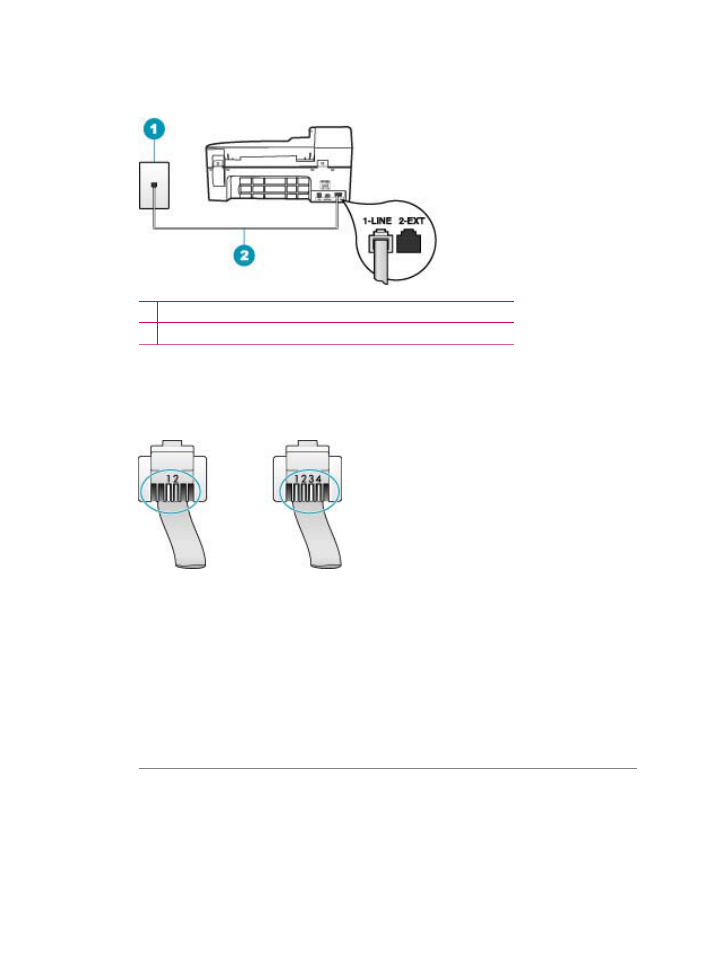
aygıtının arkasındaki 1-LINE etiketli bağlantı noktasına, diğer ucu da telefon prizine
takılmalıdır.
1 Telefon prizi
2 HP All-in-One ile birlikte kutuda gelen telefon kablosunu kullanın.
Bu özel 2-telli kablo, ofisinizde bulunabilecek yaygın 4-telli telefon kablolarından
farklıdır. Kablonun ucunu kontrol edin ve aşağıda gösterilen iki tür kablo ile
karşılaştırın:
4 telli kabloyu kullandıysanız bunu çıkarın, sağlanmış olan 2 telli kabloyu bulun ve
sonra 2 telli kabloyu HP All-in-One aygıtının arkasındaki 1-LINE etiketli bağlantı
noktasına takın.
HP All-in-One aygıtı 2 telli telefon kablosu bağdaştırıcısıyla birlikte verildiyse, 2 hatlı
kablonun kısa gelmesi durumunda onu 4 telli telefon kablosu kullanabilirsiniz. 2 telli
telefon kablosu bağdaştırıcısını HP All-in-One aygıtının arkasındaki 1-LINE etiketli
bağlantı noktasına takın. 4 telli telefon kablosunu adaptördeki açık bağlantı noktasına
ve duvardaki telefon prizine takın. 2 telli telefon adaptörünü kullanma hakkında daha
fazla bilgi için beraberinde verilen belgelere bakın.
Neden: Diğer büro aygıtları (örneğin, telesekreter veya telefon) HP All-in-One
aygıtına gerektiği gibi kurulmamış.
Bölüm 11
188
Sorun Giderme
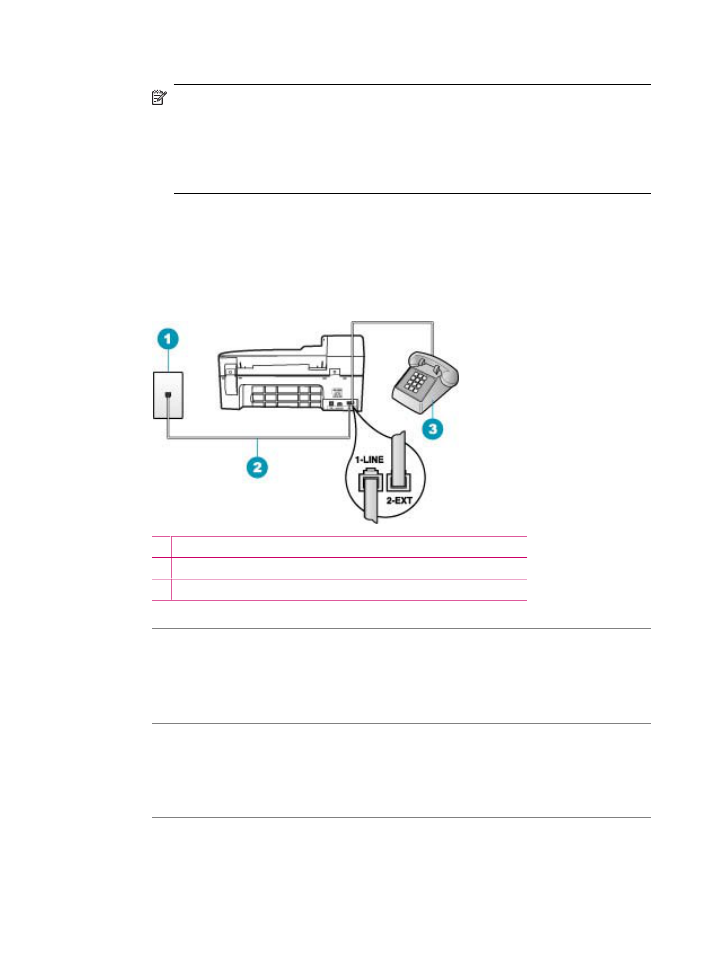
Çözüm:
Not
Bu olası çözüm yalnızca HP All-in-One aygıtıyla birlikte 2 telli bir kablonun
verildiği, aşağıdakileri içeren ülkeler/bölgeler için geçerlidir: Arjantin, Avustralya,
Brezilya, Kanada, Şili, Çin, Kolombiya, Yunanistan, Hindistan, Endonezya,
İrlanda, Japonya, Kore, Latin Amerika, Malezya, Meksika, Filipinler, Polonya,
Portekiz, Rusya, Suudi Arabistan, Singapur, İspanya, Tayvan, Tayland, ABD,
Venezuela, ve Vietnam.
HP All-in-One aygıtını, duvardaki telefon prizine doğru biçimde bağlamış
olduğunuzdan ve telefon hattını HP All-in-One aygıtıyla paylaşan başka donanım
veya hizmetler varsa, bunları da doğru biçimde bağlamış olduğunuzdan emin olun.
Telefon prizine bağlamak için HP All-in-One aygıtının arkasındaki 1-LINE etiketli
bağlantı noktasını kullanın. Telesekreter ve telefon gibi diğer araçları bağlamak için,
2-EXT bağlantı noktasını kullanın.
1 Telefon prizi
2 HP All-in-One ile birlikte kutuda gelen telefon kablosunu kullanın.
3 Telefon (isteğe bağlı)
Neden: Telefon hattı ayırıcısı kullanıyorsunuzdur.
Çözüm: Telefon hattı ayırıcısı, faks alıp göndermede sorunlara neden olabilir.
(Ayırıcı, telefon prizine takılan iki kablolu bir konektördür.) Ayırıcıyı kaldırmayı ve
HP All-in-One aygıtını duvardaki telefon prizine doğrudan bağlamayı deneyin.
Neden: Telefon prizi düzgün bir şekilde çalışmıyor.
Çözüm: Çalışan bir telefonu ve telefon kablosunu HP All-in-One için kullandığınız
telefon prizine bağlayın ve çeviri sesini kontrol edin. Çevir sesi duymuyorsanız,
bölgenizdeki telefon şirketinin servisini çağırın.
Neden: Telefon hattı bağlantısında parazit var. Ses kalitesi düşük (parazitli) telefon
hatları faks sorunlarına neden olabilir.
Çözüm: Hatanın nedeni telefon hattındaki parazit ise, göndericiden faksı yeniden
göndermesini isteyin. Yeniden denediğinizde kalite daha iyi olabilir. Duvardaki telefon
Faks sorunlarını giderme
189
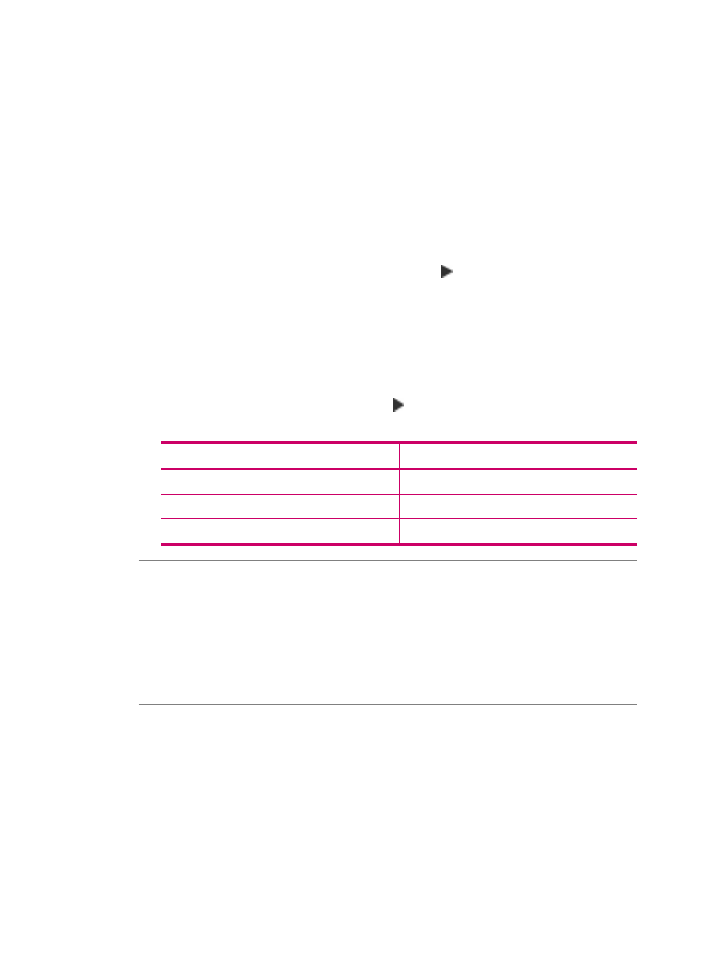
prizine bir telefon takıp parazit ya da başka gürültü olup olmadığına bakarak telefon
hattının ses kalitesini kontrol edebilirsiniz. Sorun devam ederse, Hata Düzeltme
Modu (ECM) özelliğini kapatın ve telefon şirketini arayın.
Faks alma ve göndermede sorun yaşamaya devam ediyorsanız, Faks Hızı ayarını,
Orta veya Yavaş gibi daha düşük bir hıza ayarlayın.
ECM ayarını kontrol panelinden değiştirmek için
1.
Ayarlar düğmesine basın.
2.
5'e ve sonra 6'ye basın.
Bu önce Gelişmiş Faks Ayarları öğesini, ardından Hata Düzeltme Modu öğesini
seçer.
3.
Açık veya Kapalı seçeneklerini belirlemek için düğmesine basın.
4.
OK düğmesine basın.
Faks hızını kontrol panelinden ayarlamak için
1.
Ayarlar düğmesine basın.
2.
5'e ve sonra 7'ye basın.
Bu önce Gelişmiş Faks Ayarları öğesini, ardından Faks Hızı öğesini seçer.
3.
Aşağıdaki ayarlardan birini seçmek için düğmesine ve ardından OK düğmesine
basın.
Faks hızı ayarı
Faks hızı
Hızlı
v.34 (33600 baud)
Orta
v.17 (14400 baud)
Yavaş
v.29 (9600 baud)
Neden: Aynı telefon hattını kullanan, HP All-in-One gibi diğer aygıtlar kullanımda
olabilir.
Çözüm: Dahili telefonların (aynı telefon hattı üzerinde olan fakat HP All-in-One
aygıtına bağlı olmayan) ya da araçların meşgul ya da kapalı olmadığından emin olun.
Örneğin, bir dahili telefon açık konumdaysa ya da e-posta göndermek veya Internet'i
kullanmak için bilgisayarın modemini kullanıyorsanız, HP All-in-One aygıtını faks
işlemleri için kullanamazsınız.
Neden: HP All-in-One DSL hizmetiyle aynı telefon hattını kullanmaktadır ve DSL
süzgeci bağlı değildir.
Çözüm: Bir DSL hizmeti kullanıyorsanız, DSL filtresinin bağlı olduğundan emin
olun, yoksa faks işlemlerini başarıyla gerçekleştiremezsiniz. DSL hizmeti telefon hattı
üzerinden HP All-in-One aygıtına parazit yapan, HP All-in-One aygıtının faks
göndermesini veya almasını engelleyen dijital bir sinyal gönderir. DSL süzgeci dijital
sinyali kaldırır ve HP All-in-One aygıtının telefon hattı ile düzgün şekilde iletişim
kurmasını sağlar. Takılı bir filtre olup olmadığını kontrol etmek için telefon hattınızı
veya çevir sesini dinleyin. Hatınızda gürültü veya parazit duyarsanız, DSL filtresi
Bölüm 11
190
Sorun Giderme
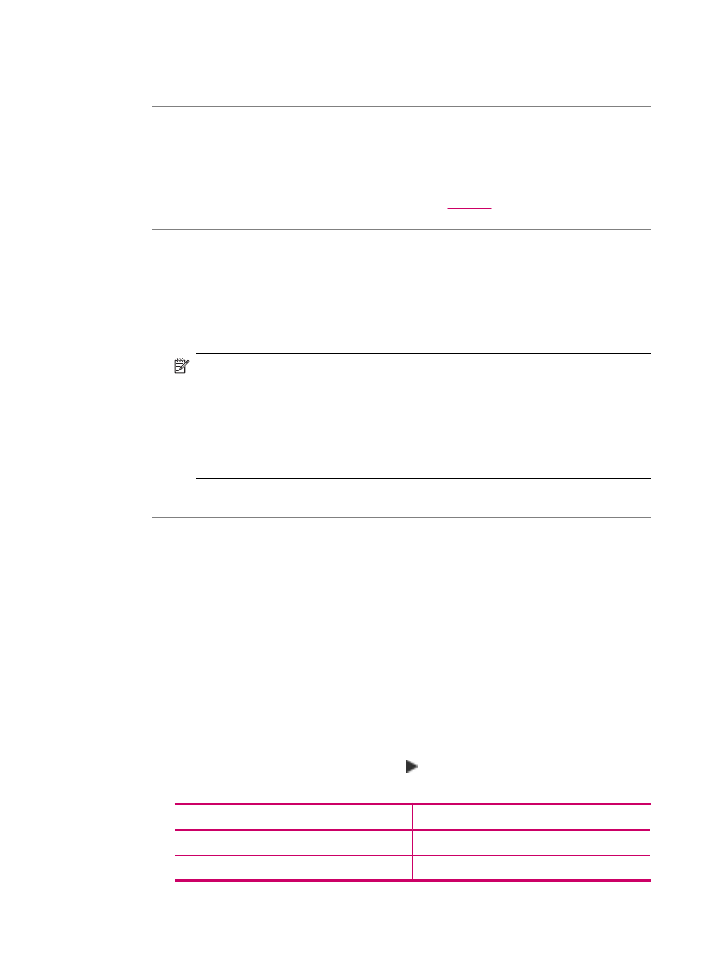
takılmamış veya hatalı takılmış olabilir. DSL sağlayıcınızdan bir DSL filtresi edinin.
DSL filtreniz zaten varsa, doğru şekilde bağlı olduğundan emin olun.
Neden: Başka bir işlem HP All-in-One'de bir hataya neden olmuş.
Çözüm: Bilgisayarınızın ekranında, size sorunun ne olduğunu ve nasıl çözüleceğini
söyleyen bir hata mesajı olup olmadığına bakın. Bir hata varsa, HP All-in-One, hata
durumu çözülene kadar faks gönderip almayacaktır.
Hata mesajları hakkında daha fazla bilgi için bkz.
Hatalar
.
Neden: PBX veya ISDN dönüştürücü/terminal bağdaştırıcı kullanıyorsunuz.
Çözüm:
•
HP All-in-One aygıtının faks ve telefon kullanımı için ayrılmış bağlantı noktasına
bağlandığından emin olun. Ayrıca, terminal bağdaştırıcının mümkünse ülkeniz/
bölgeniz için doğru anahtar türüne ayarlandığından emin olun.
Not
Bazı ISDN sistemlerinin belirli telefon donanımına ilişkin bağlantı
noktalarını yapılandırmanızı olanaklı kılar. Örneğin, bir bağlantı noktasını
telefon ve 3. Grup faks için tahsis etmiş, diğer bağlantı noktasını farklı amaçlar
için tahsis etmiş olabilirsiniz. ISDN dönüştürücünüzün faks/telefon bağlantı
noktasına takılıyken sorun yaşamaya devam ediyorsanız, farklı amaçlar için
belirlenmiş bağlantı noktasını kullanmayı deneyin; bu bağlantı noktası “multi-
combi” veya benzeri bir şekilde etiketlenmiş olabilir.
•
Faks Hızı ayarını Orta veya Yavaş olarak ayarlamayı deneyin.
Neden: Faks Hızı çok hızlı olarak ayarlanmıştır.
Çözüm: Daha düşük hızda faks alıp göndermeniz gerekebilir. Aşağıdakilerden
birini kullanıyorsanız, Faks Hızı ayarını Orta veya Yavaş olarak ayarlamayı deneyin:
•
Internet telefon hizmeti
•
PBX sistemi
•
Internet Protokolü Üzerinden Faks (FoIP)
•
ISDN hizmeti
Faks hızını kontrol panelinden ayarlamak için
1.
Ayarlar düğmesine basın.
2.
5'e ve sonra 7'ye basın.
Bu önce Gelişmiş Faks Ayarları öğesini, ardından Faks Hızı öğesini seçer.
3.
Aşağıdaki ayarlardan birini seçmek için düğmesine ve ardından OK düğmesine
basın.
Faks hızı ayarı
Faks hızı
Hızlı
v.34 (33600 baud)
Orta
v.17 (14400 baud)
Faks sorunlarını giderme
191
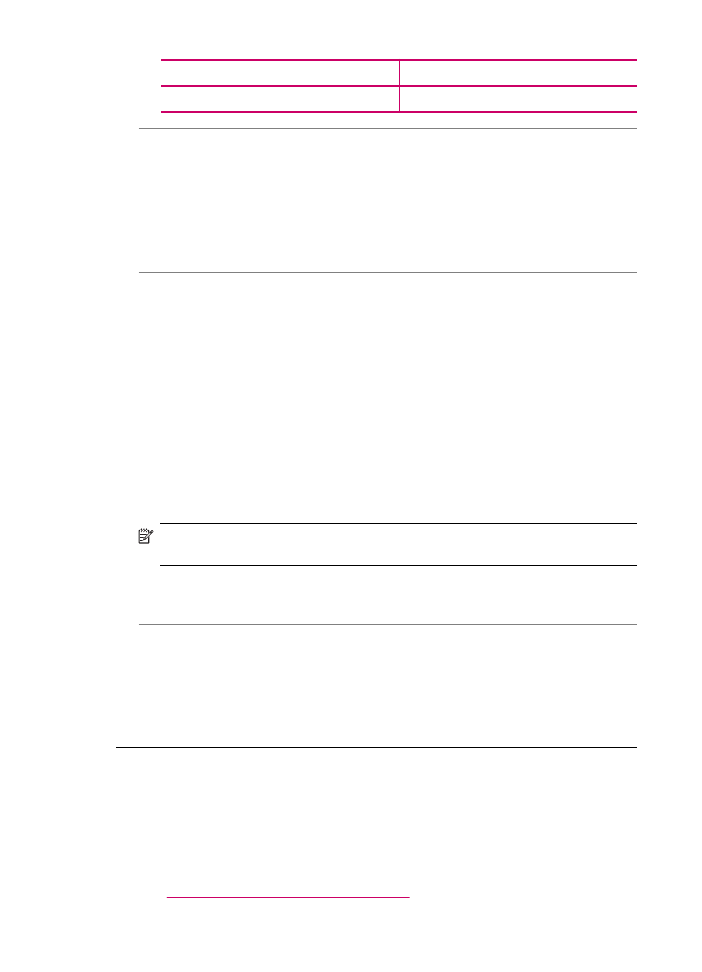
Faks hızı ayarı
Faks hızı
Yavaş
v.29 (9600 baud)
Neden: HP All-in-One aygıtı, dijital telefonlara göre ayarlanmış bir telefon prizine
bağlanmış olabilir.
Çözüm: HP All-in-One aygıtını, analog telefon hattına bağlamazsanız, faks alıp
gönderemezsiniz. Telefon hattınızın dijital olup olmadığını kontrol etmek için hatta bir
analog telefon bağlayın ve sinyal sesi dinleyin. Normal bir çevir sesi duymazsanız,
dijital telefonlar ile kullanılan bir hat olabilir. HP All-in-One aygıtını analog telefon
hattına bağlayın ve faks almaya veya göndermeye çalışın.
Neden: HP All-in-One, DSL hizmetiyle aynı telefon hattını kullanıyordur ve DSL
modemi doğru olarak topraklanmamış olabilir.
Çözüm: DSL modem gerektiği gibi topraklanmazsa, telefon hattında parazite
neden olabilir. Ses kalitesi düşük (parazitli) telefon hatları faks sorunlarına neden
olabilir. Duvardaki telefon prizine bir telefon takıp parazit ya da başka gürültü olup
olmadığına bakarak telefon hattının ses kalitesini kontrol edebilirsiniz.
Ses duyarsanız
1.
DSL modemini kapatın ve en aşağı 15 dakika süreyle elektrik bağlantısını
tamamen kesin.
2.
DSL modemini yeniden açın.
3.
Tekrar çevir sesini dinleyin. Çevir sesi daha temiz geliyorsa (gürültü veya parazit
yoksa), faks gönderip almayı deneyin.
Not
Telefon hattında ilerde yeniden statik olduğunu fark edebilirsiniz.
HP All-in-One faks gönderip almayı durdurursa, bu işlemi yineleyin.
Telefon hattı hala parazitliyse telefon şirketinize başvurun. DSL modeminizi kapatma
hakkında bilgi almak üzere destek için DSL sağlayıcınıza başvurun.
Neden: IP telefonu kullanan Internet üzerinden faks alıp gönderiyorsunuz ve
aktarımda bir sorun vardı.
Çözüm: Faksınızı daha sonra yeniden göndermeyi deneyin. Ayrıca, Internet servis
sağlayıcınızın Internet üzerinden faks alıp göndermeyi desteklediğinden emin olun.
Sorun devam ederse, Internet servis sağlayıcınıza başvurun.
HP All-in-One faks gönderemiyor, ancak alabiliyor
Neden: HP All-in-One, faks alma ve gönderme için ayarlanmamış.
Çözüm: HP All-in-One aygıtıyla aynı telefon hattındaki ekipman ve hizmetleri esas
alarak HP All-in-One aygıtını faks alıp gönderme için doğru biçimde kurmak için
yönergeleri izleyin. Ardından, HP All-in-One aygıtının durumunu kontrol etmek ve
doğru ayarladığınızdan emin olmak için faks sınaması yaptırın. Daha fazla bilgi için
bkz.
HP All-in-One aygıtını faks için ayarlama
.
Bölüm 11
192
Sorun Giderme
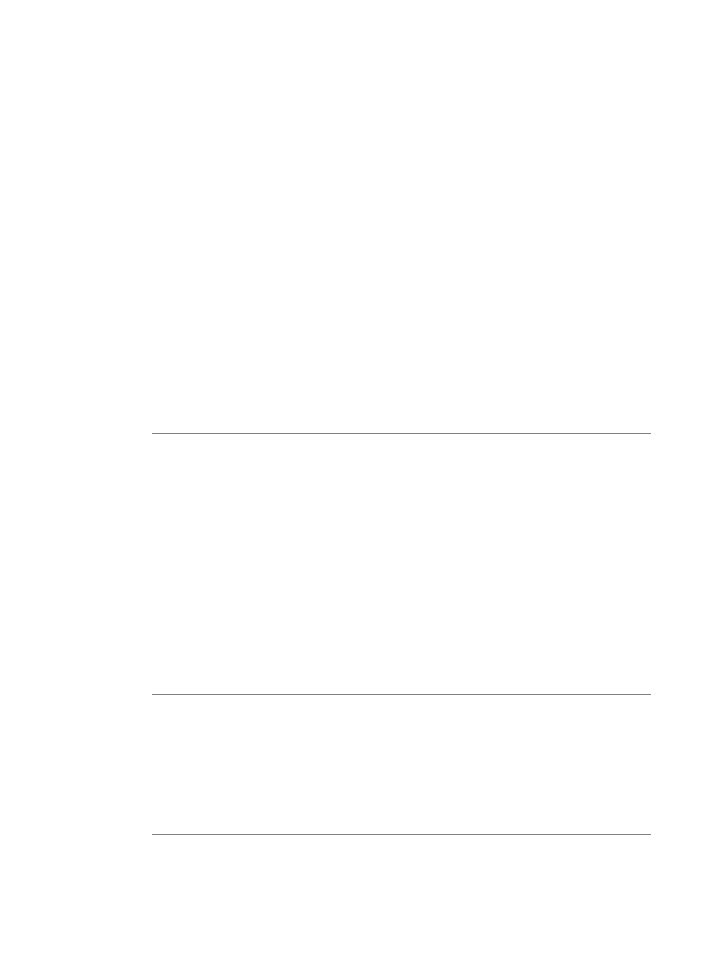
HP All-in-One, sınamanın sonuçlarını gösteren bir rapor yazdırır. Sınama başarısız
olursa, sorunun nasıl çözülebileceğine ilişkin bilgi için raporu inceleyin.
Faks ayarlarını kontrol panelinden sınamak için
1.
Size özel ev veya ofis ayarları yönergelerine göre HP All-in-One aygıtını faks
gönderip almak üzere ayarlayın.
2.
Sınamaya başlamadan önce yazıcı kartuşlarını takın ve giriş tepsisine tam
boyutlu bir kağıt yerleştirin.
3.
Ayarlar düğmesine basın.
4.
Önce 6 düğmesine, sonra tekrar 6 düğmesine basın.
Bu önce Araçlar menüsünü, ardından Faks Sınamasını Çalıştır öğesini seçer.
HP All-in-One sınama durumunu ekranda görüntüler ve bir rapor yazdırır.
5.
Raporu inceleyin.
•
Sınama başarılı ise ve hala faks alma ve gönderme sorunları yaşıyorsanız,
ayarların doğru olduğunu doğrulamak için raporda listelenen faks ayarlarını
kontrol edin. Boş ya da yanlış faks ayarı, faks sorunlarına neden olabilir.
•
Test başarısız olursa, bulunan sorunların nasıl çözülebileceğine ilişkin bilgi
için raporu inceleyin.
6.
HP All-in-One aygıtından faks raporunu aldıktan sonra, OK düğmesine basın.
Gerekiyorsa sorunları giderin ve sınamayı yeniden gerçekleştirin.
Neden: HP All-in-One çok hızlı veya çok kısa sürede çeviriyor olabilir.
Çözüm: Numara dizisine arada beklemeler eklemeniz gerekebilir. Örneğin, telefon
numarasını çevirmeden önce dış hat almanız gerekiyorsa, dış hat erişim
numarasından sonra bekleme ekleyin. Numaranız 95555555 ise ve 9 dış hatta erişim
numarasıysa, şu şekilde bekleme ekleyebilirsiniz: 9-555-5555. Yazdığınız faks
numarasına bir bekleme girmek için Yeniden Ara/Duraklat düğmesine veya
Boşluk düğmesine kontrol paneli ekranında bir tire (-) görünene kadar arka arkaya
basın.
Faks göndermek için hızlı arama girişi kullanıyorsanız, numara sırasına beklemeler
eklemek için hızlı arama girişini güncelleyin.
Faksı monitörden çevirmeyi kullanarak da gönderebilirsiniz. Bu çevirirken telefon
hattını dinlemenize olanak verir. Çevirme hızınızı ve çevirirken istekleri yanıtlamayı
ayarlayabilirsiniz.
Neden: Faks gönderirken girdiğiniz numara gereken biçimde değil.
Çözüm: Girdiğiniz faks numarasının doğru ve gereken biçimde girilip girilmediğini
kontrol edin. Örneğin, telefon sisteminize bağlı olarak, dış hat için "9" çevirmeniz
gerekebilir.
Telefon hattınız PBX sistemine bağlıysa, faks numarasını çevirmeden önce dış hatta
erişim numarasını çeviriyor olduğunuzdan emin olun.
Neden: Alıcı faks makinesinde sorun vardır.
Çözüm: Bunu kontrol etmek için, faks numarasını telefonla arayıp faks sinyalleri
gelip gelmediğini kontrol edin. Faks sinyalleri duyamıyorsanız, alıcı faks makinesi
Faks sorunlarını giderme
193
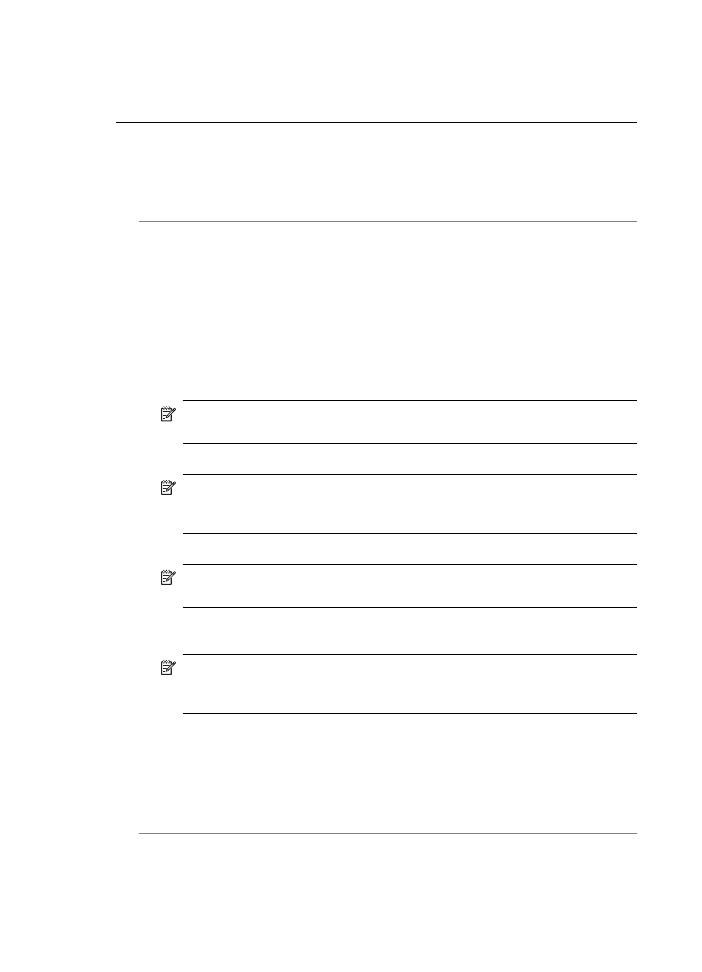
açılmamış olabilir veya bağlı olmayabilir, ya da alıcının telefon hattı ile bir ses postası
hizmeti karışıyor olabilir. Alıcıdan, sorun olup olmadığını anlamak için alıcı faks
makinesini kontrol etmesini de isteyebilirsiniz.
HP All-in-One, el ile faks gönderme sorunlarıyla karşılaşıyor
Neden: Alıcının faks makinesi elle faks almayı desteklemiyordur.
Çözüm: Alıcı ile birlikte faks makinesinin el ile faks alıp alamadığını kontrol edin.
Neden: Faks tonunu duyduktan sonra 3 saniye içinde Faks Başlat Siyah veya
Faks Başlat Renkli düğmesine basmadınız.
Çözüm: El ile faks gönderiyorsanız, faks sesini duyduktan sonra üç saniye içinde
Faks Başlat Siyah veya Faks Başlat Renkli düğmesine bastığınızdan emin olun;
aksi taktirde, aktarım başarısız olabilir.
Telefondan el ile faks gönderme
1.
Orijinal belgelerinizi basılı yüzleri yukarıya gelecek şekilde belge besleyici
tepsisine yerleştirin.
Not
Orijinallerinizi cama yerleştirirseniz, bu özellik desteklenmez.
Orijinallerinizi belge besleme tepsisine yerleştirmeniz gerekir.
2.
HP All-in-One aygıtına bağlı telefonun tuş takımını kullanarak numarayı çevirin.
Not
El ile faks gönderirken HP All-in-One aygıtınızın kontrol panelindeki tuş
takımını kullanmayın. Alıcının numarasını çevirmek için telefonunuzdaki tuş
takımını kullanmanız gerekir.
3.
Alıcı telefonu açarsa, faksınızı göndermeden önce konuşabilirsiniz.
Not
Aramayı bir faks makinesi yanıtlarsa, alıcının faks makinesinden gelen
faks tonları duyulur. Faksı iletmek için bir sonraki adıma geçin.
4.
Faksı göndermeye hazır olduğunuzda, Faks Başlat Siyah veya Faks Başlat
Renkli düğmesine basın.
Not
İstenirse, Faks gönder öğesini seçmek için 1 düğmesine basın,
ardından Faks Başlat Siyah veya Faks Başlat Renkli düğmesine yeniden
basın.
Faksı göndermeden önce alıcıyla konuşursanız, alıcıya faks sinyallerini
duyduktan sonra kendi faks makinesindeki Start düğmesine basması gerektiğini
bildirin.
Telefon hattı faks gönderilirken sessizdir. Bu aşamada telefonu kapatabilirsiniz.
Alıcıyla konuşmaya devam etmek istiyorsanız, faksın gönderilmesi tamamlanana
kadar hatta kalın.
Neden: Faks aramasını başlatmak için kullanılan telefon, HP All-in-One aygıtına
doğrudan bağlı değil ya da yanlış bağlanmış.
Bölüm 11
194
Sorun Giderme
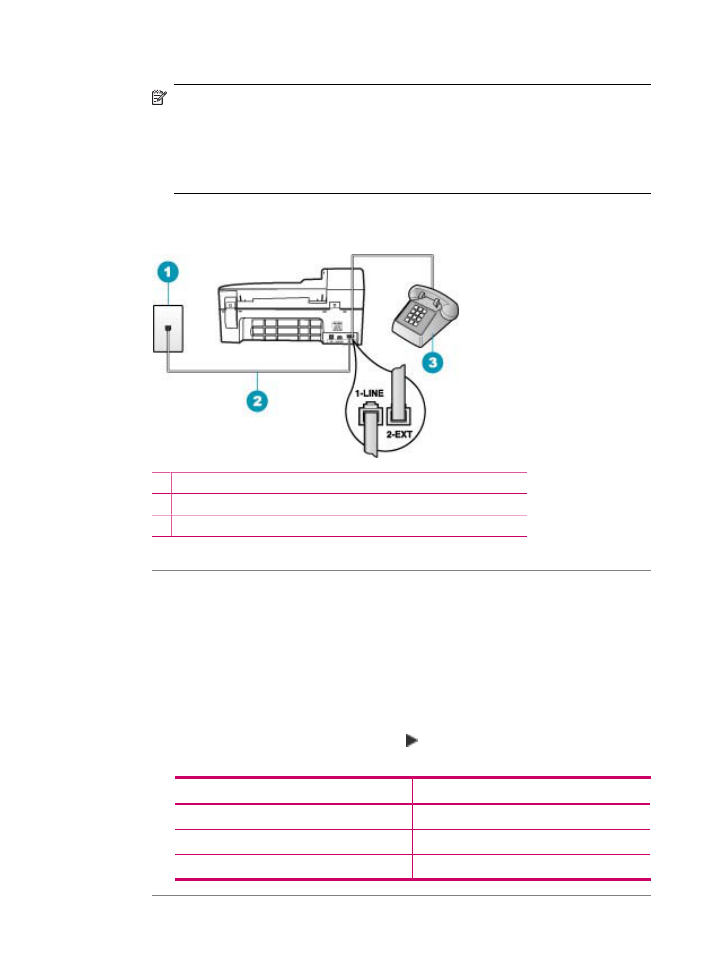
Çözüm:
Not
Bu olası çözüm yalnızca HP All-in-One aygıtıyla birlikte 2 telli bir kablonun
verildiği, aşağıdakileri içeren ülkeler/bölgeler için geçerlidir: Arjantin, Avustralya,
Brezilya, Kanada, Şili, Çin, Kolombiya, Yunanistan, Hindistan, Endonezya,
İrlanda, Japonya, Kore, Latin Amerika, Malezya, Meksika, Filipinler, Polonya,
Portekiz, Rusya, Suudi Arabistan, Singapur, İspanya, Tayvan, Tayland, ABD,
Venezuela, ve Vietnam.
El ile faks göndermek için, telefon HP All-in-One üzerindeki 2-EXT etiketli bağlantı
noktasına aşağıda gösterildiği gibi bağlanmalıdır.
1 Telefon prizi
2 HP All-in-One ile birlikte kutuda gelen telefon kablosunu kullanın.
3 Telefon
Neden: Faks Hızı çok hızlı ayarlanmış olabilir.
Çözüm: Faks Hızı ayarını Orta veya Yavaş olarak ayarlamayı deneyin ve ardından
faksı yeniden gönderin.
Faks hızını kontrol panelinden ayarlamak için
1.
Ayarlar düğmesine basın.
2.
5'e ve sonra 7'ye basın.
Bu önce Gelişmiş Faks Ayarları öğesini, ardından Faks Hızı öğesini seçer.
3.
Aşağıdaki ayarlardan birini seçmek için düğmesine ve ardından OK düğmesine
basın.
Faks hızı ayarı
Faks hızı
Hızlı
v.34 (33600 baud)
Orta
v.17 (14400 baud)
Yavaş
v.29 (9600 baud)
Faks sorunlarını giderme
195
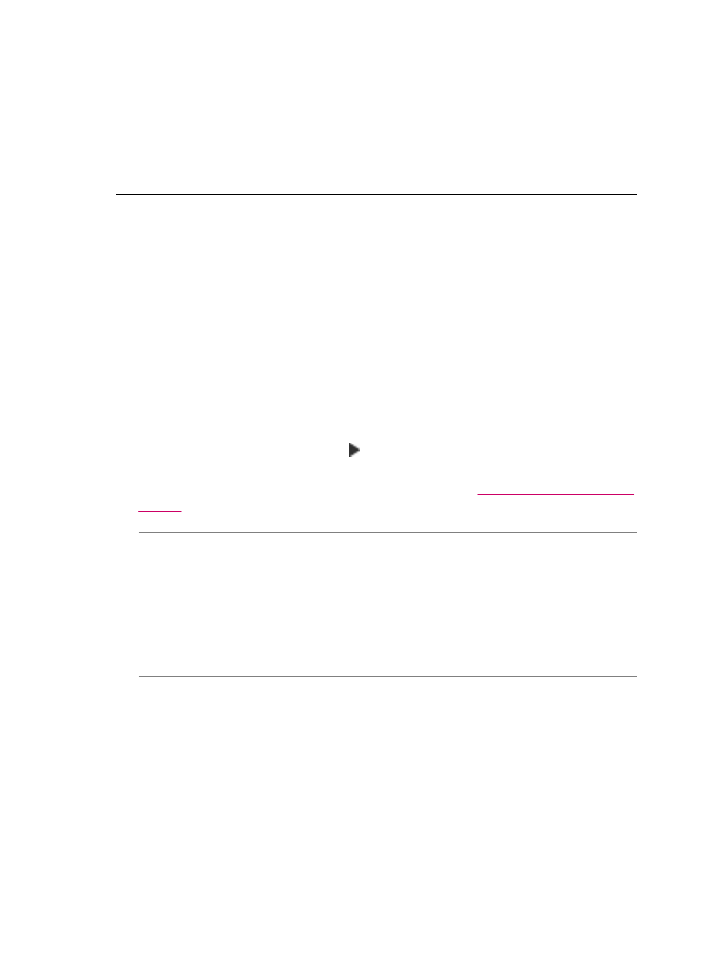
Neden: HP All-in-One, belge besleyici tepsisine yüklenmiş bir orijinal belge
algılamıyor.
Çözüm: Belge besleyici tepsisine orijinal bir belge yerleştirmediyseniz veya orijinal
belge yeterince içeri itilmediyse faksı manuel olarak gönderemeyeceksiniz. Orijinal
belgeyi belge besleyici tepsisine yerleştirin veya orijinal belgeyi tepsinin içine
itebildiğiniz kadar itin. HP All-in-One orijinal belgeyi algıladığında ekranda bir onay
mesajı görünür.
Gönderdiğim faksın sayfaları eksik
Neden: Belge besleyici tepsisinden aynı anda iki ya da daha fazla sayfa
beslenmiştir.
Çözüm: Gönderilen sayfa sayısını doğrulamak için Son İşlem raporu yazdırın. İki
ya da daha fazla kağıt birbirine yapışır ve aynı anda belge besleyici tepsisinden
geçerse, raporda verilen sayfa sayısı gerçek sayfa sayısı ile uyuşmaz. Raporda
sıralanan sayfa sayısı gerçek sayfa sayısıyla uyuşmuyorsa, otomatik belge
besleyicideki ayırma pabucunu temizlemeniz gerekebilir.
Son İşlem raporu yazdırmak için
1.
Ayarlar seçeneğine ve ardından 2'e basın.
Bu, Rapor Yazdır öğesini seçer.
2.
Son İşlem öğesini seçmek için düğmesine bastıktan sonra OK düğmesine
basın.
Ayırma pabucu hakkında daha fazla bilgi almak için bkz.
Otomatik belge besleyiciyi
temizle
.
Neden: Alıcı faks makinesinde sorun vardır.
Çözüm: Bunu kontrol etmek için, faks numarasını telefonla arayıp faks sinyalleri
gelip gelmediğini kontrol edin. Faks sinyalleri duyamıyorsanız, alıcı faks makinesi
açılmamış olabilir veya bağlı olmayabilir, ya da alıcının telefon hattı ile bir ses postası
hizmeti karışıyor olabilir. Alıcı faks makinesinin belleği dolu olabilir veya faks
makinesinde kağıt bitmiş olabilir. Alıcıdan, sorun olup olmadığını anlamak için alıcı
faks makinesini kontrol etmesini isteyebilirsiniz.
Neden: Telefon hattı bağlantısında parazit var. Ses kalitesi düşük (parazitli) telefon
hatları faks sorunlarına neden olabilir.
Çözüm: Hatanın nedeni telefon hattındaki parazit ise, göndericiden faksı yeniden
göndermesini isteyin. Yeniden denediğinizde kalite daha iyi olabilir. Duvardaki telefon
prizine bir telefon takıp parazit ya da başka gürültü olup olmadığına bakarak telefon
Bölüm 11
196
Sorun Giderme
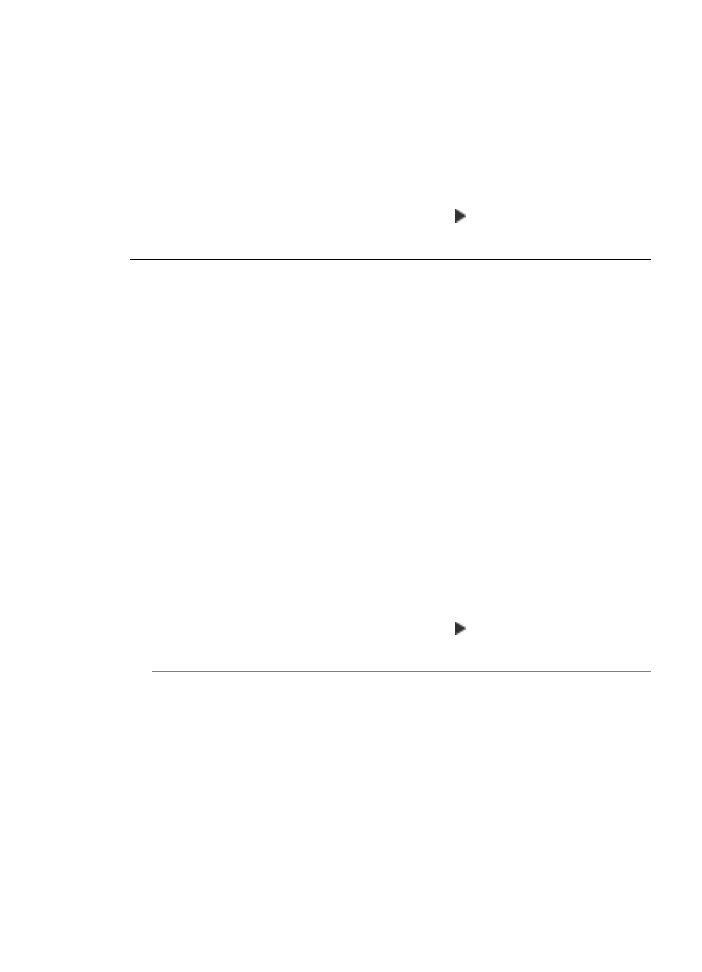
hattının ses kalitesini kontrol edebilirsiniz. Sorun devam ederse, Hata Düzeltme
Modu (ECM) özelliğini kapatın ve telefon şirketini arayın.
ECM ayarını kontrol panelinden değiştirmek için
1.
Ayarlar düğmesine basın.
2.
5'e ve sonra 6'ye basın.
Bu önce Gelişmiş Faks Ayarları öğesini, ardından Hata Düzeltme Modu öğesini
seçer.
3.
Açık veya Kapalı seçeneklerini belirlemek için düğmesine basın.
4.
OK düğmesine basın.
Gönderdiğim faksın kalitesi kötü
Neden: Telefon hattı bağlantısında parazit var. Ses kalitesi düşük (parazitli) telefon
hatları faks sorunlarına neden olabilir.
Çözüm: Hatanın nedeni telefon hattındaki parazit ise, göndericiden faksı yeniden
göndermesini isteyin. Yeniden denediğinizde kalite daha iyi olabilir. Duvardaki telefon
prizine bir telefon takıp parazit ya da başka gürültü olup olmadığına bakarak telefon
hattının ses kalitesini kontrol edebilirsiniz. Sorun devam ederse, Hata Düzeltme
Modu (ECM) özelliğini kapatın ve telefon şirketini arayın.
Sorun devam ederse, Hata Düzeltme Modu (ECM) ayarının Açık olup olmadığını
kontrol edin. Değilse, ECM ayarını Açık olarak değiştirin. Faksın gönderilmesi daha
uzun sürebilir ancak alınan faksların yazdırma kalitesi artacaktır.
Baskı kalitesi hala düşükse ECM'yi kapatın ve telefon sağlayıcınıza başvurun.
ECM ayarını kontrol panelinden değiştirmek için
1.
Ayarlar düğmesine basın.
2.
5'e ve sonra 6'ye basın.
Bu önce Gelişmiş Faks Ayarları öğesini, ardından Hata Düzeltme Modu öğesini
seçer.
3.
Açık veya Kapalı seçeneklerini belirlemek için düğmesine basın.
4.
OK düğmesine basın.
Neden: Faks çözünürlüğü ayarı Standart gibi düşük bir çözünürlüğe ayarlanmış.
Faks sorunlarını giderme
197
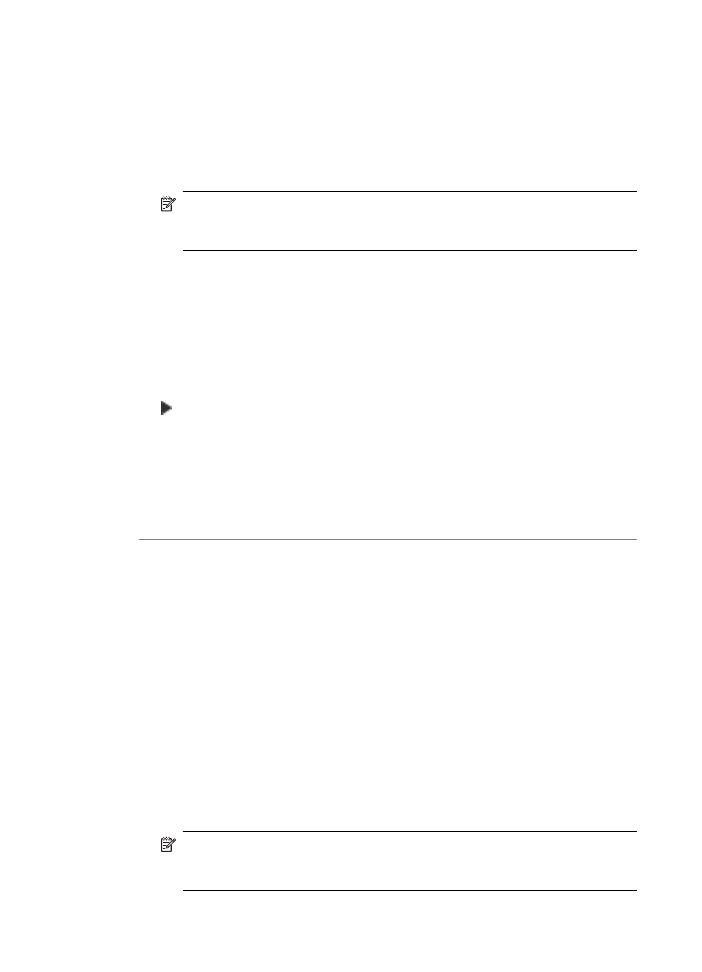
Çözüm: En yüksek kalitede faks için faks çözünürlüğünü İyi, Çok İyi
(kullanılabiliyorsa) veya Foto (siyah beyaz fotoğraflar için) olarak ayarlayın.
Kontrol panelinden çözünürlüğü değiştirmek için
1.
Orijinal belgelerinizi basılı yüzleri yukarıya gelecek şekilde belge besleyici
tepsisine yerleştirin. Fotoğraf gibi tek sayfalık bir faks gönderiyorsanız, orijinalinizi
basılı yüzü aşağıya gelecek biçimde camın üzerine de yerleştirebilirsiniz.
Not
Birden fazla sayfa içeren bir faks gönderiyorsanız, orijinalleri belge
besleme tepsisine yerleştirmelisiniz. Birden çok sayfalı bir belgeyi camdan
fakslayamazsınız.
2.
Faks alanında Menü düğmesine basın.
Numarayı Girin istemi görünür.
3.
Tuş takımını kullanarak faks numarasını girin, bir hızlı arama numarasını seçmek
için Hızlı Arama düğmesine veya tek tuşla hızlı arama düğmesine basın ya da
çevrilen son numarayı yeniden aramak için Yeniden Ara/Duraklat düğmesine
basın.
4.
Faks alanında, Çözünürlük görüntülenene kadar Menü düğmesine art arda
basın.
5.
düğmesine basarak bir çözünürlük ayarı seçin ve sonra OK düğmesine basın.
6.
Faks Başlat Siyah düğmesine basın.
•
Aygıt otomatik belge besleyiciye yüklenmiş orijinal belge algılarsa,
HP All-in-One belgeyi girdiğiniz numaraya gönderir.
•
Aygıt otomatik belge besleyiciye yüklenmiş orijinal belge algılamazsa,
Camdan faks? istemi görüntülenir. Orijinalinizin cama yerleştirildiğinden
emin olun ve sonra Evet öğesini seçmek için 1 düğmesine basın.
Neden: HP All-in-One'nin camı kirli olabilir.
Çözüm: Camdan faks gönderiyorsanız çıktının kalitesini kontrol etmek için bir
kopya alın. Çıktının kalitesi kötüyse camı temizleyin.
Kontrol panelinden kopya çıkarmak için
1.
Kağıt tepsisinde kağıt yüklü olduğundan emin olun.
2.
Orijinalinizi camın sağ ön köşesine, yazdırılacak yüzü altta veya belge besleme
tepsisine yazdırılacak yüzü üstte olacak biçimde yerleştirin.
Belge besleme tepsisini kullanıyorsanız, sayfaları, belgenin üst kenarı içeri önce
girecek şekilde yerleştirin.
3.
Aşağıdakilerden birini yapın:
•
Siyah beyaz kopyalama işini başlatmak için Kopyalama Başlat - Siyah
düğmesine basın.
•
Renkli kopyalama işini başlatmak için Kopyalama Başlat - Renkli düğmesine
basın.
Not
Orijinal belgeniz renkliyse, Kopyalama Başlat - Siyah düğmesine
basılması renkli orijinalin siyah beyaz kopyasını üretir; Kopyalama Başlat -
Renkli düğmesine basılması ise renkli orijinalin tam renkli kopyasını üretir.
Bölüm 11
198
Sorun Giderme
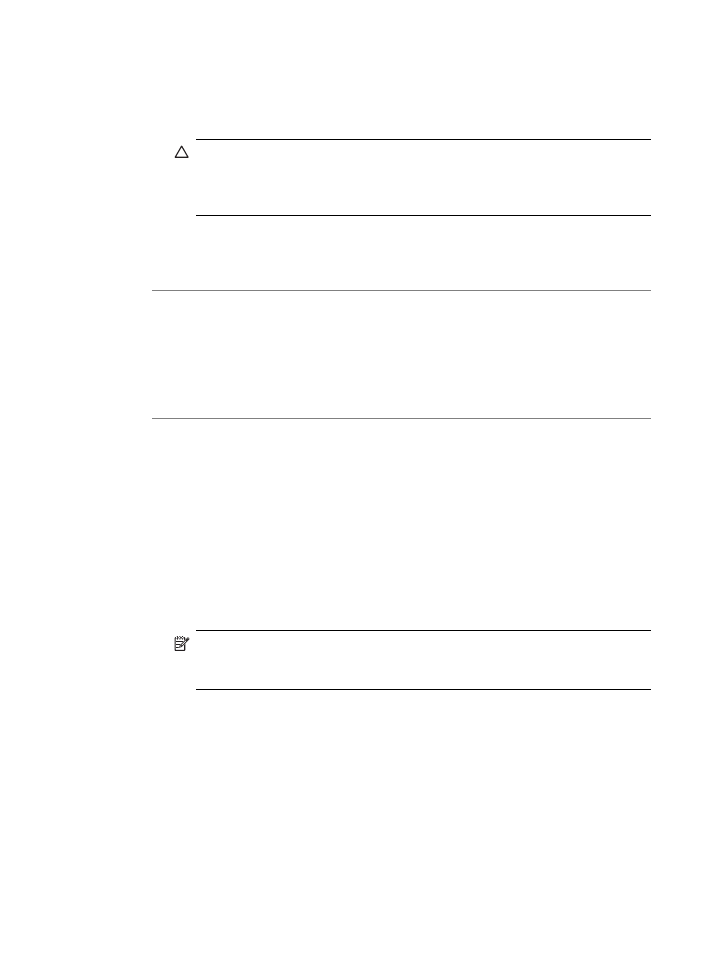
Camı temizlemek için
1.
HP All-in-One aygıtını kapatın ve kapağı kaldırın.
2.
Camı, aşındırmayan bir cam temizleyicisi ile hafifçe nemlendirilmiş sünger veya
yumuşak bir bezle silin.
Dikkat uyarısı
Cama zarar verebileceklerinden, cam temizliğinde aşındırıcı,
aseton, benzen veya karbon tetraklorür kullanmayın. Sıvıları doğrudan camın
üzerine dökmeyin ya da püskürtmeyin. Sıvı camın altına sızabilir ve aygıta
zarar verebilir.
3.
Lekelenmeyi önlemek için camı kuru, yumuşak, tüy bırakmayan bir bezle
kurulayın.
4.
HP All-in-One aygıtını açın.
Neden: Alıcı faks makinesinde sorun vardır.
Çözüm: Bunu kontrol etmek için, faks numarasını telefonla arayıp faks sinyalleri
gelip gelmediğini kontrol edin. Faks sinyalleri duyamıyorsanız, alıcı faks makinesi
açılmamış olabilir veya bağlı olmayabilir, ya da alıcının telefon hattı ile bir ses postası
hizmeti karışıyor olabilir. Alıcıdan, sorun olup olmadığını anlamak için alıcı faks
makinesini kontrol etmesini de isteyebilirsiniz.
Neden: Açık/Koyu çok açık ayarlanmış olabilir. Soluk, silikleşmiş veya elle
yazılmış ya da filigran (kırmızı damga veya mühür gibi) içeren bir faks
gönderiyorsanız, Açık/Koyu ayarını faksı orijinalinden daha koyu gönderecek
biçimde değiştirebilirsiniz.
Çözüm: Çıktının kalitesini kontrol etmek için bir kopya çıkartın. Çıktı çok açıksa,
faks gönderirken Açık/Koyu ayarı yaparak koyulaştırabilirsiniz.
Açık/Koyu ayarını kontrol panelinden değiştirmek için
1.
Orijinal belgelerinizi basılı yüzleri yukarıya gelecek şekilde belge besleyici
tepsisine yerleştirin. Fotoğraf gibi tek sayfalık bir faks gönderiyorsanız, orijinalinizi
basılı yüzü aşağıya gelecek biçimde camın üzerine de yerleştirebilirsiniz.
Not
Birden fazla sayfa içeren bir faks gönderiyorsanız, orijinalleri belge
besleme tepsisine yerleştirmelisiniz. Birden çok sayfalı bir belgeyi camdan
fakslayamazsınız.
2.
Faks alanında Menü düğmesine basın.
Numarayı Girin istemi görünür.
3.
Tuş takımını kullanarak faks numarasını girin, bir hızlı arama numarasını seçmek
için Hızlı Arama düğmesine veya tek tuşla hızlı arama düğmesine basın ya da
çevrilen son numarayı yeniden aramak için Yeniden Ara/Duraklat düğmesine
basın.
4.
Faks alanında, Açık/Koyu görüntülenene kadar Menü düğmesine art arda basın.
Faks sorunlarını giderme
199
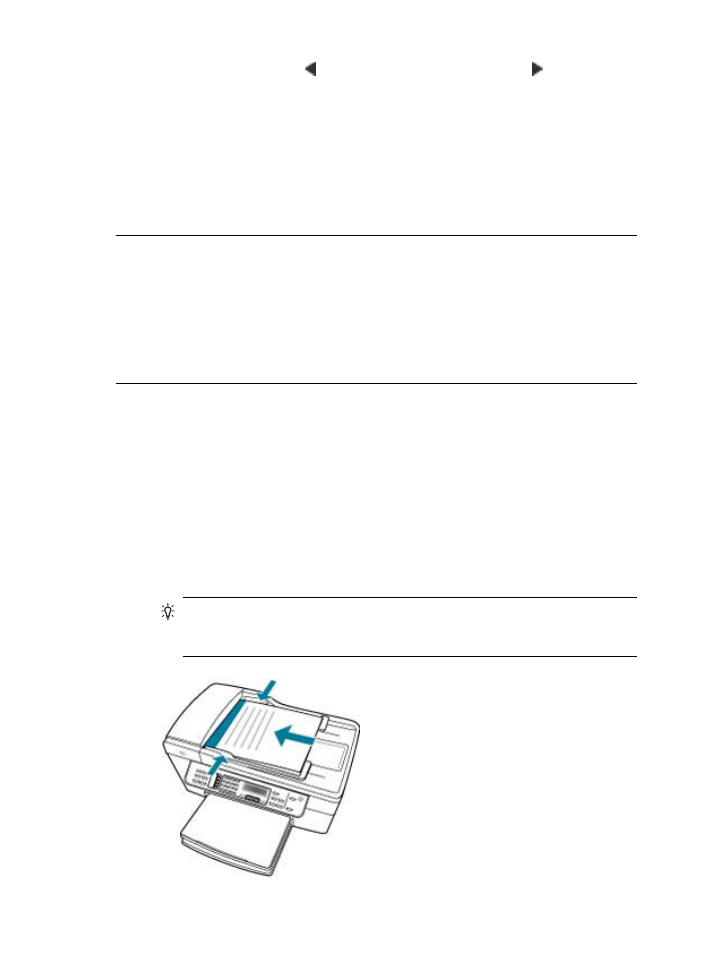
5.
Faksı açıklaştırmak için düğmesine veya koyulaştırmak için düğmesine
basın, ardından OK düğmesine basın.
Bir ok düğmesine bastığınızda gösterge sola veya sağa hareket eder.
6.
Faks Başlat Siyah düğmesine basın.
•
Aygıt otomatik belge besleyiciye yüklenmiş orijinal belge algılarsa,
HP All-in-One belgeyi girdiğiniz numaraya gönderir.
•
Aygıt otomatik belge besleyiciye yüklenmiş orijinal belge algılamazsa,
Camdan faks? istemi görüntülenir. Orijinalinizin cama yüklendiğinden emin
olun ve sonra Evet öğesini seçmek için 1 düğmesine basın.
Gönderdiğim bir faksın bazı yerleri kesilmiş
Neden: Faks, letter ya da A4 kağıdından daha büyüktür.
Çözüm: Bazı faks makineleri letter ya da A4 kağıdından daha büyük olan faksları
alamaz. Alıcı faks makinesinin kullandığınız kağıt boyutunu kabul ettiğinden emin
olun. Kabul etmiyorsa, alıcıya alıcı faks makinesinin gelen faksları letter ya da A4 gibi
standart kağıt boyutlarına küçültmek için sayfaya sığdır ayarı olup olmadığını sorun.
Gönderdiğim faks alındığında boştu
Neden: Orijinal belge yerleştirilmemiş ya da hatalı yerleştirilmiş.
Çözüm: Orijinal belgelerinizi belge besleyici tepsisine yerleştirin. Fotoğraf gibi, tek
sayfalık bir faks gönderiyorsanız orijinalinizi camın üzerine de yerleştirebilirsiniz.
Belge besleme tepsisine orijinal belge yerleştirmek için
1.
Orijinal belgenizi yazdırma yüzü yukarı bakacak şekilde belge besleme tepsisine
yerleştirin. Bir uyarı sesi duyana veya ekranda, yüklediğiniz sayfaların
HP All-in-One tarafından algılandığını belirten bir ileti görünene kadar otomatik
belge besleyicideki kağıdı kaydırın.
İpucu
Otomatik belge besleyiciye orijinal belge yerleştirmekle ilgili daha
fazla yardım için, belge besleyici tepsisine kabartmayla çizilmiş olan şekle
bakın.
Bölüm 11
200
Sorun Giderme
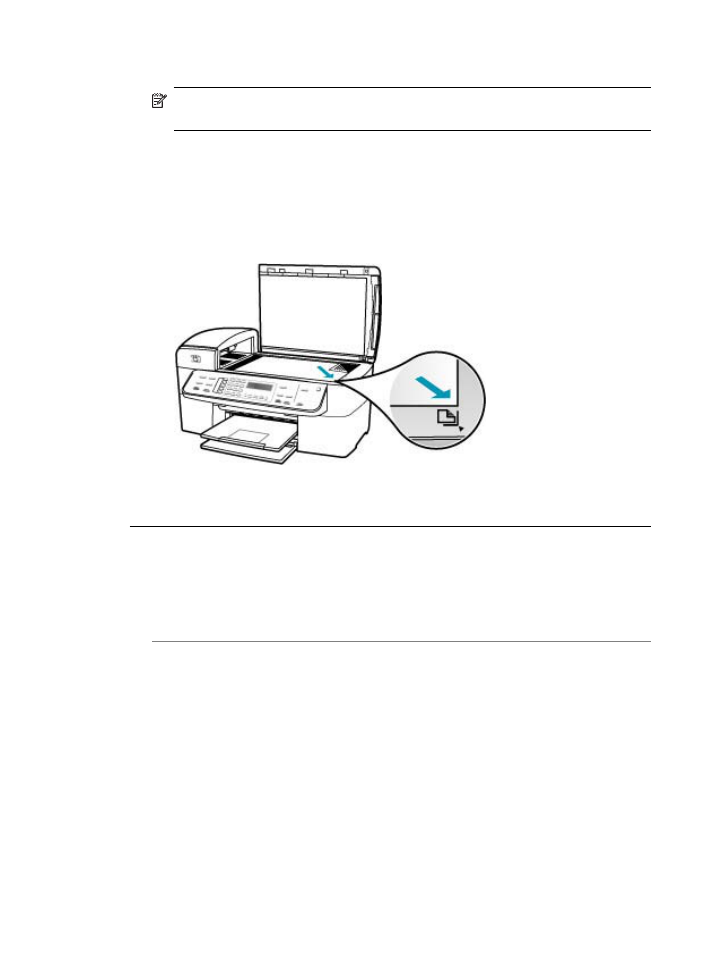
2.
Kağıt kılavuzlarını kağıdın sol ve sağ kenarlarına değene kadar kaldırın.
Not
HP All-in-One aygıtının üzerindeki kapağı kaldırmadan önce tüm orijinal
belgeleri belge besleyici tepsisinden çıkarın.
Orijinali tarayıcı camına yerleştirmek için
1.
Tüm orijinal belgeleri belge besleme tepsisinden çıkarın ve HP All-in-One
aygıtının üzerindeki kapağı kaldırın.
2.
Orijinal belgenizi yazılı yüzü alta gelecek şekilde, camın sağ ön köşesine
yerleştirin.
3.
Kapağı kapatın.
Faks iletimi yavaş
Neden: Renkli faks gönderiyorsunuzdur.
Çözüm: Renkli faks göndermek, siyah beyaz faks göndermekten daha uzun zaman
alabilir. Faksı siyah beyaz göndermeyi deneyin.
Neden: Belge çok sayıda grafik içeriyor ya da çok ince detaylar var.
Faks sorunlarını giderme
201
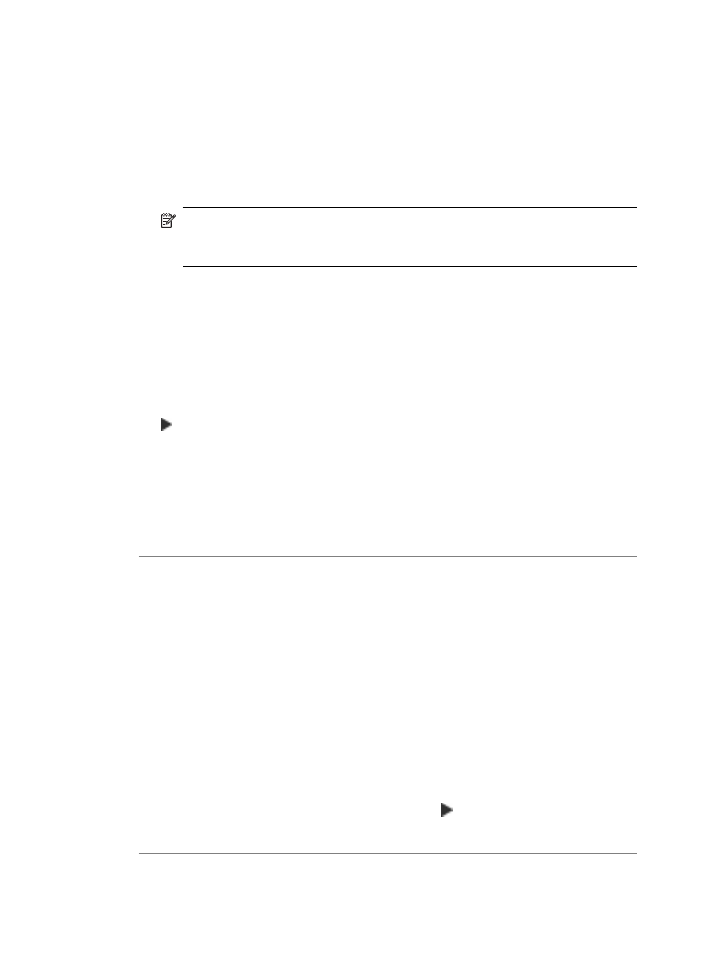
Çözüm: Daha hızlı aktarım için Standart çözünürlüğü kullanın. Bu ayar en yüksek
hızda iletimle en düşük faks kalitesi sağlar. Varsayılan çözünürlük İyi değeridir ve bu
şekilde göndermek daha uzun zaman alabilir.
Kontrol panelinden çözünürlüğü değiştirmek için
1.
Orijinal belgelerinizi basılı yüzleri yukarıya gelecek şekilde belge besleyici
tepsisine yerleştirin. Fotoğraf gibi tek sayfalık bir faks gönderiyorsanız, orijinalinizi
basılı yüzü aşağıya gelecek biçimde camın üzerine de yerleştirebilirsiniz.
Not
Birden fazla sayfa içeren bir faks gönderiyorsanız, orijinalleri belge
besleme tepsisine yerleştirmelisiniz. Birden çok sayfalı bir belgeyi camdan
fakslayamazsınız.
2.
Faks alanında Menü düğmesine basın.
Numarayı Girin istemi görünür.
3.
Tuş takımını kullanarak faks numarasını girin, bir hızlı arama numarasını seçmek
için Hızlı Arama düğmesine veya tek tuşla hızlı arama düğmesine basın ya da
çevrilen son numarayı yeniden aramak için Yeniden Ara/Duraklat düğmesine
basın.
4.
Faks alanında, Çözünürlük görüntülenene kadar Menü düğmesine art arda
basın.
5.
düğmesine basarak bir çözünürlük ayarı seçin ve sonra OK düğmesine basın.
6.
Faks Başlat Siyah düğmesine basın.
•
Aygıt otomatik belge besleyiciye yüklenmiş orijinal belge algılarsa,
HP All-in-One belgeyi girdiğiniz numaraya gönderir.
•
Aygıt otomatik belge besleyiciye yüklenmiş orijinal belge algılamazsa,
Camdan faks? istemi görüntülenir. Orijinalinizin cama yerleştirildiğinden
emin olun ve sonra Evet öğesini seçmek için 1 düğmesine basın.
Neden: Telefon hattı bağlantısında parazit var. Ses kalitesi düşük (parazitli) telefon
hatları faks sorunlarına neden olabilir.
Çözüm: Hatanın nedeni telefon hattındaki parazit ise, göndericiden faksı yeniden
göndermesini isteyin. Yeniden denediğinizde kalite daha iyi olabilir. Duvardaki telefon
prizine bir telefon takıp parazit ya da başka gürültü olup olmadığına bakarak telefon
hattının ses kalitesini kontrol edebilirsiniz. Sorun devam ederse, Hata Düzeltme
Modu (ECM) özelliğini kapatın ve telefon şirketini arayın.
ECM ayarını kontrol panelinden değiştirmek için
1.
Ayarlar düğmesine basın.
2.
5'e ve sonra 6'ye basın.
Bu önce Gelişmiş Faks Ayarları öğesini, ardından Hata Düzeltme Modu öğesini
seçer.
3.
Açık veya Kapalı seçeneklerini belirlemek için düğmesine basın.
4.
OK düğmesine basın.
Neden: Faks çözünürlüğü İyi (varsayılan) ya da Foto gibi çok yüksek bir
çözünürlüğe ayarlı.
Bölüm 11
202
Sorun Giderme
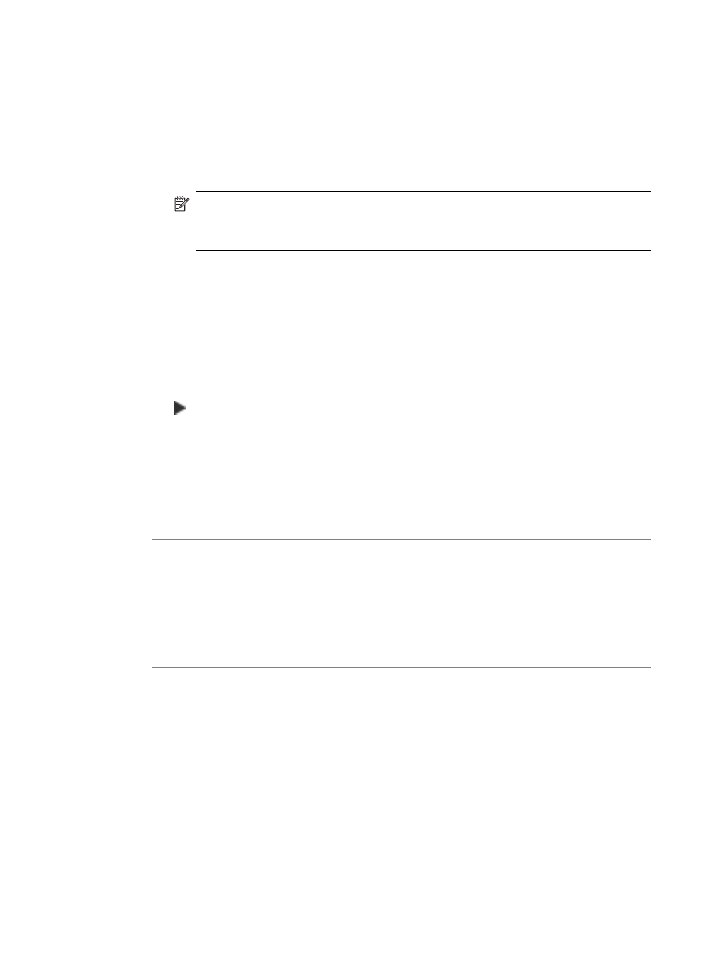
Çözüm: Daha hızlı aktarım için Standart çözünürlüğü kullanın. Bu ayar en yüksek
hızda iletimle en düşük faks kalitesi sağlar.
Kontrol panelinden çözünürlüğü değiştirmek için
1.
Orijinal belgelerinizi basılı yüzleri yukarıya gelecek şekilde belge besleyici
tepsisine yerleştirin. Fotoğraf gibi tek sayfalık bir faks gönderiyorsanız, orijinalinizi
basılı yüzü aşağıya gelecek biçimde camın üzerine de yerleştirebilirsiniz.
Not
Birden fazla sayfa içeren bir faks gönderiyorsanız, orijinalleri belge
besleme tepsisine yerleştirmelisiniz. Birden çok sayfalı bir belgeyi camdan
fakslayamazsınız.
2.
Faks alanında Menü düğmesine basın.
Numarayı Girin istemi görünür.
3.
Tuş takımını kullanarak faks numarasını girin, bir hızlı arama numarasını seçmek
için Hızlı Arama düğmesine veya tek tuşla hızlı arama düğmesine basın ya da
çevrilen son numarayı yeniden aramak için Yeniden Ara/Duraklat düğmesine
basın.
4.
Faks alanında, Çözünürlük görüntülenene kadar Menü düğmesine art arda
basın.
5.
düğmesine basarak bir çözünürlük ayarı seçin ve sonra OK düğmesine basın.
6.
Faks Başlat Siyah düğmesine basın.
•
Aygıt otomatik belge besleyiciye yüklenmiş orijinal belge algılarsa,
HP All-in-One belgeyi girdiğiniz numaraya gönderir.
•
Aygıt otomatik belge besleyiciye yüklenmiş orijinal belge algılamazsa,
Camdan faks? istemi görüntülenir. Orijinalinizin cama yerleştirildiğinden
emin olun ve sonra Evet öğesini seçmek için 1 düğmesine basın.
Neden: Alıcı faks makinesinde sorun vardır.
Çözüm: Bunu kontrol etmek için, faks numarasını telefonla arayıp faks sinyalleri
gelip gelmediğini kontrol edin. Faks sinyalleri duyamıyorsanız, alıcı faks makinesi
açılmamış olabilir veya bağlı olmayabilir, ya da alıcının telefon hattı ile bir ses postası
hizmeti karışıyor olabilir. Alıcıdan, sorun olup olmadığını anlamak için alıcı faks
makinesini kontrol etmesini de isteyebilirsiniz.
Neden: Faks Hızı seçeneği, yavaş aktarım hızına ayarlanmıştır.
Faks sorunlarını giderme
203
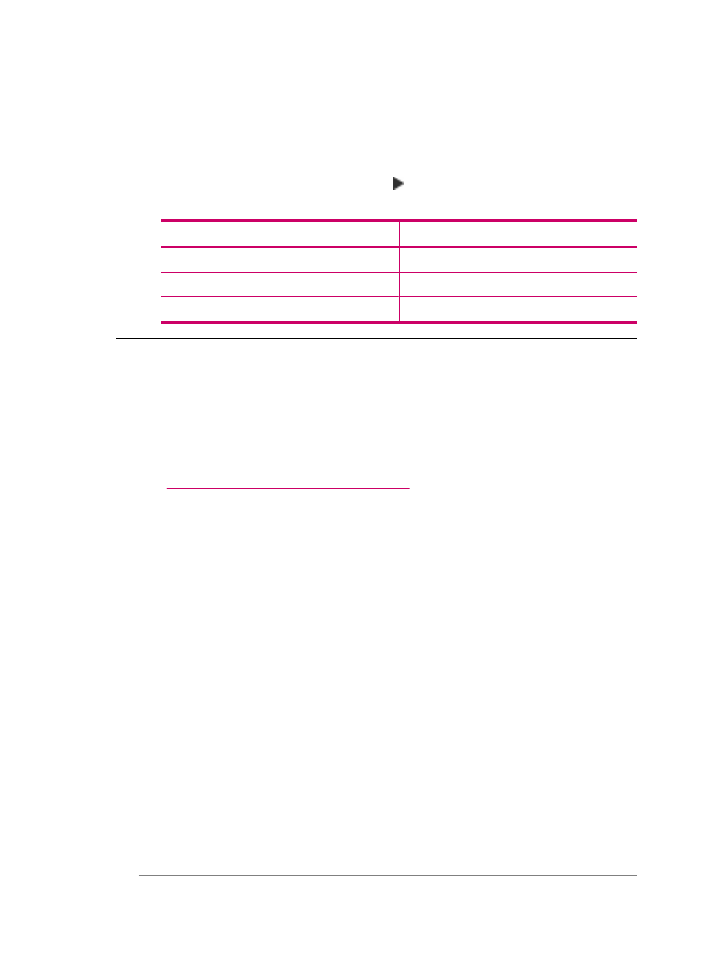
Çözüm: Faks Hızı seçeneğinin Hızlı veya Orta olarak ayarlandığından emin olun.
Faks hızını kontrol panelinden ayarlamak için
1.
Ayarlar düğmesine basın.
2.
5'e ve sonra 7'ye basın.
Bu önce Gelişmiş Faks Ayarları öğesini, ardından Faks Hızı öğesini seçer.
3.
Aşağıdaki ayarlardan birini seçmek için düğmesine ve ardından OK düğmesine
basın.
Faks hızı ayarı
Faks hızı
Hızlı
v.34 (33600 baud)
Orta
v.17 (14400 baud)
Yavaş
v.29 (9600 baud)
HP All-in-One faks alamıyor, ancak gönderebiliyor
Neden: HP All-in-One, faks alma ve gönderme için ayarlanmamış.
Çözüm: HP All-in-One aygıtıyla aynı telefon hattındaki ekipman ve hizmetleri esas
alarak HP All-in-One aygıtını faks alıp gönderme için doğru biçimde kurmak için
yönergeleri izleyin. Ardından, HP All-in-One aygıtının durumunu kontrol etmek ve
doğru ayarladığınızdan emin olmak için faks sınaması yaptırın. Daha fazla bilgi için
bkz.
HP All-in-One aygıtını faks için ayarlama
.
HP All-in-One, sınamanın sonuçlarını gösteren bir rapor yazdırır. Sınama başarısız
olursa, sorunun nasıl çözülebileceğine ilişkin bilgi için raporu inceleyin.
Faks ayarlarını kontrol panelinden sınamak için
1.
Size özel ev veya ofis ayarları yönergelerine göre HP All-in-One aygıtını faks
gönderip almak üzere ayarlayın.
2.
Sınamaya başlamadan önce yazıcı kartuşlarını takın ve giriş tepsisine tam
boyutlu bir kağıt yerleştirin.
3.
Ayarlar düğmesine basın.
4.
Önce 6 düğmesine, sonra tekrar 6 düğmesine basın.
Bu önce Araçlar menüsünü, ardından Faks Sınamasını Çalıştır öğesini seçer.
HP All-in-One sınama durumunu ekranda görüntüler ve bir rapor yazdırır.
5.
Raporu inceleyin.
•
Sınama başarılı ise ve hala faks alma ve gönderme sorunları yaşıyorsanız,
ayarların doğru olduğunu doğrulamak için raporda listelenen faks ayarlarını
kontrol edin. Boş ya da yanlış faks ayarı, faks sorunlarına neden olabilir.
•
Test başarısız olursa, bulunan sorunların nasıl çözülebileceğine ilişkin bilgi
için raporu inceleyin.
6.
HP All-in-One aygıtından faks raporunu aldıktan sonra, OK düğmesine basın.
Gerekiyorsa sorunları giderin ve sınamayı yeniden gerçekleştirin.
Bölüm 11
204
Sorun Giderme
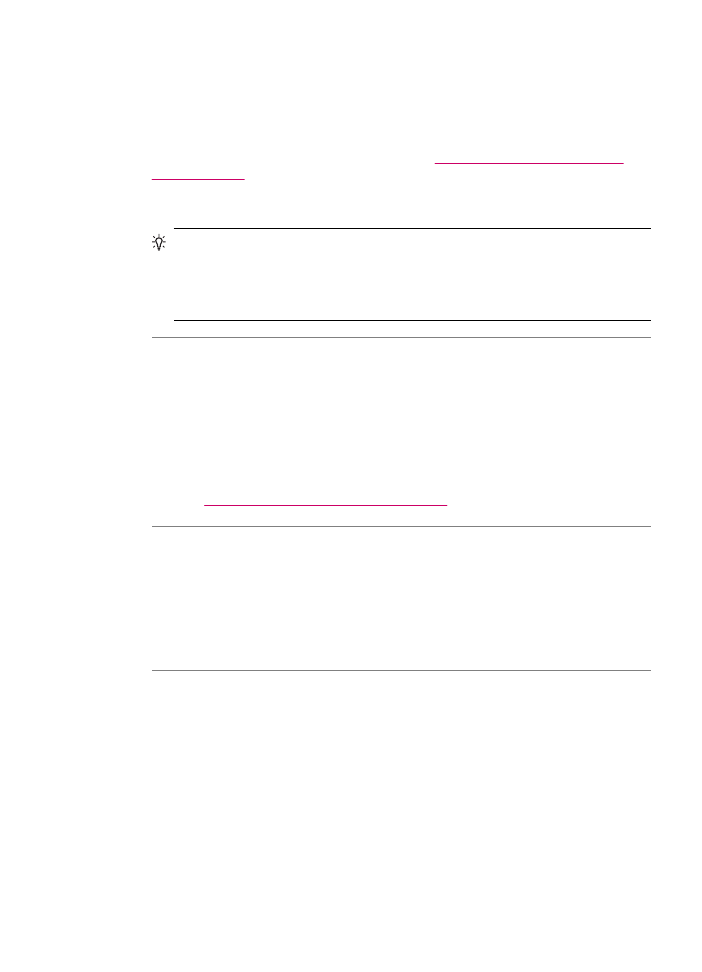
Neden: Otomatik Yanıt kapalıdır, bu, HP All-in-One aygıtının gelen aramaları
yanıtlamayacağı anlamına gelir. Gelen faksı aramalarını yanıtlamak üzere hazır
bulunmalısınız, aksi takdirde, HP All-in-One faks aramalarını yanıtlamaz.
Çözüm: Ofisinizdeki düzenlemeye bağlı olarak HP All-in-One aygıtını aramaları
otomatik olarak yanıtlayacak şekilde ayarlayabilirsiniz. İşyerinizdeki sisteme göre
önerilen yanıtlama modunu öğrenmek için bkz.
Kurulumunuz için önerilen yanıt
modunu seçme
.
Otomatik Yanıt seçeneğini kapatmanız gerekiyorsa, faks alabilmek için Faks Başlat
Siyah veya Faks Başlat Renkli düğmelerine basmalısınız.
İpucu
Kontrol paneline erişmek için HP All-in-One aygıtına yeteri kadar yakın
değilseniz, birkaç saniye bekleyin ve telefonunuzda 1 2 3 tuşlarına basın.
HP All-in-One faksı almaya başlamazsa, birkaç saniye daha bekleyin ve 1 2 3
tuşlarına tekrar basın. HP All-in-One faksı almaya başladıktan sonra telefonu
kapatabilirsiniz.
Neden: Faks aramaları için kullandığınız telefon numarasıyla bir sesli posta
hizmetine abone olmuşunuzdur.
Çözüm: HP All-in-One aygıtını faksları elle yanıtlayacak biçimde ayarlayın. Faks
aramaları için kullandığınız telefon numarasında telefon şirketinizin sesli mesaj
hizmetine aboneyseniz, otomatik olarak faks alamazsınız. . Faksları manuel olarak
almanız gerekir. Bu, gelen faks aramalarını yanıtlamak bizzat üzere orada
bulunmanız gerektiği anlamına gelir.
Sesli mesaj hizmeti kullanırken HP All-in-One aygıtını kurma hakkında daha fazla bilgi
için bkz.
HP All-in-One aygıtını faks için ayarlama
.
Neden: HP All-in-One ile aynı telefon hattında bir çevirmeli bilgisayar modemi
vardır.
Çözüm: HP All-in-One aygıtıyla aynı telefon hattı üzerinde bir çevirmeli bilgisayar
modeminiz varsa, modeminizle gelen yazılımın faksları otomatik olarak almak üzere
ayarlanmış olmadığından emin olun. Gelen tüm faksları almak için, faksları telefon
hattı üzerinden otomatik olarak almaya ayarlanmış modemler faks aramalarının
HP All-in-One aygıtı üzerinden alınmasını engeller.
Neden: HP All-in-One aygıtıyla aynı telefon hattı üzerinde bir telesekreter varsa,
aşağıdaki sorunlardan birini yaşayabilirsiniz:
•
Giden mesajınız, HP All-in-One aygıtının faks sinyallerini algılayamayacağı kadar
uzun ya da yüksek seste olabilir; bu da arayan faks makinesinin bağlantıyı
kesmesine neden olabilir.
•
Telesekreterinizin, giden mesajınız sonrasında HP All-in-One aygıtının faks
sinyallerini algılamasına izin verecek kadar sessiz süresi olmayabilir. Bu sorun,
dijital telesekreterlerde daha yaygındır.
Faks sorunlarını giderme
205
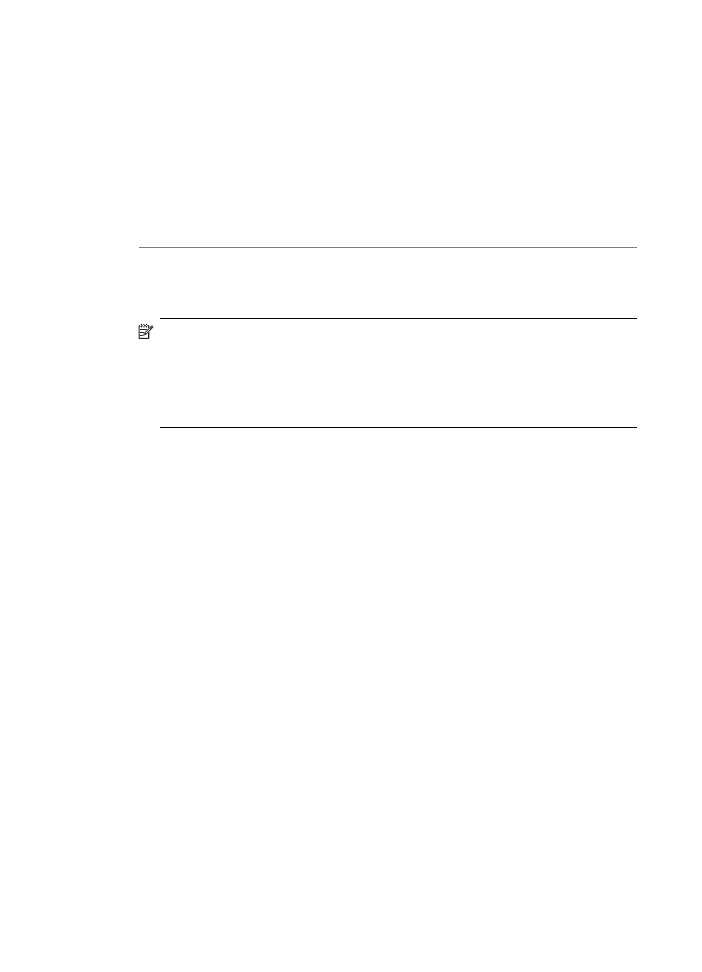
Çözüm: HP All-in-One aygıtıyla aynı telefon hattı üzerinde bir telesekreter varsa,
aşağıdakilerden birini yapın:
•
Telesekreterin bağlantısını çıkarın ve sonra faks almayı tekrar deneyin. Faks
gönderme telesekreter olmadan başarılı oluyorsa, sorunun kaynağı telesekreter
olabilir.
•
Telesekreterinizi tekrar bağlayın ve giden mesajınızı yeniden kaydedin. Yaklaşık
10 saniye süreli bir mesajı kaydedin. Mesajınızı kaydederken yavaş ve alçak
sesle konuşun. Sesli mesajın sonunda en az 5 saniyelik bir sessiz boşluk bırakın.
Sessiz süreyi kaydederken arkada hiçbir gürültü olmamalıdır. Yeniden bir faks
almayı deneyin.
Neden: Telesekreter, HP All-in-One aygıtına düzgün kurulmamıştır.
Çözüm:
Not
Bu olası çözüm yalnızca HP All-in-One aygıtıyla birlikte 2 telli bir kablonun
verildiği, aşağıdakileri içeren ülkeler/bölgeler için geçerlidir: Arjantin, Avustralya,
Brezilya, Kanada, Şili, Çin, Kolombiya, Yunanistan, Hindistan, Endonezya,
İrlanda, Japonya, Kore, Latin Amerika, Malezya, Meksika, Filipinler, Polonya,
Portekiz, Rusya, Suudi Arabistan, Singapur, İspanya, Tayvan, Tayland, ABD,
Venezuela, ve Vietnam.
Faks aramaları için kullandığınız hat üzerinde bir telesekreter varsa bunu,
HP All-in-One aygıtınıza, aşağıda gösterildiği gibi 2-EXT bağlantı noktasını
Bölüm 11
206
Sorun Giderme
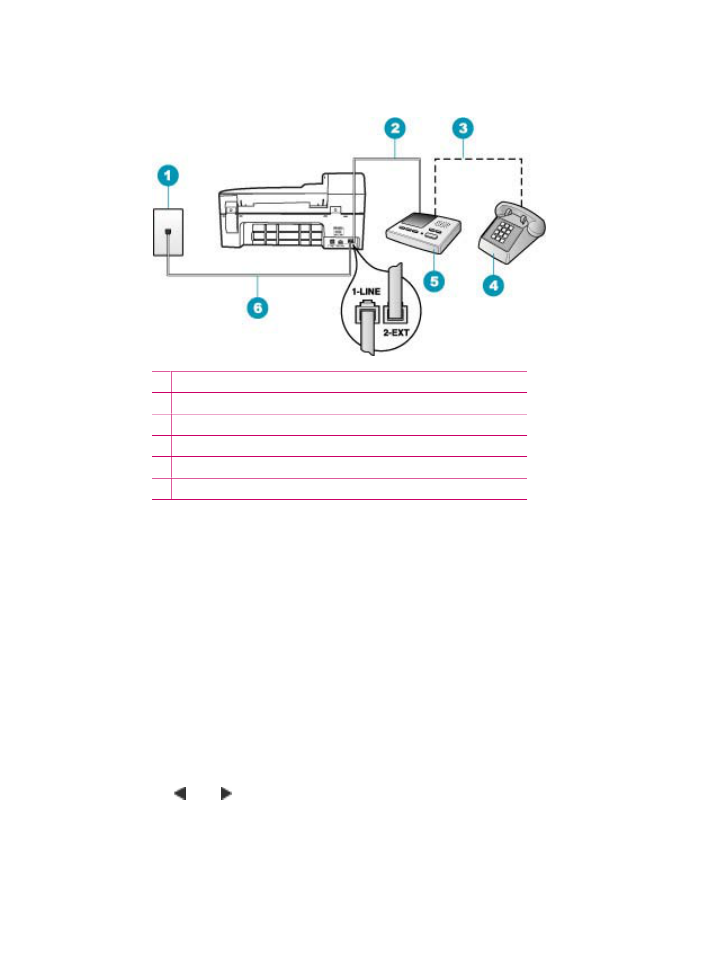
kullanarak bağlamanız gerekmektedir. Ayrıca, hem telesekreter hem de
HP All-in-One için, yanıt vermek için çalma sayısını belirlemeniz gerekir.
1 Telefon prizi
2 Telesekreterdeki IN (Giriş) bağlantı noktasına bağlayın.
3 Telesekreterdeki OUT (Çıkış) bağlantı noktasına bağlayın.
4 Telefon (isteğe bağlı)
5 Telesekreter
6 HP All-in-One ile birlikte kutuda gelen telefon kablosunu kullanın.
HP All-in-One aygıtının otomatik olarak faks almaya ayarlı ve Yanıt için Çalma
Sayısı ayarının doğru olduğundan emin olun. Telefonu HP All-in-One aygıtının
yanıtlaması için gereken çalma sayısı, telesekreter için gereken çalma sayısından
fazla olmalıdır. Telesekreterinizi daha az çalma sayısına ve HP All-in-One aygıtını
desteklediği maksimum çalma sayısında yanıtlamaya ayarlayın. (Maksimum çalma
sayısı ülkeye/bölgeye göre değişiklik gösterir.) Bu ayarda, telesekreter aramayı
yanıtlar ve HP All-in-One hattı kontrol eder. HP All-in-One faks sinyali algılarsa,
HP All-in-One faksı alır. Arama sesli ise, telesekreter gelen mesajı kaydeder.
Yanıtlamadan önce çalma sayısını kontrol panelinden belirleme
1.
Ayarlar düğmesine basın.
2.
4 düğmesine, ardından 3 düğmesine basın.
Bu önce Temel Faks Ayarları öğesini, ardından Yanıt için Çalma Sayısı öğesini
seçer.
3.
Tuş takımını kullanarak uygun zil sayısını girin veya zil sayısını değiştirmek için
veya düğmesine basın.
4.
Ayarı kabul etmek için OK düğmesine basın.
Faks sorunlarını giderme
207
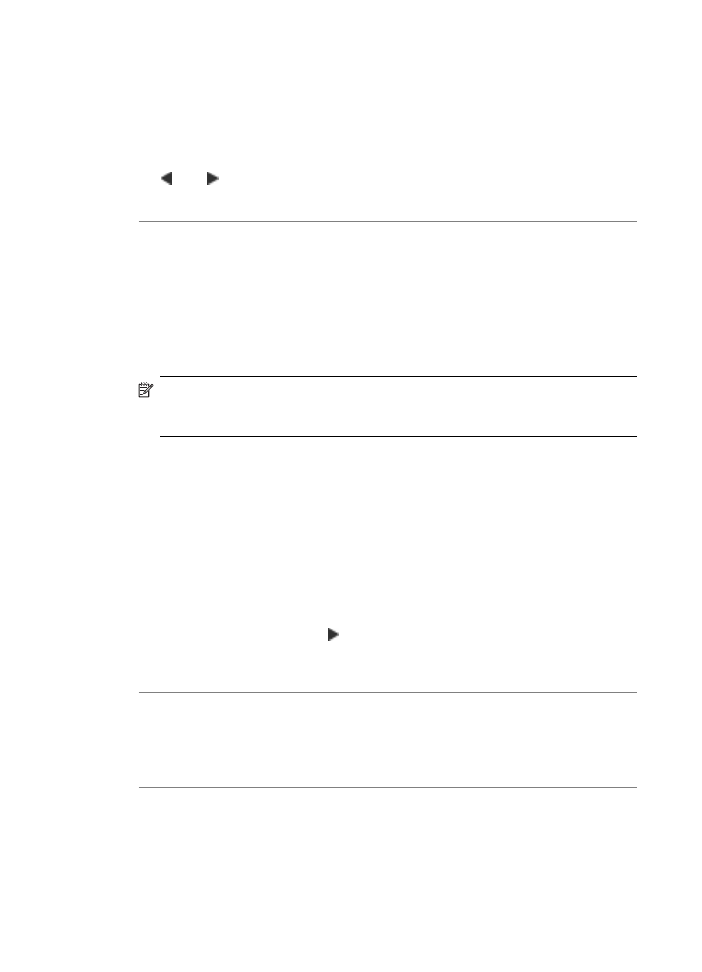
Yanıtlama modunu ayarlamak için
1.
Ayarlar düğmesine basın.
2.
4'e ve sonra 2'ye basın.
Bu önce Temel Faks Ayarları öğesini, ardından Yanıt için Çalma Sayısı öğesini
seçer.
3.
Tuş takımını kullanarak uygun zil sayısını girin veya zil sayısını değiştirmek için
veya düğmesine basın.
4.
Ayarı kabul etmek için OK düğmesine basın.
Neden: Faks telefon numaranız için (telefon şirketinizden farklı bir zil hizmeti
kullanan) özel bir zil tonunuz vardır ve HP All-in-One aygıtınızdaki Yanıtlama Zil
Tonu ayarı bununla eşleşmiyordur.
Çözüm: Faks telefon numaranız için (telefon şirketinizden farklı bir zil hizmeti
kullanan) özel bir zil tonunuz varsa, HP All-in-One aygıtındaki Yanıtlama Zil Tonu
ayarının bununla aynı olacak şekilde ayarlı olduğundan emin olun. Örneğin, telefon
şirketi, faks numaranıza ikili zil tonu atamışsa, Yanıtlama Zil Tonu ayarlarında İkili
Zil Sesleri seçeneğinin belirlendiğinden emin olun.
Not
HP All-in-One kısa ve uzun tonda çalanlar gibi bazı zil tonlarını tanıyamaz.
Bu tür bir zil tonu ile sorun yaşıyorsanız, telefon şirketinizden farklılaşmayan bir
zil tonu tahsis etmesini isteyin.
Farklı zil sesi hizmeti kullanmıyorsanız, HP All-in-One aygıtındaki Yanıtlama Zil
Tonu ayarının Tüm Zil Sesleri olarak ayarlandığından emin olun.
Yanıtlama zil sesini kontrol panelinden değiştirmek için
1.
HP All-in-One aygıtının faks aramalarını otomatik olarak yanıtlayacak biçimde
ayarlandığını doğrulayın.
2.
Ayarlar düğmesine basın.
3.
5 ve sonra, 1 düğmelerine basın.
Bu önce Gelişmiş Faks Ayarları öğesini, ardından Yanıtlama Zil Tonu öğesini
seçer.
4.
Bir seçeneği belirlemek için düğmesine ve ardından OK düğmesine basın.
Telefon faks hattına atadığınız zil sesi örneğiyle çalarsa HP All-in-One aramayı
yanıtlar ve faksı alır.
Neden: Yanıtlama Zil Tonu ayarı Tüm Zil Sesleri olarak ayarlanmamış (ve farklı
zil sesi hizmeti kullanmıyorsunuz).
Çözüm: Farklı zil sesi hizmeti kullanmıyorsanız, HP All-in-One aygıtındaki
Yanıtlama Zil Tonu ayarının Tüm Zil Sesleri olarak ayarlandığından emin olun.
Neden: Faks sinyali düzeyi yeterince güçlü olmayabilir ve bu da faks alma
sorunlarına neden olabilir.
Çözüm: HP All-in-One aygıtı, telesekreter ya da çevirmeli bilgisayar modemi gibi
başka telefon donatıları ile aynı telefon hattını paylaşıyorsa, faks sinyali düzeyi
düşebilir. Ayırıcı kullanıyorsanız veya telefon kablosunun uzatmak için ek kablo
Bölüm 11
208
Sorun Giderme
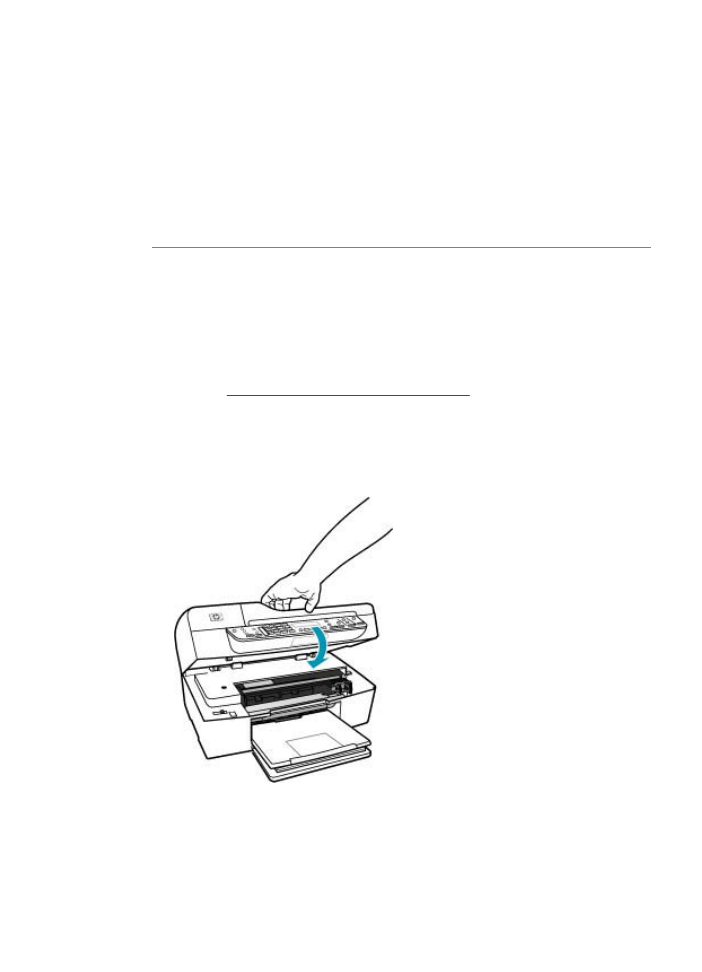
bağladıysanız da sinyal seviyesi düşebilir. Düşük faks sinyali, faks alımı sırasında
sorunlara neden olabilir.
•
Ayırıcı veya uzatma kablosu kullanıyorsanız, bunları çıkarmayı ve HP All-in-One
aygıtını doğrudan telefon prizine takmayı deneyin.
•
Başka bir aygıtın sorun yaratıp yaratmadığını anlamak için HP All-in-One aygıtı
dışında tüm bağlantıları telefon hattından çıkartın ve sonra bir faks almayı
deneyin. Başka bir aygıt olmadığında faksları başarıyla alıyorsa soruna diğer
aygıtın bir veya daha fazla parçası neden olmaktadır; hangi aygıtın soruna neden
olduğunu bulana kadar onları birer birer ekleyerek her seferinde faks almayı
deneyin.
Neden: HP All-in-One aygıtının belleği dolu.
Çözüm: Yedek Faks Alma seçeneği etkinleştirilmişse ve HP All-in-One aygıtında
bir hata durumu varsa bellek henüz yazdırılmamış fakslarla dolmuş olabilir ve
HP All-in-One aramaları yanıtlamayı durdur. HP All-in-One aygıtının faksları
yazdırmasına engel olan bir hata durumu varsa, hata ile ilgili bilgi almak için ekrana
bakın. Ayrıca, su sorunları da kontrol edin:
•
HP All-in-One, faks alma ve gönderme için doğru ayarlanmamış. Daha fazla bilgi
için bkz.
HP All-in-One aygıtını faks için ayarlama
.
•
Giriş tepsisinde kağıt yok.
•
Kağıt sıkışması var.
•
Yazıcı kartuşu kapağı açık. Yazıcı kartuşu kapağını aşağıda gösterildiği gibi
kapatın:
•
Taşıyıcı takılmıştır. HP All-in-One aygıtını kapatın, paketleme malzemeleri de
dahil olmak üzere taşıyıcıyı engelleyen tüm nesneleri çıkarın ve HP All-in-One
aygıtını yeniden açın.
Faks sorunlarını giderme
209
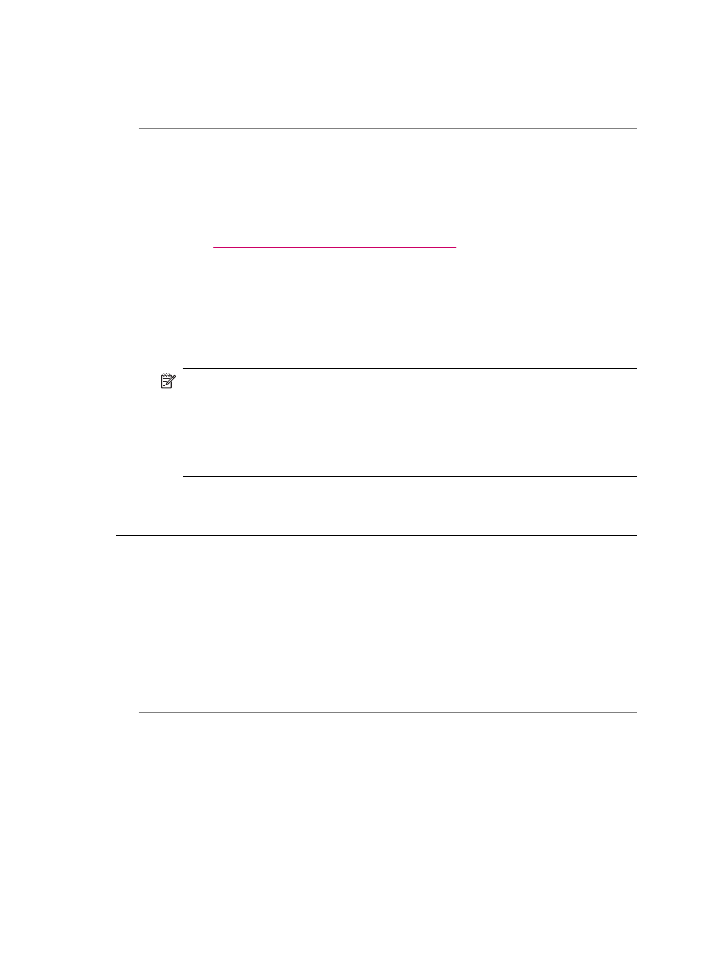
Belirlenen sorunları giderin. HP All-in-One tüm yazdırılmamış faksları bellekten
yazdırmaya başlayacaktır. Belleği temizlemek için, HP All-in-One aygıtını kapatarak
bellekte depolanan faksların tümünü silebilirsiniz.
Neden: Bir hata durumu HP All-in-Oneaygıtının faks almasını engelliyor ve Yedek
Faks Alma ayarı Kapalı olarak belirlenmiş.
Çözüm: Aşağıdaki sorunları kontrol edin:
•
HP All-in-One kapalı. Aygıtı açmak için Güç düğmesine basın.
•
HP All-in-One, faks alma ve gönderme için doğru ayarlanmamış. Daha fazla bilgi
için bkz.
HP All-in-One aygıtını faks için ayarlama
.
•
Giriş tepsisinde kağıt yok.
•
Kağıt sıkışması var.
•
Yazıcı kartuşu kapağı açık. Yazıcı kartuşu bölümünün kapağını kapatın.
•
Taşıyıcı takılmıştır. HP All-in-One aygıtını kapatın, paketleme malzemeleri de
dahil olmak üzere taşıyıcıyı engelleyen tüm nesneleri çıkarın ve HP All-in-One
aygıtını yeniden açın.
Not
Yedek Faks Alma etkin durumdaysa ve HP All-in-One aygıtını
kapatırsanız, HP All-in-One bir hata durumundayken almış olabileceğiniz tüm
yazdırılmamış fakslar da dahil olmak üzere, bellekte saklanan tüm fakslar
silinir. Yazdırılmamış tüm faksları yeniden göndermesi için gönderenlerle
bağlantı kurmanız gerekecektir. Aldığınız faksların listesi için Faks
Günlüğü yazdırın. HP All-in-One kapatıldığında Faks Günlüğü silinmez.
Bulunan sorunları çözdükten sonra HP All-in-One gelen faks aramalarını yanıtlamaya
başlar.
HP All-in-One aygıtında el ile faks gönderme sorunları oluyor
Neden: Belge besleyici tepsisinde belgeler vardır.
Çözüm: Belge besleyici tepsisinde belgeler yüklüyse HP All-in-One el ile faks
almaz. Bunun yerine HP All-in-One, belge besleyici tepsisinde yüklü olan belgeleri
göndermeyi dener. Faksları el ile almadan önce tüm orijinalleri kaldırın.
Ayrıca, gönderen faks makinesinde belge olup olmadığını doğrulamak için gönderen
kişiyi de arayabilirsiniz.
Neden: Faks Hızı çok hızlı ayarlanmış olabilir.
Bölüm 11
210
Sorun Giderme
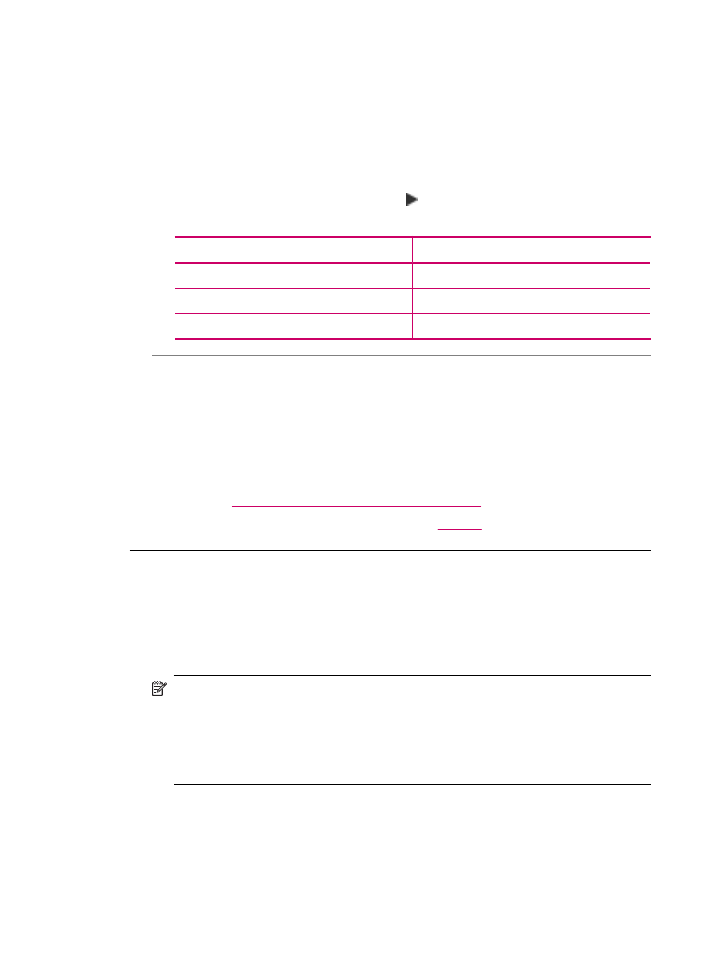
Çözüm: Faks Hızı ayarını Orta veya Yavaş olarak ayarlayın ve faksı yeniden
göndermesi için göndericiyle temas kurun.
Faks hızını kontrol panelinden ayarlamak için
1.
Ayarlar düğmesine basın.
2.
5'e ve sonra 7'ye basın.
Bu önce Gelişmiş Faks Ayarları öğesini, ardından Faks Hızı öğesini seçer.
3.
Aşağıdaki ayarlardan birini seçmek için düğmesine ve ardından OK düğmesine
basın.
Faks hızı ayarı
Faks hızı
Hızlı
v.34 (33600 baud)
Orta
v.17 (14400 baud)
Yavaş
v.29 (9600 baud)
Neden: Ekranda bir hata mesajı veya başka bir uyarı var.
Çözüm: Ekranda, bir hata mesajı veya size sorunun ne olduğunu ve nasıl
çözüleceğini söyleyen bir uyarı olup olmadığını kontrol edin. Ekranda bir hata mesajı
veya uyarı varsa, hata giderilip mesaj temizlenene kadar HP All-in-One aygıtı faksı
el ile almaz.
HP All-in-One aygıtında hizalama mesajı varsa, mesajı temizlemek ve faksa devam
edebilmek için OK düğmesine basabilirsiniz. Hizalama mesajları hakkında daha fazla
bilgi için bkz.
Hizalama gerekli veya hizalama başarısız
.
Diğer hatalar hakkında daha fazla bilgi için bkz.
Hatalar
.
Faks sinyali telesekreterime kaydediliyor
Neden: Telesekreter, HP All-in-One aygıtına göre ayarlanmamıştır ya da Yanıt için
Çalma Sayısı ayarı doğru değildir.
Çözüm:
Not
Bu olası çözüm yalnızca HP All-in-One aygıtıyla birlikte 2 telli bir kablonun
verildiği, aşağıdakileri içeren ülkeler/bölgeler için geçerlidir: Arjantin, Avustralya,
Brezilya, Kanada, Şili, Çin, Kolombiya, Yunanistan, Hindistan, Endonezya,
İrlanda, Japonya, Kore, Latin Amerika, Malezya, Meksika, Filipinler, Polonya,
Portekiz, Rusya, Suudi Arabistan, Singapur, İspanya, Tayvan, Tayland, ABD,
Venezuela, ve Vietnam.
Faks sorunlarını giderme
211
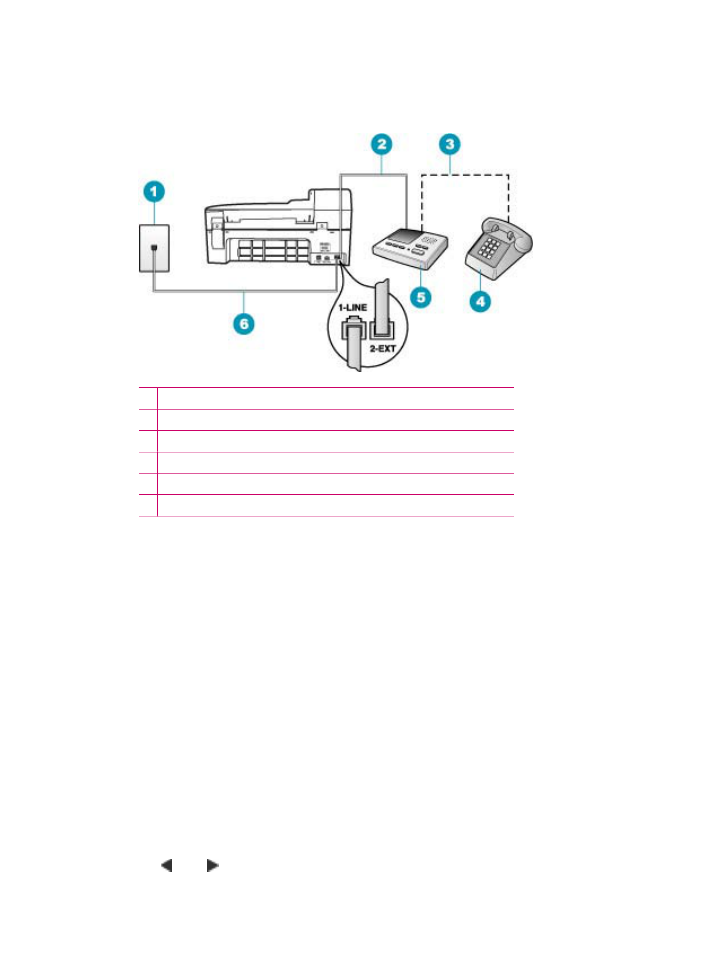
Faks aramaları için kullandığınız hat üzerinde bir telesekreter varsa bunu,
HP All-in-One aygıtınıza, aşağıda gösterildiği gibi 2-EXT bağlantı noktasını
kullanarak bağlamanız gerekmektedir.
1 Telefon prizi
2 Telesekreterdeki IN (Giriş) bağlantı noktasına bağlayın.
3 Telesekreterdeki OUT (Çıkış) bağlantı noktasına bağlayın.
4 Telefon (isteğe bağlı)
5 Telesekreter
6 HP All-in-One ile birlikte kutuda gelen telefon kablosunu kullanın.
HP All-in-One aygıtının otomatik olarak faks almaya ayarlı ve Yanıt için Çalma
Sayısı ayarının doğru olduğundan emin olun. Telefonu HP All-in-One aygıtının
yanıtlaması için gereken çalma sayısı, telesekreter için gereken çalma sayısından
fazla olmalıdır. Telesekreter ve HP All-in-One aynı sayıda zil sesine yanıt verecek
şekilde ayarlanmışsa, her iki aygıt da aramayı yanıtlar ve faks sesleri telesekretere
kaydedilir.
Telesekreterinizi daha az çalma sayısına ve HP All-in-One aygıtını desteklenen
maksimum çalma sayısında yanıtlamaya ayarlayın. (Maksimum çalma sayısı ülkeye/
bölgeye göre değişiklik gösterir.) Bu ayarda, telesekreter aramayı yanıtlar ve
HP All-in-One hattı kontrol eder. HP All-in-One faks sinyali algılarsa, HP All-in-One
faksı alır. Arama sesli ise, telesekreter gelen mesajı kaydeder.
Yanıtlama modunu ayarlamak için
1.
Ayarlar düğmesine basın.
2.
4'e ve sonra 2'ye basın.
Bu önce Temel Faks Ayarları öğesini, ardından Yanıt için Çalma Sayısı öğesini
seçer.
3.
Tuş takımını kullanarak uygun zil sayısını girin veya zil sayısını değiştirmek için
veya düğmesine basın.
4.
Ayarı kabul etmek için OK düğmesine basın.
Bölüm 11
212
Sorun Giderme
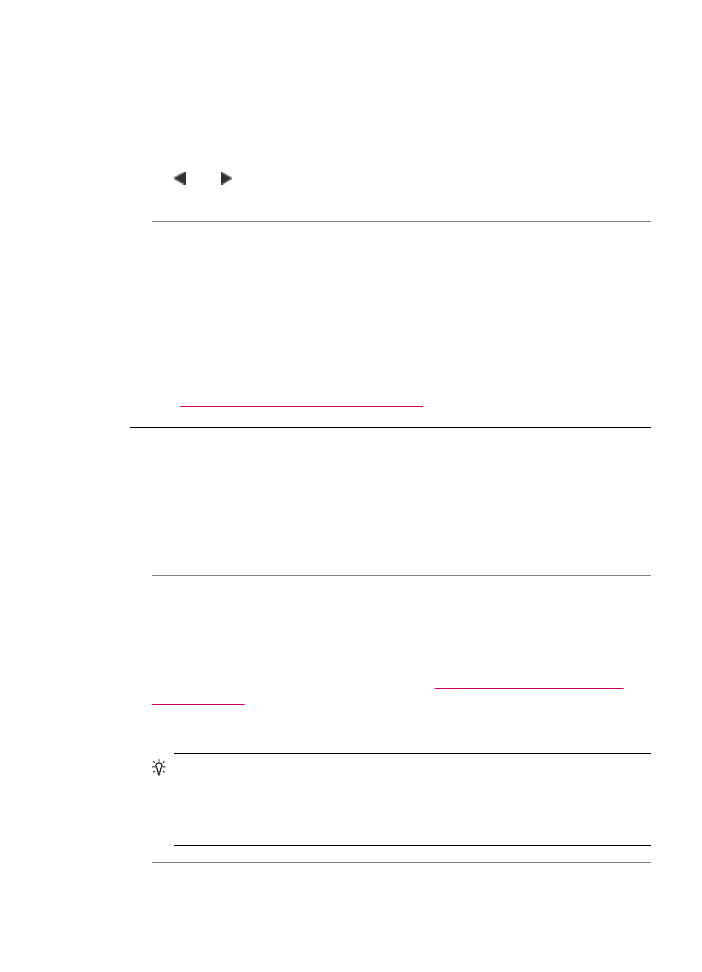
Yanıtlamadan önce çalma sayısını kontrol panelinden belirleme
1.
Ayarlar düğmesine basın.
2.
4 düğmesine, ardından 3 düğmesine basın.
Bu önce Temel Faks Ayarları öğesini, ardından Yanıt için Çalma Sayısı öğesini
seçer.
3.
Tuş takımını kullanarak uygun zil sayısını girin veya zil sayısını değiştirmek için
veya düğmesine basın.
4.
Ayarı kabul etmek için OK düğmesine basın.
Neden: HP All-in-One, faksları el ile almak üzere ayarlanmıştır ve bu da
HP All-in-One aygıtının gelen aramaları yanıtlamayacağı anlamına gelir. Gelen faksı
yanıtlamak üzere hazır bulunmalısınız, aksi takdirde, HP All-in-One faks almaz ve
telesekreteriniz faks sinyalini kaydeder.
Çözüm: Otomatik Yanıt ayarını açarak HP All-in-One aygıtını gelen aramaları
otomatik olarak yanıtlayacak biçimde ayarlayın. Kapalıysa, HP All-in-One gelen
aramaları izlemez ve faksları almaz. Bu durumda, telesekreter faks aramasını yanıtlar
ve faks sinyallerini kaydeder.
Telesekreter kullanırken HP All-in-One aygıtını kurma hakkında daha fazla bilgi için
bkz.
HP All-in-One aygıtını faks için ayarlama
.
HP All-in-One gelen faks aramalarını yanıtlamıyor
Neden: HP All-in-One kapalı.
Çözüm: HP All-in-One aygıtının üzerindeki ekrana bakın. Ekran boşsa ve Güç
düğmesinin ışığı yanmıyorsa, HP All-in-One kapalıdır. Güç kablosunun HP All-in-One
aygıtına ve prize sıkıca takıldığından emin olun. HP All-in-One aygıtını açmak için
Güç düğmesine basın.
Neden: Otomatik Yanıt kapalıdır, bu, HP All-in-One aygıtının gelen aramaları
yanıtlamayacağı anlamına gelir. Gelen faksı aramalarını yanıtlamak üzere hazır
bulunmalısınız, aksi takdirde, HP All-in-One faks aramalarını yanıtlamaz.
Çözüm: Ofisinizdeki düzenlemeye bağlı olarak HP All-in-One aygıtını aramaları
otomatik olarak yanıtlayacak şekilde ayarlayabilirsiniz. İşyerinizdeki sisteme göre
önerilen yanıtlama modunu öğrenmek için bkz.
Kurulumunuz için önerilen yanıt
modunu seçme
.
Otomatik Yanıt seçeneğini kapatmanız gerekiyorsa, faks alabilmek için Faks Başlat
Siyah veya Faks Başlat Renkli düğmelerine basmalısınız.
İpucu
Kontrol paneline erişmek için HP All-in-One aygıtına yeteri kadar yakın
değilseniz, birkaç saniye bekleyin ve telefonunuzda 1 2 3 tuşlarına basın.
HP All-in-One faksı almaya başlamazsa, birkaç saniye daha bekleyin ve 1 2 3
tuşlarına tekrar basın. HP All-in-One faksı almaya başladıktan sonra telefonu
kapatabilirsiniz.
Faks sorunlarını giderme
213
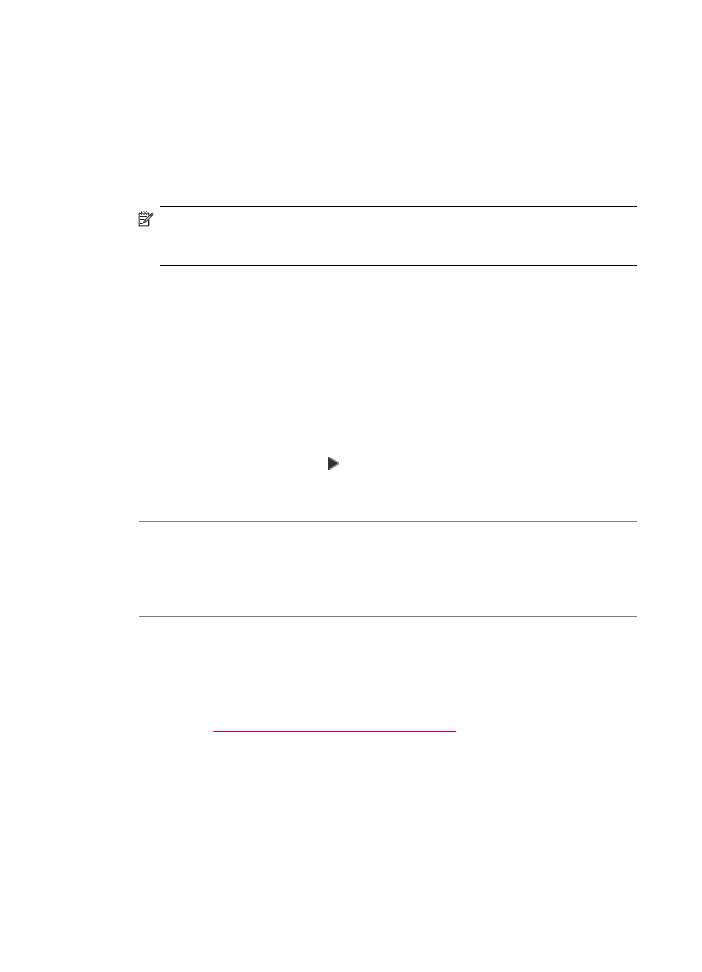
Neden: Faks telefon numaranız için (telefon şirketiniz aracılığıyla özel bir zil hizmeti
kullanan) özel bir zil tonunuz vardır ve HP All-in-One aygıtınızdaki Yanıtlama Zil
Tonu ayarı bununla eşleşmiyordur.
Çözüm: Faks telefon numaranız için (telefon şirketiniz aracılığıyla özel bir zil
hizmeti kullanan) özel bir zil tonunuz varsa, HP All-in-One aygıtındaki Yanıtlama Zil
Tonu özelliğinin bununla aynı olacak şekilde ayarlandığından emin olun. Örneğin,
telefon şirketi, faks numaranıza ikili zil tonu atamışsa, Yanıtlama Zil Tonu
ayarlarında İkili Zil Sesleri seçeneğinin belirlendiğinden emin olun.
Not
HP All-in-One kısa ve uzun tonda çalanlar gibi bazı zil tonlarını tanıyamaz.
Bu tür bir zil tonu ile sorun yaşıyorsanız, telefon şirketinizden farklılaşmayan bir
zil tonu tahsis etmesini isteyin.
Özel zil sesi hizmeti kullanmıyorsanız, HP All-in-One aygıtındaki Yanıtlama Zil
Tonu özelliğinin Tüm Zil Sesleri olarak ayarlandığını kontrol edin.
Yanıtlama zil sesini kontrol panelinden değiştirmek için
1.
HP All-in-One aygıtının faks aramalarını otomatik olarak yanıtlayacak biçimde
ayarlandığını doğrulayın.
2.
Ayarlar düğmesine basın.
3.
5 ve sonra, 1 düğmelerine basın.
Bu önce Gelişmiş Faks Ayarları öğesini, ardından Yanıtlama Zil Tonu öğesini
seçer.
4.
Bir seçeneği belirlemek için düğmesine ve ardından OK düğmesine basın.
Telefon faks hattına atadığınız zil sesi örneğiyle çalarsa HP All-in-One aramayı
yanıtlar ve faksı alır.
Neden: Yanıtlama Zil Tonu özelliği Tüm Zil Sesleri olarak ayarlanmamış (ve farklı
zil sesi hizmeti kullanmıyorsunuz).
Çözüm: Özel zil sesi hizmeti kullanmıyorsanız, HP All-in-One aygıtındaki
Yanıtlama Zil Tonu özelliğinin Tüm Zil Sesleri olarak ayarlandığını kontrol edin.
Neden: HP All-in-One aygıtının belleği dolu.
Çözüm: Bellek henüz yazdırılmamış fakslarla doluysa, HP All-in-One aramaları
yanıtlamaz. HP All-in-One aygıtının faksları yazdırmasına engel olan bir hata durumu
varsa, hata ile ilgili bilgi almak için ekrana bakın. Ayrıca, su sorunları da kontrol edin:
•
HP All-in-One, faks alma ve gönderme için doğru ayarlanmamış. Daha fazla bilgi
için bkz.
HP All-in-One aygıtını faks için ayarlama
.
•
Giriş tepsisinde kağıt yok.
•
Kağıt sıkışması var.
Bölüm 11
214
Sorun Giderme
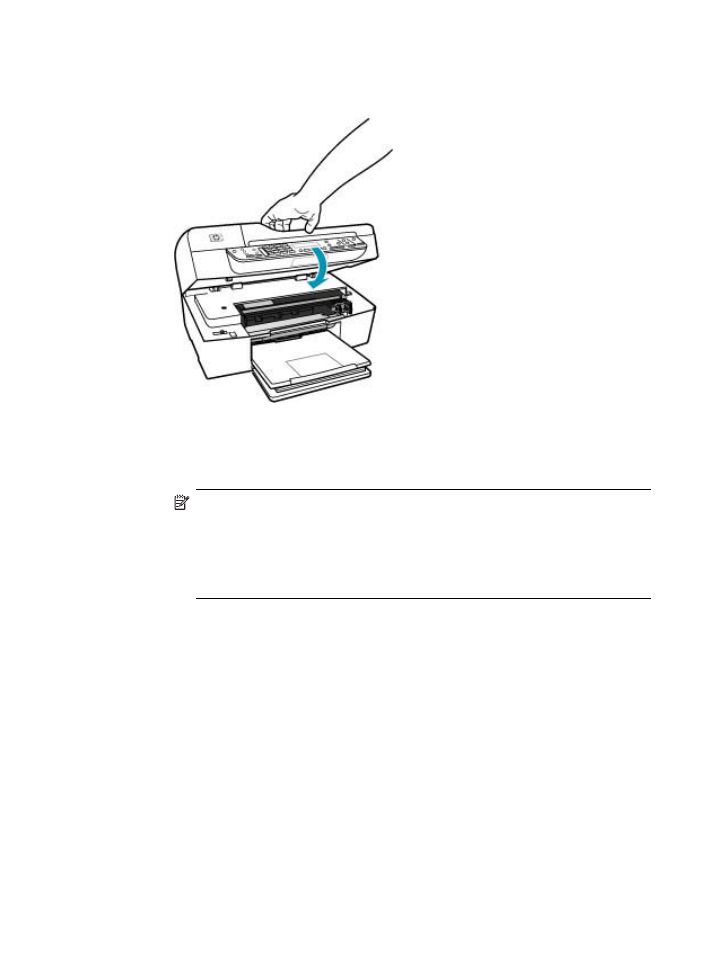
•
Yazıcı kartuşu kapağı açık. Yazıcı kartuşu kapağını aşağıda gösterildiği gibi
kapatın:
•
Taşıyıcı takılmıştır. HP All-in-One aygıtını kapatın, paketleme malzemeleri de
dahil olmak üzere taşıyıcıyı engelleyen tüm nesneleri çıkarın ve HP All-in-One
aygıtını yeniden açın.
Not
Yedek Faks Alma etkin durumdaysa ve HP All-in-One aygıtını
kapatırsanız, HP All-in-One bir hata durumundayken almış olabileceğiniz tüm
yazdırılmamış fakslar da dahil olmak üzere, bellekte saklanan tüm fakslar
silinir. Yazdırılmamış tüm faksları yeniden göndermesi için gönderenlerle
bağlantı kurmanız gerekecektir. Aldığınız faksların listesi için Faks
Günlüğü yazdırın. HP All-in-One kapatıldığında Faks Günlüğü silinmez.
Belirlenen sorunları giderin. Belleği temizlemek için bellekte saklanan faksları
yazdırabilir ya da silebilirsiniz.
Bellekte saklanan faksları kontrol panelinden yazdırma
1.
Kağıt tepsisinde kağıt yüklü olduğundan emin olun.
2.
Ayarlar düğmesine basın.
3.
6'ye ve sonra 5'e basın.
Bu önce Araçlar öğesini, ardından Bellekteki Faksları Yeniden Yazdır öğesini
seçer.
Fakslar, en son alınan faks ilk önce yazdırılacak şekilde ters sırada yazdırılır.
4.
Bellekteki faksları yeniden yazdırmayı durdurmak istiyorsanız, İptal düğmesine
basın.
Faks sorunlarını giderme
215
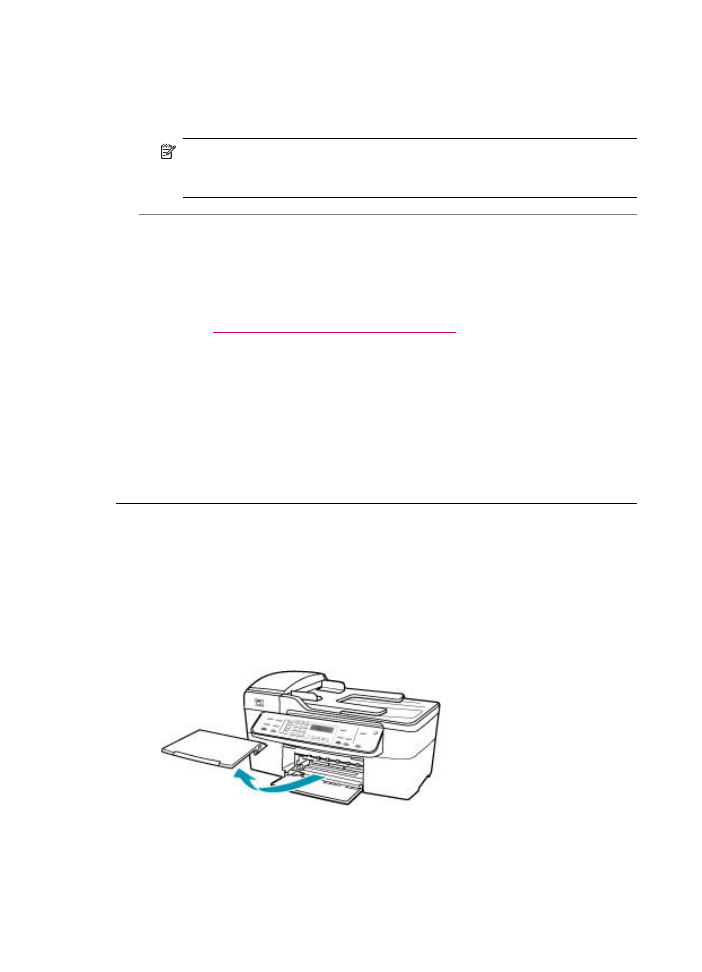
Bellekte saklanan tüm faksları kontrol panelinden silme
▲
Güç düğmesine basarak HP All-in-One aygıtını kapatın.
HP All-in-One aygıtının güç kaynağını kapattığınızda, bellekte depolanan tüm
fakslar silinir.
Not
Araçlar menüsünden Faks Günlüğünü Temizle seçeneğini
belirleyerek de bellekte depolanan faksları silebilirsiniz. Bu yapmak için
sırasıyla Ayarlar, 6 ve 7 düğmelerine basın.
Neden: Bir hata durumu HP All-in-Oneaygıtının faks almasını engelliyor ve Yedek
Faks Alma ayarı Kapalı olarak belirlenmiş.
Çözüm: Aşağıdaki sorunları kontrol edin:
•
HP All-in-One kapalı. Aygıtı açmak için Güç düğmesine basın.
•
HP All-in-One, faks alma ve gönderme için doğru ayarlanmamış. Daha fazla bilgi
için bkz.
HP All-in-One aygıtını faks için ayarlama
.
•
Giriş tepsisinde kağıt yok.
•
Kağıt sıkışması var.
•
Yazıcı kartuşu kapağı açık. Yazıcı kartuşu bölümünün kapağını kapatın.
•
Taşıyıcı takılmıştır. HP All-in-One aygıtını kapatın, paketleme malzemeleri de
dahil olmak üzere taşıyıcıyı engelleyen tüm nesneleri çıkarın ve HP All-in-One
aygıtını yeniden açın.
Bulunan sorunları çözdükten sonra HP All-in-One gelen faks aramalarını yanıtlamaya
başlar.
Aldığım faksın sayfaları eksik
Neden: Kağıt giriş tepsisine doğru yerleştirilmemiştir.
Çözüm: Kağıdın yazıcıya doğru yüklediğinizden emin olun.
Tam boyutlu kağıt yüklemek için
1.
Çıkış tepsisini çıkarın.
Bölüm 11
216
Sorun Giderme
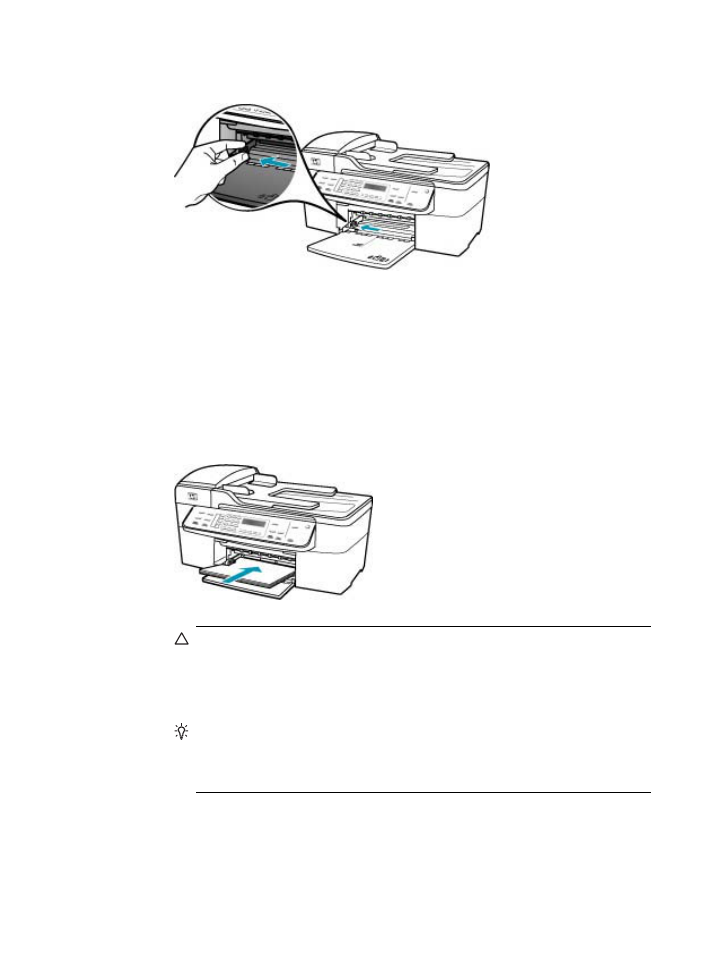
2.
Kağıt genişliği kılavuzunu en dışa kaydırın.
3.
Kenarların hizalanmasını sağlamak için bir deste kağıdı düz bir yüzeye hafifçe
vurun ve sonra kağıdı aşağıdakiler için kontrol edin.
•
Kağıtlarda yırtılma, tozlanma, buruşma olmamalı ve kenarları katlanmış veya
kıvrılmış olmamalıdır.
•
Yığındaki tüm kağıtlar aynı türde ve boyutta olmalıdır.
4.
Yazdırma yüzü alta gelecek şekilde, kağıtların kısa kenarını ileriye doğru
kaydırarak giriş tepsisine yerleştirin. Kağıt destesini durana dek ileriye doğru
kaydırın.
Dikkat uyarısı
Giriş tepsisine kağıt yerleştirirken HP All-in-One aygıtının
boşta ve sessiz olduğundan emin olun. HP All-in-One yazıcı kartuşlarını
kullanıyorsa veya bir görevle başka şekilde meşgulse, aygıtın içindeki kağıt
durdurucu yerinde olmayabilir. Kağıdı çok ileri itmiş olabilirsiniz; bu,
HP All-in-One aygıtının boş kağıtlar çıkarmasına yol açar.
İpucu
Antetli kağıt kullanıyorsanız, yazdırma yüzü alta gelecek şekilde
kağıdın üst kısmını önce yerleştirin. Tam boyutlu kağıt ve antetli kağıt
yüklenmesine ilişkin daha fazla bilgi için, giriş tepsinizin altında yer alan
şemaya bakın.
Faks sorunlarını giderme
217
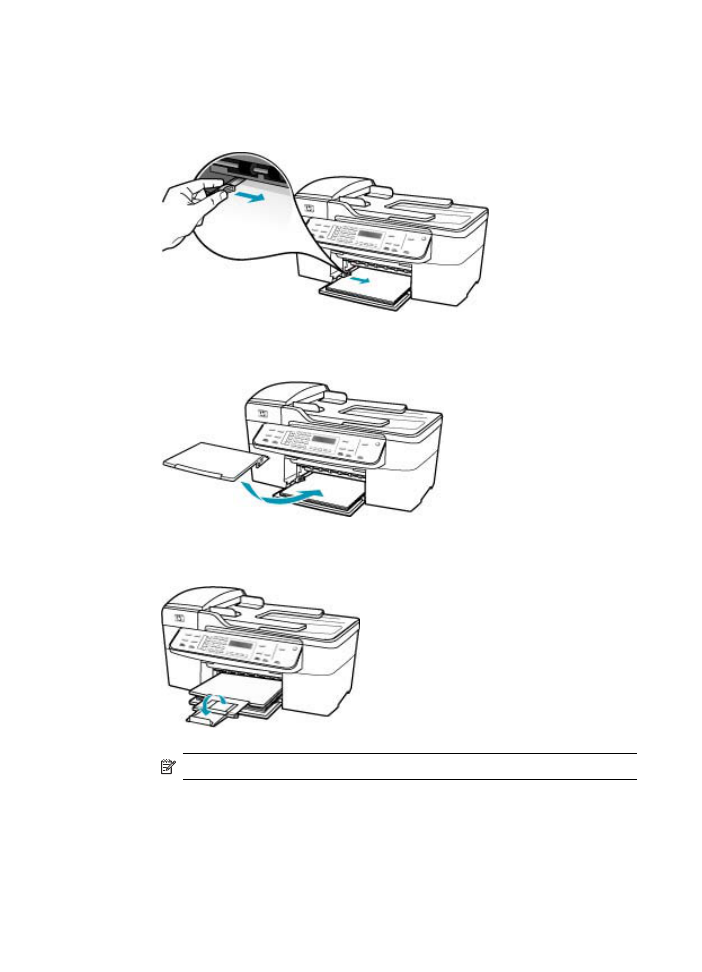
5.
Kağıt genişliği kılavuzunu kağıdın kenarına değene kadar itin.
Giriş tepsisini gereğinden fazla yüklemeyin; kağıt destesinin giriş tepsisine
sığdığından ve kağıt en kılavuzundan daha yüksek seviyede olmadığından emin
olun.
6.
Çıkış tepsisini yerine takın.
7.
Tepsi genişleticiyi kendinize doğru çevirin.
Not
Legal boyutlu kağıt kullanırken, tepsi genişleticiyi kapalı tutun.
Yedek Faks Alma seçeneğini etkinleştirdiyseniz, HP All-in-One faksı aldığında
bellekte depolamış olabilir. Kağıtların giriş tepsisine doğru olarak yüklenmesinden
sonra HP All-in-One bellekte bulunan yazdırılmamış faksların tümünü alındıkları
sıraya göre otomatik olarak yazdırmaya başlar. Yedek Faks Alma
etkinleştirilmemişse veya herhangi bir nedenle (örneğin, HP All-in-One belleği dolu
Bölüm 11
218
Sorun Giderme
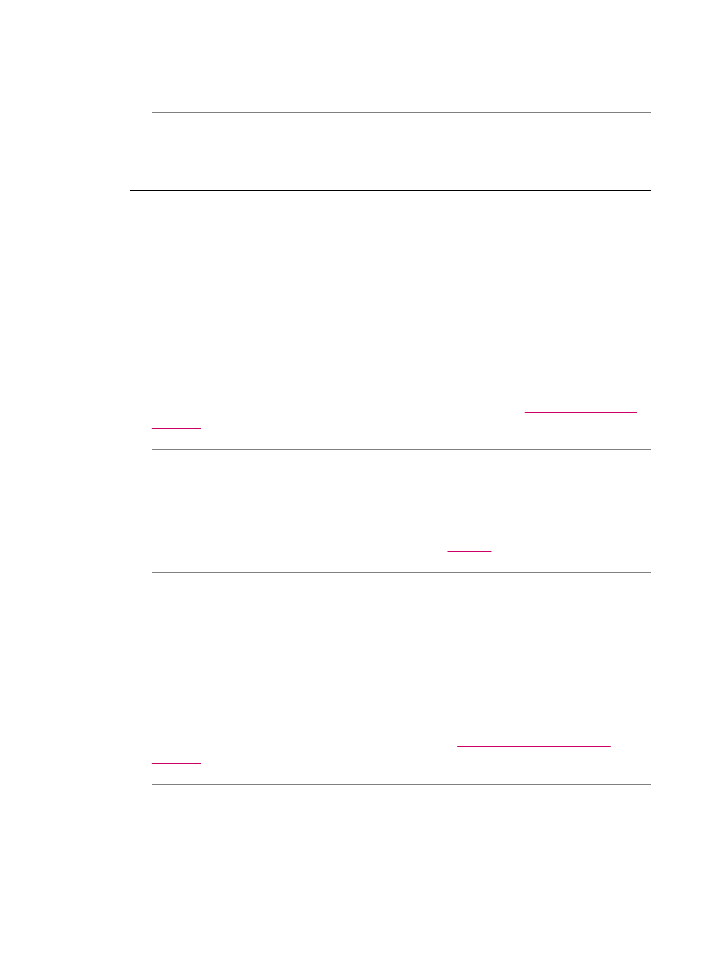
olduğunda) faks bellekte depolanmadıysa göndereni arayıp faksı bir daha
göndermesini istemeniz gerekir.
Neden: Gönderen faks makinesinde sorunlar var.
Çözüm: Kaç sayfanın gönderildiğini öğrenmek için gönderenle bağlantı kurun.
Gönderen faks makinesi orijinalin her sayfasını alamamış olabilir.
Fakslar alınıyor, ancak yazdırılmıyor
Neden: HP All-in-One aygıtında kağıt sıkışmış veya kağıt kalmamış.
Çözüm: Yedek Faks Alma seçeneğini etkinleştirdiyseniz, HP All-in-One faksı
aldığında bellekte depolamış olabilir. Kağıt sıkışması giderildikten veya kağıtlar giriş
tepsisine doğru olarak yüklendikten sonra HP All-in-One bellekte bulunan
yazdırılmamış faksların tümünü alındıkları sıraya göre otomatik olarak yazdırmaya
başlar. Yedek Faks Alma seçeneğini etkinleştirmediyseniz veya faks herhangi bir
nedenle (örneğin, HP All-in-One aygıtının belleği dolu olduğundan) bellekte
depolanmadıysa göndereni arayıp faksı bir daha göndermesini istemeniz
gerekecektir.
Kağıt sıkışmalarını giderme hakkında daha fazla bilgi için bkz.
Kağıt sıkışmalarını
giderme
.
Neden: Başka bir işlem HP All-in-One'de bir hataya neden olmuş.
Çözüm: Bilgisayarınızın ekranında, size sorunun ne olduğunu ve nasıl çözüleceğini
söyleyen bir hata mesajı olup olmadığına bakın. Bir hata varsa, HP All-in-One, hata
durumu çözülene kadar faks gönderip almayacaktır.
Hata mesajları hakkında daha fazla bilgi için bkz.
Hatalar
.
Neden: Yazıcı kartuşlarının mürekkebi bitmiştir.
Çözüm: Yazıcı kartuşlarında kalan tahmini mürekkep düzeylerini kontrol edin.
Yazıcı kartuşlarında mürekkep bittiyse veya azaldıysa, yazıcı kartuşlarını
değiştirmeniz gerekebilir.
Yazıcı kartuşlarında mürekkep varsa ve hala sorun olduğunu görüyorsanız, yazıcı
kartuşlarında sorun olup olmadığını belirlemek için bir otomatik sınama raporu
yazdırın. Otomatik sınama raporu bir sorun olduğunu gösterirse, yazıcı kartuşlarını
temizleyin. Sorun devam ederse, yazıcı kartuşlarını değiştirmeniz gerekebilir.
Yazıcı kartuşları hakkında daha fazla bilgi için bkz.
Yazıcı kartuşu sorunlarını
giderme
.
Neden: Taşıyıcı takılmıştır.
Çözüm: HP All-in-One aygıtını kapatın, paketleme malzemeleri de dahil olmak
üzere taşıyıcıyı engelleyen tüm nesneleri çıkarın ve HP All-in-One aygıtını yeniden
açın.
Faks sorunlarını giderme
219
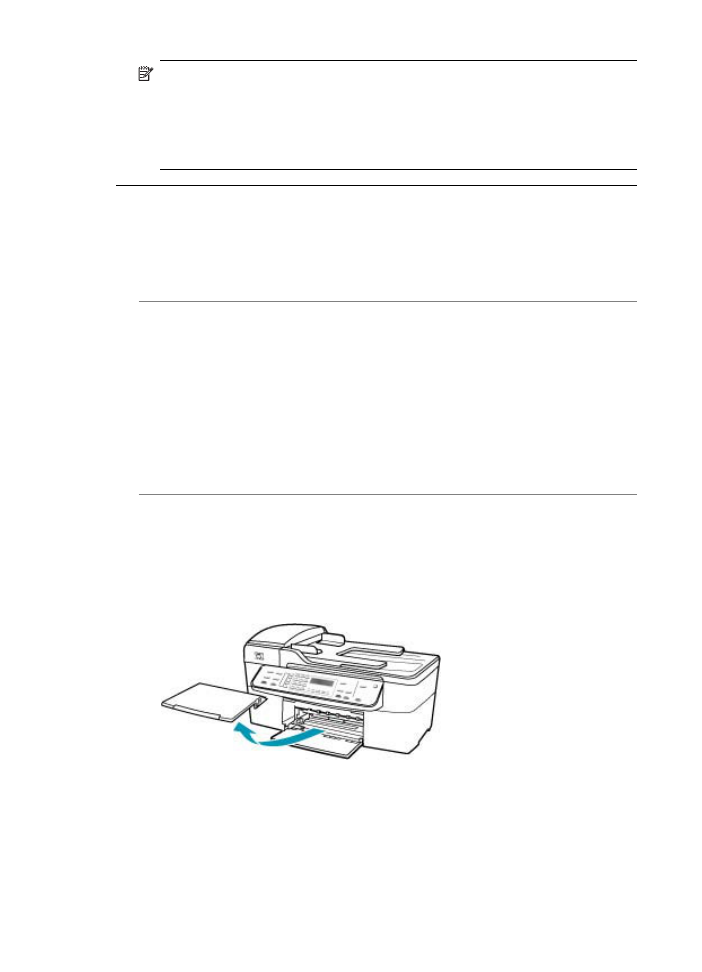
Not
Yedek Faks Alma etkin durumdaysa ve HP All-in-One aygıtını kapatırsanız,
HP All-in-One bir hata durumundayken almış olabileceğiniz tüm yazdırılmamış
fakslar da dahil olmak üzere, bellekte saklanan tüm fakslar silinir. Yazdırılmamış
tüm faksları yeniden göndermesi için gönderenlerle bağlantı kurmanız
gerekecektir. Aldığınız faksların listesi için Faks Günlüğü yazdırın. HP All-in-One
kapatıldığında Faks Günlüğü silinmez.
Aldığım faksın bazı yerleri kesilmiş
Neden: Gönderen faks makinesinde sorun vardır.
Çözüm: Göndericiden, sorun olup olmadığını anlamak için faks makinesini kontrol
etmesini isteyin.
Neden: Faks, legal gibi büyük boyutta bir sayfa olarak gönderildi ve Otomatik
Küçültme seçeneği kapalı.
Çözüm: Faksı legal boyutunda kağıda yazdırabilir veya görüntüyü küçültüp tek
sayfaya sığdırmak için Otomatik Küçültme özelliğini ayarlayabilirsiniz.
Faksı legal boyutunda kağıda yazdırmak için
1.
Giriş tepsisine legal boyutunda kağıt yerleştirin.
2.
Alınan fakslar için kağıt boyutunu legal olarak değiştirin.
3.
Otomatik Küçültme seçeneğini kapatın.
Neden: Kağıt genişliği kılavuzu doğru konumlandırılmamıştır.
Çözüm: Kağıdın yazıcıya doğru yüklediğinizden emin olun.
Tam boyutlu kağıt yüklemek için
1.
Çıkış tepsisini çıkarın.
Bölüm 11
220
Sorun Giderme
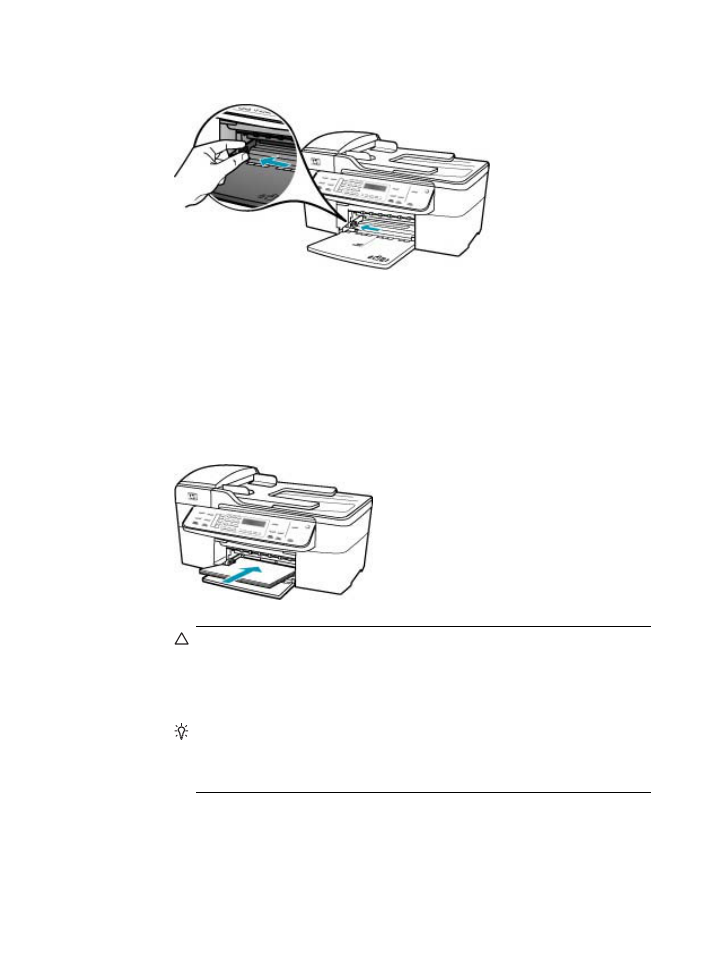
2.
Kağıt genişliği kılavuzunu en dışa kaydırın.
3.
Kenarların hizalanmasını sağlamak için bir deste kağıdı düz bir yüzeye hafifçe
vurun ve sonra kağıdı aşağıdakiler için kontrol edin.
•
Kağıtlarda yırtılma, tozlanma, buruşma olmamalı ve kenarları katlanmış veya
kıvrılmış olmamalıdır.
•
Yığındaki tüm kağıtlar aynı türde ve boyutta olmalıdır.
4.
Yazdırma yüzü alta gelecek şekilde, kağıtların kısa kenarını ileriye doğru
kaydırarak giriş tepsisine yerleştirin. Kağıt destesini durana dek ileriye doğru
kaydırın.
Dikkat uyarısı
Giriş tepsisine kağıt yerleştirirken HP All-in-One aygıtının
boşta ve sessiz olduğundan emin olun. HP All-in-One yazıcı kartuşlarını
kullanıyorsa veya bir görevle başka şekilde meşgulse, aygıtın içindeki kağıt
durdurucu yerinde olmayabilir. Kağıdı çok ileri itmiş olabilirsiniz; bu,
HP All-in-One aygıtının boş kağıtlar çıkarmasına yol açar.
İpucu
Antetli kağıt kullanıyorsanız, yazdırma yüzü alta gelecek şekilde
kağıdın üst kısmını önce yerleştirin. Tam boyutlu kağıt ve antetli kağıt
yüklenmesine ilişkin daha fazla bilgi için, giriş tepsinizin altında yer alan
şemaya bakın.
Faks sorunlarını giderme
221
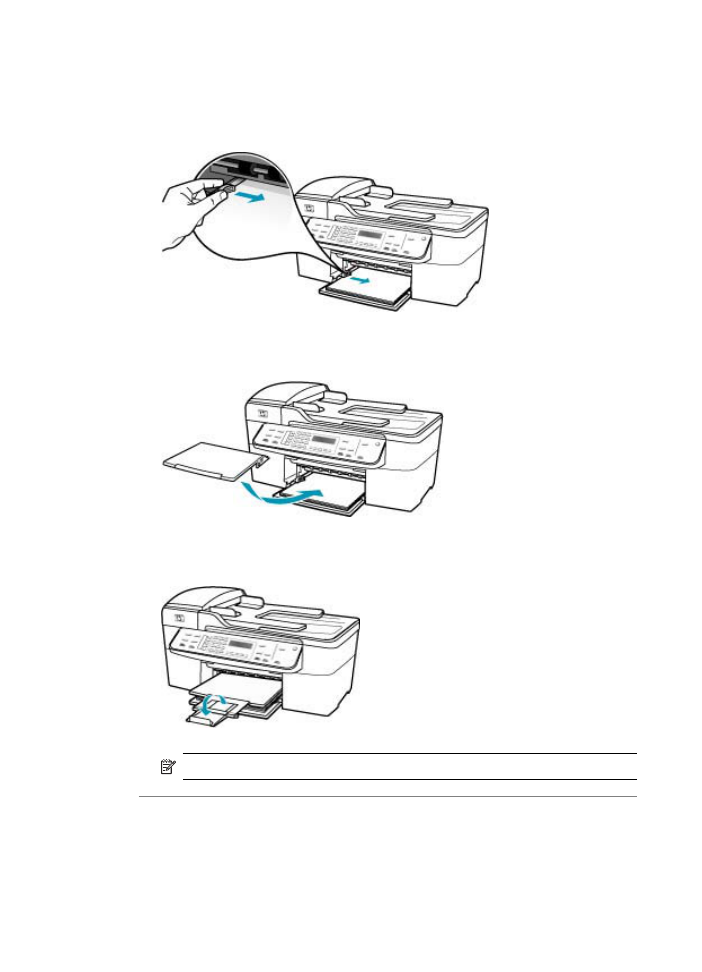
5.
Kağıt genişliği kılavuzunu kağıdın kenarına değene kadar itin.
Giriş tepsisini gereğinden fazla yüklemeyin; kağıt destesinin giriş tepsisine
sığdığından ve kağıt en kılavuzundan daha yüksek seviyede olmadığından emin
olun.
6.
Çıkış tepsisini yerine takın.
7.
Tepsi genişleticiyi kendinize doğru çevirin.
Not
Legal boyutlu kağıt kullanırken, tepsi genişleticiyi kapalı tutun.
Neden: Büyük grafikler gibi çok ince detaylar içeren legal boyutta bir faks
gönderilmiştir fakat giriş tepsisinde letter boyutunda kağıt vardır.
Çözüm: Grafikler gibi çok ince detaylar içeren legal boyutta bir faks gönderildiyse,
HP All-in-One faksı tek sayfaya sığdırmaya çalışır (otomatik küçültme
etkinleştirildiyse). Bellek doluysa, HP All-in-One resmi küçültemeyebilir ve bundan
Bölüm 11
222
Sorun Giderme
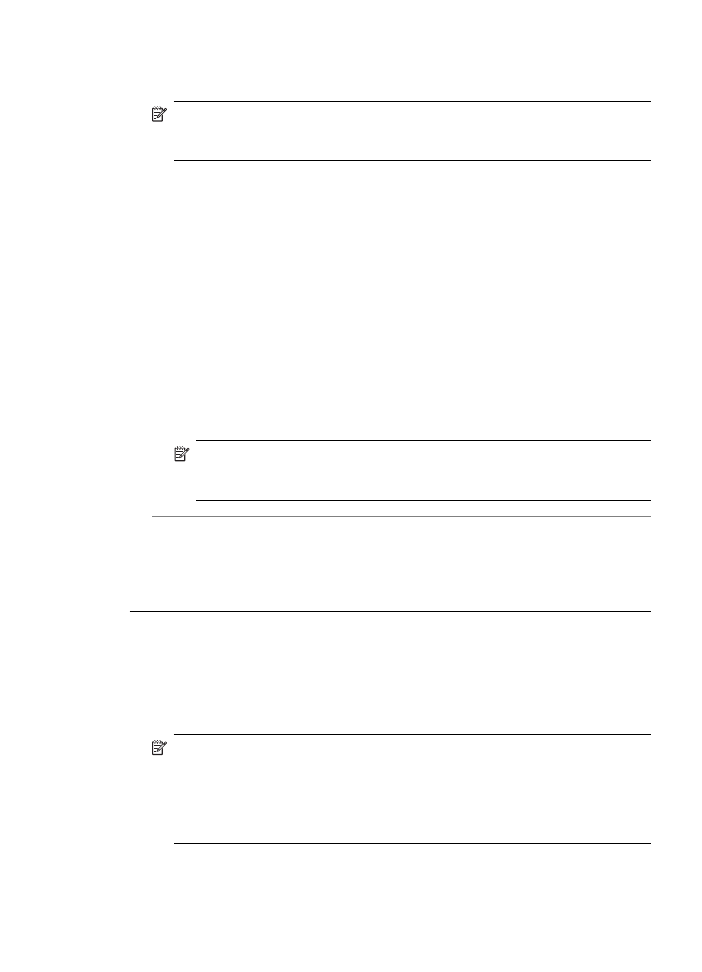
dolayı resim kesilip ikinci bir sayfaya yazdırılabilir. Belleği temizleyip göndericinin
faksı tekrar göndermesini sağlayabilirsiniz.
Not
Belleği temizlediğinizde, yazdırılmamış fakslar dahil olmak üzere bellekte
saklanan tüm fakslar silinir. Hiçbir bilgiyi kaybetmediğinizden emin olmak için
bellekteki tüm faksları yazdırmak isteyebilirsiniz.
Bellekte saklanan faksları kontrol panelinden yazdırma
1.
Kağıt tepsisinde kağıt yüklü olduğundan emin olun.
2.
Ayarlar düğmesine basın.
3.
6'ye ve sonra 5'e basın.
Bu önce Araçlar öğesini, ardından Bellekteki Faksları Yeniden Yazdır öğesini
seçer.
Fakslar, en son alınan faks ilk önce yazdırılacak şekilde ters sırada yazdırılır.
4.
Bellekteki faksları yeniden yazdırmayı durdurmak istiyorsanız, İptal düğmesine
basın.
Bellekte saklanan tüm faksları kontrol panelinden silme
▲
Güç düğmesine basarak HP All-in-One aygıtını kapatın.
HP All-in-One aygıtının güç kaynağını kapattığınızda, bellekte depolanan tüm
fakslar silinir.
Not
Araçlar menüsünden Faks Günlüğünü Temizle seçeneğini
belirleyerek de bellekte depolanan faksları silebilirsiniz. Bu yapmak için
sırasıyla Ayarlar, 6 ve 7 düğmelerine basın.
Neden: Giriş tepsisine yüklenen kağıt, Faks Kağıt Boyutu ayarında belirtilenden
büyüktür.
Çözüm: Giriş tepsisindeki kağıdın Faks Kağıt Boyutu ayarı ile aynı olduğundan
emin olun.
Bağlandığım bilgisayarda yalnızca bir telefon bağlantı noktası var
Neden: HP All-in-One aygıtını çevirmeli bilgisayar modemi ile paylaşılan bir ses/
faks hattına kuruyorum ve bilgisayarda yalnız bir telefon bağlantı noktası var.
Çözüm:
Not
Bu olası çözüm yalnızca HP All-in-One aygıtıyla birlikte 2 telli bir kablonun
verildiği, aşağıdakileri içeren ülkeler/bölgeler için geçerlidir: Arjantin, Avustralya,
Brezilya, Kanada, Şili, Çin, Kolombiya, Yunanistan, Hindistan, Endonezya,
İrlanda, Japonya, Kore, Latin Amerika, Malezya, Meksika, Filipinler, Polonya,
Portekiz, Rusya, Suudi Arabistan, Singapur, İspanya, Tayvan, Tayland, ABD,
Venezuela, ve Vietnam.
Bilgisayarınızda yalnızca bir telefon bağlantı noktası varsa, aşağıda gösterildiği
şekilde bir paralel ayırıcı (bağlayıcı da denir) satın almanız gerekir. (Paralel
dağıtıcının ön tarafında bir adet RJ-11 bağlantı noktası, arka tarafında ise iki adet
Faks sorunlarını giderme
223
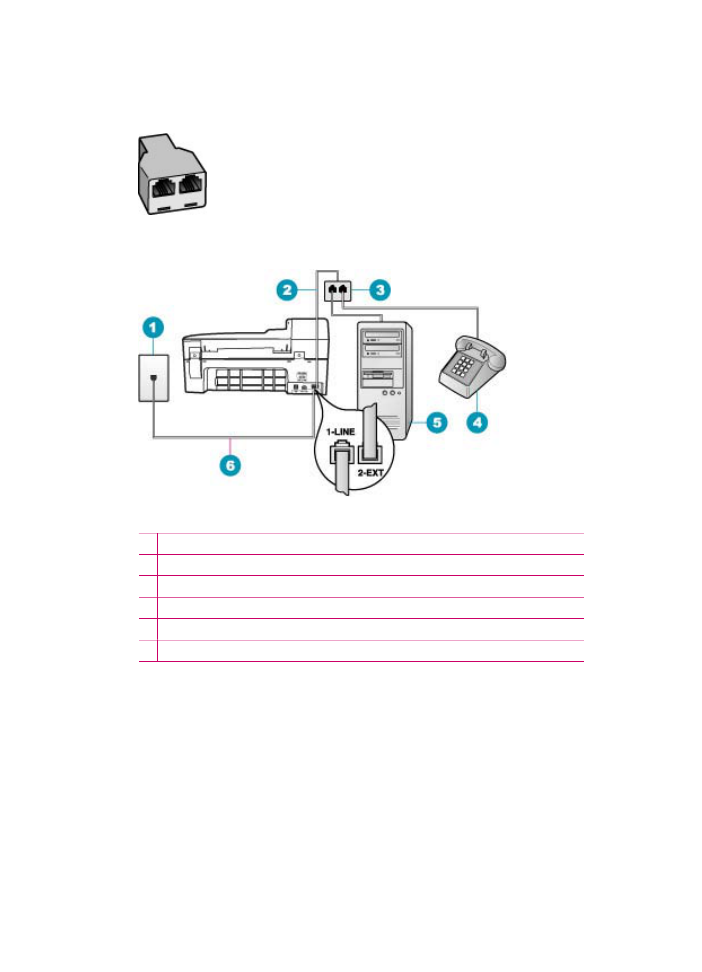
RJ-11 bağlantı noktası bulunur. Ön tarafında iki RJ-11 bağlantı noktası arka tarafında
da bir giriş bulunan 2 hatlı telefon dağıtıcı, seri dağıtıcı ya da paralel dağıtıcı
kullanmayın.)
Şekil 11-1 Paralel ayırıcı örneği
Şekil 11-2 HP All-in-One aygıtının arkadan görünümü
1 Telefon prizi
2 Telefon kablosu 2-EXT bağlantı noktasına takılı
3 Paralel dağıtıcı
4 Telefon (isteğe bağlı)
5 Modemli bilgisayar
6 HP All-in-One ile birlikte gelen telefon kablosu 1-LINE bağlantı noktasına takılı
Bölüm 11
224
Sorun Giderme
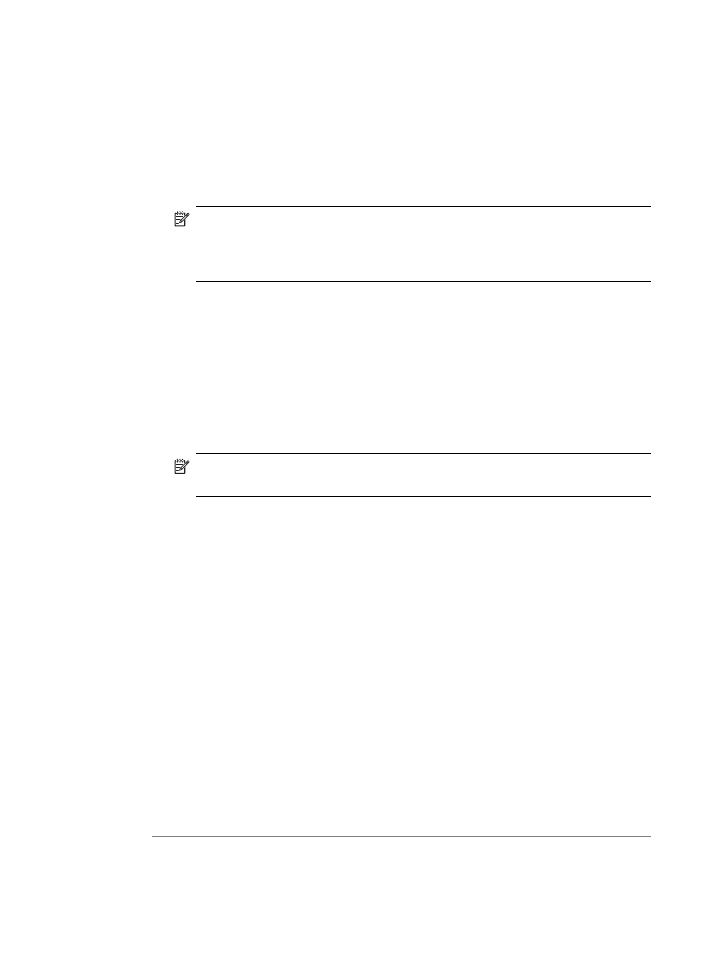
HP All-in-One aygıtını tek telefon bağlantı noktası bulunan bilgisayara
ayarlamak için
1.
Bilgisayarınızın arkasından (çevirmeli bilgisayar modeminizden) telefon prizine
bağlanan telefon kablosunu bulun. Kabloyu duvardaki telefon prizinden çıkarın
ve HP All-in-One aygıtının arkasında 2-EXT etiketli bağlantı noktasına takın.
2.
HP All-in-One kutusunda gelen telefon kablosunun bir ucunu duvardaki telefon
prizine diğer ucunu da HP All-in-One aygıtının arkasındaki 1-LINE etiketli bağlantı
noktasına takın.
Not
Telefon prizinden HP All-in-One aygıtına bağlantı kurmak için verilen
telefon kablosunu kullanmazsanız, doğru şekilde faks gönderemeyebilirsiniz.
Bu özel kablo evinizde veya iş yerinizde bulunabilecek telefon kablolarından
farklıdır.
3.
HP All-in-One aygıtının arkasında 2-EXT etiketli bağlantı noktasındaki beyaz fişi
çıkarın.
4.
Başka bir kablo kullanarak bir ucunu HP All-in-One aygıtının arkasındaki 2-EXT
bağlantı noktasına takın. Telefon kablosunun diğer ucunu yan taraftaki tek telefon
bağlantı noktası olan paralel ayırıcıya bağlayın.
5.
Bilgisayar modemini duvardaki telefon prizinden çıkarın ve paralel dağıtıcıya iki
telefon bağlantı noktası bulunan taraftan bağlayın.
6.
Modem yazılımınız faksları otomatik olarak bilgisayarınıza almak üzere
ayarlanmışsa, bu ayarı kapatın.
Not
Modem yazılımınızdaki otomatik faks alma ayarını kapatmadıysanız
HP All-in-One aygıtınız faksları alamayacaktır.
7.
(İsteğe bağlı) Paralel dağıtıcıdaki açık diğer telefon bağlantı noktasına telefon
bağlayın.
8.
Şimdi HP All-in-One aygıtının faks çağrılarını otomatik olarak mı yoksa el ile mi
yanıtlamasını istediğinize karar vermeniz gerekir:
•
HP All-in-One aygıtını, aramaları otomatik olarak yanıtlayacak şekilde
ayarlarsanız, gelen tüm aramaları yanıtlar ve faksları alır. Bu durumda
HP All-in-One sesli aramalar ile faks aramaları arasındaki farkı ayırt edemez.
Aramanın sesli bir arama olduğundan kuşkulanıyorsanız, HP All-in-One
yanıtlamadan önce sizin yanıtlamanız gerekir. HP All-in-One aygıtını gelen
aramaları otomatik yanıtlamak üzere ayarlamak için Otomatik Yanıt ayarını
açın.
•
HP All-in-One aygıtını faksları el ile almak üzere ayarlarsanız, gelen fakslara
yanıt vermek üzere orada bulunmanız gerekir; aksi halde HP All-in-One
faksları alamaz. HP All-in-One aygıtını gelen aramaları el ile yanıtlamak üzere
ayarlamak için Otomatik Yanıt özelliğini kapatın.
9.
Faks sınaması yürütün.
Telefonu HP All-in-One aygıtından önce yanıtlar ve gönderen faks makinesinden faks
tonları duyarsanız faks çağrısını manuel olarak yanıtlamanız gerekir.
Neden: HP All-in-One aygıtını çevirmeli bilgisayar modemi ve telesekreter ile
paylaşılan bir ses/faks hattına kuruyorum ve bilgisayarda yalnız bir telefon bağlantı
noktası var.
Faks sorunlarını giderme
225
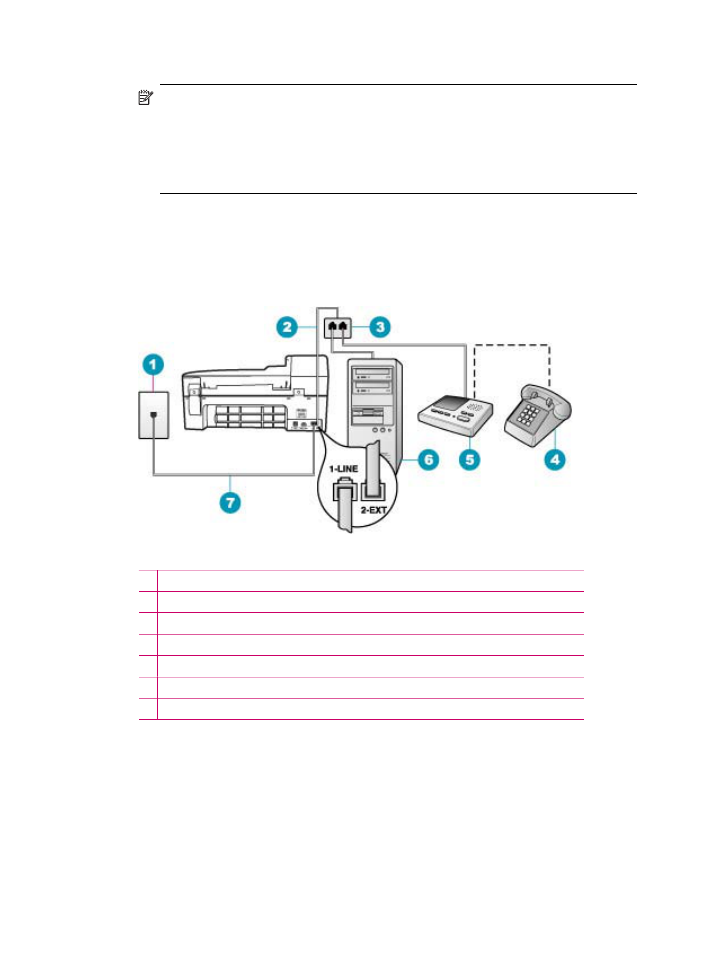
Çözüm:
Not
Bu olası çözüm yalnızca HP All-in-One aygıtıyla birlikte 2 telli bir kablonun
verildiği, aşağıdakileri içeren ülkeler/bölgeler için geçerlidir: Arjantin, Avustralya,
Brezilya, Kanada, Şili, Çin, Kolombiya, Yunanistan, Hindistan, Endonezya,
İrlanda, Japonya, Kore, Latin Amerika, Malezya, Meksika, Filipinler, Polonya,
Portekiz, Rusya, Suudi Arabistan, Singapur, İspanya, Tayvan, Tayland, ABD,
Venezuela, ve Vietnam.
Bilgisayarınızda yalnız bir telefon bağlantı noktası varsa, paralel bir ayırıcı (bağlayıcı
da denir) satın almanız gerekir. (Paralel dağıtıcının ön tarafında bir adet RJ-11
bağlantı noktası, arka tarafında ise iki adet RJ-11 bağlantı noktası bulunur. Ön
tarafında iki RJ-11 bağlantı noktası arka tarafında da bir giriş bulunan 2 hatlı telefon
dağıtıcı, seri dağıtıcı ya da paralel dağıtıcı kullanmayın.)
Şekil 11-3 HP All-in-One aygıtının arkadan görünümü
1 Telefon prizi
2 Telefon kablosu 2-EXT bağlantı noktasına takılı
3 Paralel dağıtıcı
4 Telefon (isteğe bağlı)
5 Telesekreter
6 Modemli bilgisayar
7 HP All-in-One ile birlikte gelen telefon kablosu 1-LINE bağlantı noktasına takılı
Bölüm 11
226
Sorun Giderme
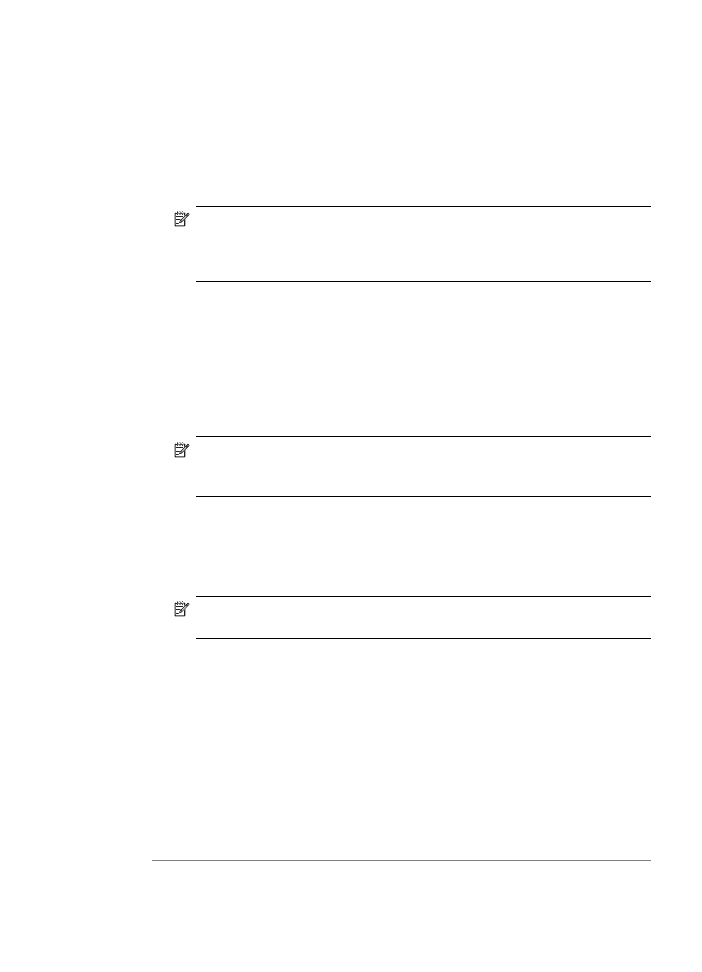
HP All-in-One aygıtını tek telefon bağlantı noktası bulunan bilgisayara
ayarlamak için
1.
Bilgisayarınızın arkasından (çevirmeli bilgisayar modeminizden) telefon prizine
bağlanan telefon kablosunu bulun. Kabloyu duvardaki telefon prizinden çıkarın
ve HP All-in-One aygıtının arkasında 2-EXT etiketli bağlantı noktasına takın.
2.
HP All-in-One kutusunda gelen telefon kablosunun bir ucunu duvardaki telefon
prizine diğer ucunu da HP All-in-One aygıtının arkasındaki 1-LINE etiketli bağlantı
noktasına takın.
Not
Telefon prizinden HP All-in-One aygıtına bağlantı kurmak için verilen
telefon kablosunu kullanmazsanız, doğru şekilde faks gönderemeyebilirsiniz.
Bu özel kablo evinizde veya iş yerinizde bulunabilecek telefon kablolarından
farklıdır.
3.
HP All-in-One aygıtının arkasında 2-EXT etiketli bağlantı noktasındaki beyaz fişi
çıkarın.
4.
Başka bir kablo kullanarak bir ucunu HP All-in-One aygıtının arkasındaki 2-EXT
bağlantı noktasına takın. Telefon kablosunun diğer ucunu yan taraftaki tek telefon
bağlantı noktası olan paralel ayırıcıya bağlayın.
5.
Bilgisayar modemini duvardaki telefon prizinden çıkarın ve paralel dağıtıcıya iki
telefon bağlantı noktası bulunan taraftan bağlayın.
6.
Telesekreteri, paralel dağıtıcının diğer açık telefon bağlantı noktasına bağlayın.
Not
Telesekreterinizi bu şekilde bağlamazsanız gönderici faks
makinesinden gelen faks sinyalleri telesekreterinize kaydedilebilir, ancak
HP All-in-One aygıtıyla faks alamayabilirsiniz.
7.
(İsteğe bağlı) Telesekreterinizde bütünleşik bir telefon yoksa, kullanım kolaylığı
için telesekreterinizin arkasındaki "OUT" bağlantı noktasına bir telefon
bağlayabilirsiniz.
8.
Modem yazılımınız faksları otomatik olarak bilgisayarınıza almak üzere
ayarlanmışsa, bu ayarı kapatın.
Not
Modem yazılımınızdaki otomatik faks alma ayarını kapatmadıysanız
HP All-in-One aygıtınız faksları alamayacaktır.
9.
Otomatik Yanıt ayarını açın.
10.
Telesekreterinizi az sayıda zil sesinden sonra yanıtlayacak biçimde ayarlayın.
11.
HP All-in-One aygıtındaki Yanıt için Çalma Sayısı ayarını, aygıtınızın
desteklediği maksimum zil sayısına ayarlayın. (Maksimum çalma sayısı ülkeye/
bölgeye göre değişir.)
12.
Faks sınaması yürütün.
Telefon çaldığında telesekreteriniz ayarladığınız çalma sayısından sonra çağrıyı
yanıtlar ve karşılama mesajınızı çalar. HP All-in-One bu süre zarfında çağrıyı izler ve
"faks tonlarını" dinler. Gelen faks tonu algılanıyorsa, HP All-in-One faks alma tonu
verecek ve faksı alacaktır; hiçbir faks tonu yoksa HP All-in-One hattı izlemeyi durdurur
ve telesekreteriniz bir sesli mesajı kaydedebilir.
Faks sorunlarını giderme
227
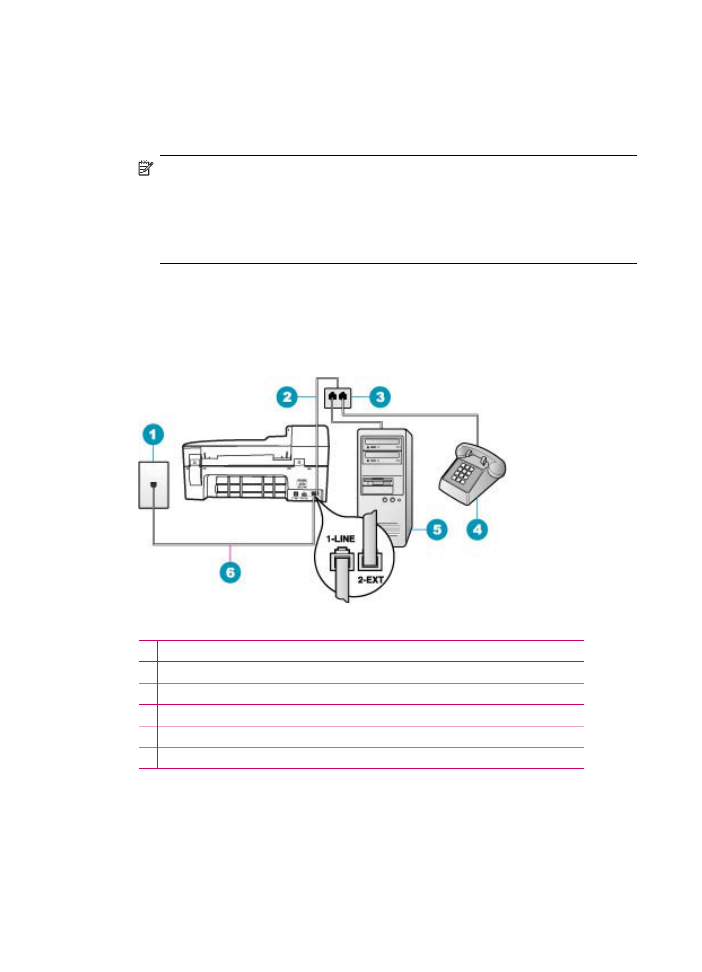
Neden: HP All-in-One aygıtını çevirmeli bilgisayar modemi ve sesli posta hizmeti
ile paylaşılan bir ses/faks hattına kuruyorum ve bilgisayarda yalnız bir telefon bağlantı
noktası var.
Çözüm:
Not
Bu olası çözüm yalnızca HP All-in-One aygıtıyla birlikte 2 telli bir kablonun
verildiği, aşağıdakileri içeren ülkeler/bölgeler için geçerlidir: Arjantin, Avustralya,
Brezilya, Kanada, Şili, Çin, Kolombiya, Yunanistan, Hindistan, Endonezya,
İrlanda, Japonya, Kore, Latin Amerika, Malezya, Meksika, Filipinler, Polonya,
Portekiz, Rusya, Suudi Arabistan, Singapur, İspanya, Tayvan, Tayland, ABD,
Venezuela, ve Vietnam.
Bilgisayarınızda yalnız bir telefon bağlantı noktası varsa, paralel bir ayırıcı (bağlayıcı
da denir) satın almanız gerekir. (Paralel dağıtıcının ön tarafında bir adet RJ-11
bağlantı noktası, arka tarafında ise iki adet RJ-11 bağlantı noktası bulunur. Ön
tarafında iki RJ-11 bağlantı noktası arka tarafında da bir giriş bulunan 2 hatlı telefon
dağıtıcı, seri dağıtıcı ya da paralel dağıtıcı kullanmayın.)
Şekil 11-4 HP All-in-One aygıtının arkadan görünümü
1 Telefon prizi
2 Telefon kablosu 2-EXT bağlantı noktasına takılı
3 Paralel dağıtıcı
4 Telefon (isteğe bağlı)
5 Modemli bilgisayar
6 HP All-in-One ile birlikte gelen telefon kablosu 1-LINE bağlantı noktasına takılı
Bölüm 11
228
Sorun Giderme
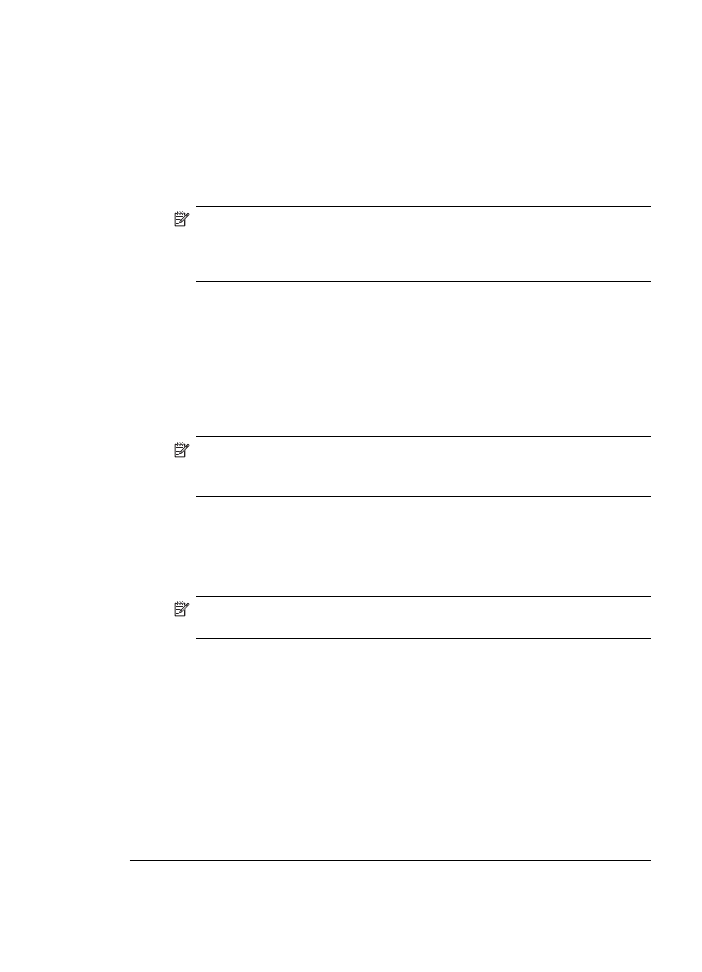
HP All-in-One aygıtını tek telefon bağlantı noktası bulunan bilgisayara
ayarlamak için
1.
Bilgisayarınızın arkasından (çevirmeli bilgisayar modeminizden) telefon prizine
bağlanan telefon kablosunu bulun. Kabloyu duvardaki telefon prizinden çıkarın
ve HP All-in-One aygıtının arkasında 2-EXT etiketli bağlantı noktasına takın.
2.
HP All-in-One kutusunda gelen telefon kablosunun bir ucunu duvardaki telefon
prizine diğer ucunu da HP All-in-One aygıtının arkasındaki 1-LINE etiketli bağlantı
noktasına takın.
Not
Telefon prizinden HP All-in-One aygıtına bağlantı kurmak için verilen
telefon kablosunu kullanmazsanız, doğru şekilde faks gönderemeyebilirsiniz.
Bu özel kablo evinizde veya iş yerinizde bulunabilecek telefon kablolarından
farklıdır.
3.
HP All-in-One aygıtının arkasında 2-EXT etiketli bağlantı noktasındaki beyaz fişi
çıkarın.
4.
Başka bir kablo kullanarak bir ucunu HP All-in-One aygıtının arkasındaki 2-EXT
bağlantı noktasına takın. Telefon kablosunun diğer ucunu yan taraftaki tek telefon
bağlantı noktası olan paralel ayırıcıya bağlayın.
5.
Bilgisayar modemini duvardaki telefon prizinden çıkarın ve paralel dağıtıcıya iki
telefon bağlantı noktası bulunan taraftan bağlayın.
6.
Telesekreteri, paralel dağıtıcının diğer açık telefon bağlantı noktasına bağlayın.
Not
Telesekreterinizi bu şekilde bağlamazsanız gönderici faks
makinesinden gelen faks sinyalleri telesekreterinize kaydedilebilir, ancak
HP All-in-One aygıtıyla faks alamayabilirsiniz.
7.
(İsteğe bağlı) Telesekreterinizde bütünleşik bir telefon yoksa, kullanım kolaylığı
için telesekreterinizin arkasındaki "OUT" bağlantı noktasına bir telefon
bağlayabilirsiniz.
8.
Modem yazılımınız faksları otomatik olarak bilgisayarınıza almak üzere
ayarlanmışsa, bu ayarı kapatın.
Not
Modem yazılımınızdaki otomatik faks alma ayarını kapatmadıysanız
HP All-in-One aygıtınız faksları alamayacaktır.
9.
Otomatik Yanıt ayarını açın.
10.
Telesekreterinizi az sayıda zil sesinden sonra yanıtlayacak biçimde ayarlayın.
11.
HP All-in-One aygıtındaki Yanıt için Çalma Sayısı ayarını, aygıtınızın
desteklediği maksimum zil sayısına ayarlayın. (Maksimum çalma sayısı ülkeye/
bölgeye göre değişir.)
12.
Faks sınaması yürütün.
Telefon çaldığında telesekreteriniz ayarladığınız çalma sayısından sonra çağrıyı
yanıtlar ve karşılama mesajınızı çalar. HP All-in-One bu süre zarfında çağrıyı izler ve
"faks tonlarını" dinler. Gelen faks tonu algılanıyorsa, HP All-in-One faks alma tonu
verecek ve faksı alacaktır; hiçbir faks tonu yoksa HP All-in-One hattı izlemeyi durdurur
ve telesekreteriniz bir sesli mesajı kaydedebilir.
Faks sorunlarını giderme
229
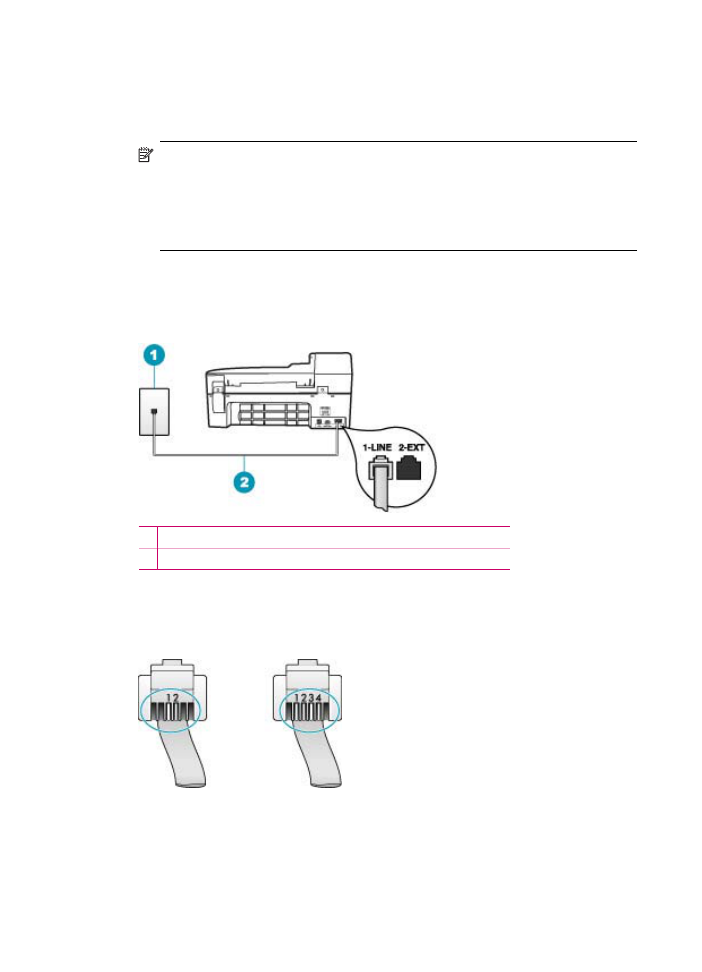
HP All-in-One aygıtını bağladığımdan beri telefon hattımda parazit duyuyorum.
Neden: HP All-in-One, faks alma ve gönderme için ayarlanmamış.
Çözüm:
Not
Bu olası çözüm yalnızca HP All-in-One aygıtıyla birlikte 2 telli bir kablonun
verildiği, aşağıdakileri içeren ülkeler/bölgeler için geçerlidir: Arjantin, Avustralya,
Brezilya, Kanada, Şili, Çin, Kolombiya, Yunanistan, Hindistan, Endonezya,
İrlanda, Japonya, Kore, Latin Amerika, Malezya, Meksika, Filipinler, Polonya,
Portekiz, Rusya, Suudi Arabistan, Singapur, İspanya, Tayvan, Tayland, ABD,
Venezuela, ve Vietnam.
HP All-in-One aygıtını çalışan bir telefon prizine bağlayın. HP All-in-One ile aynı
kutuda verilen telefon kablosunu kullandığınızdan emin olun. 2 telli telefon kablosunu
aşağıda gösterildiği gibi HP All-in-Oneaygıtının arkasındaki 1-LINE etiketli bağlantı
noktasına ve duvardaki telefon prizinize bağlayın.
1 Telefon prizi
2 HP All-in-One ile birlikte kutuda gelen telefon kablosunu kullanın
Bu özel 2-telli kablo, ofisinizde bulunabilecek yaygın 4-telli telefon kablolarından
farklıdır. Kablonun ucunu kontrol edin ve aşağıda gösterilen iki tür kablo ile
karşılaştırın:
4 telli kabloyu kullandıysanız bunu çıkarın, verilen 2 telli kabloyu bulun ve sonra 2 telli
kabloyu HP All-in-One aygıtının arkasındaki 1-LINE etiketli bağlantı noktasına takın.
HP All-in-One aygıtı 2 telli telefon kablosu adaptörü ile birlikte verildiyse, 2 hatlı
kablonun kısa gelmesi durumunda 4 telli telefon kablosu ile kullanabilirsiniz. 2 telli
telefon kablosu adaptörünü HP All-in-One aygıtının arkasındaki 1-LINE etiketli
Bölüm 11
230
Sorun Giderme
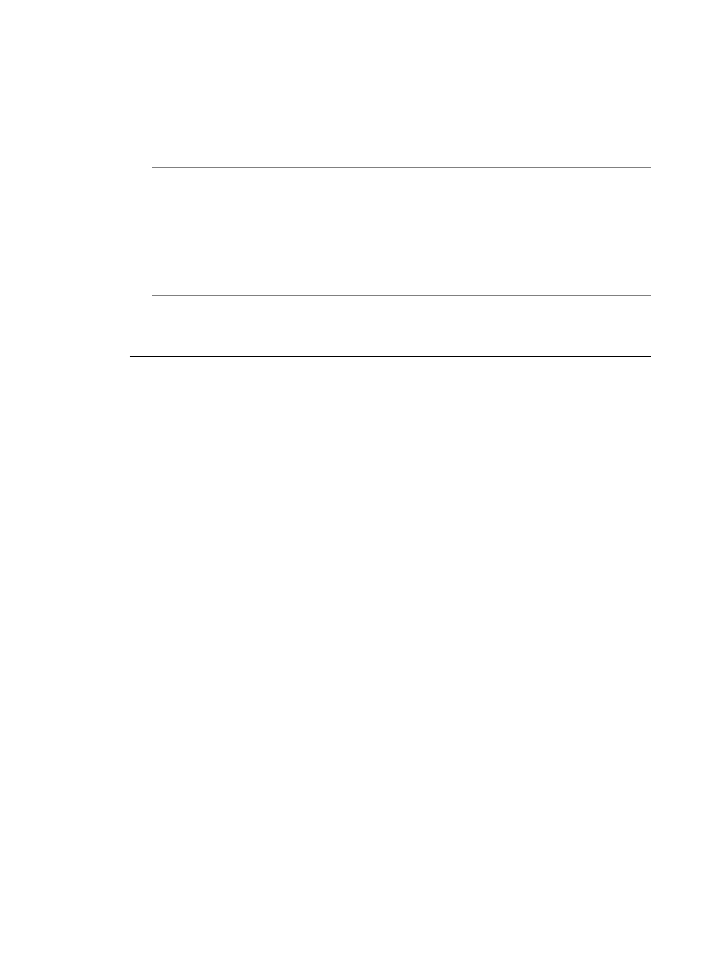
bağlantı noktasına takın. 4 telli telefon kablosunu adaptördeki açık bağlantı noktasına
ve duvardaki telefon prizine takın. 2 telli telefon adaptörünü kullanma hakkında daha
fazla bilgi için beraberinde verilen belgelere bakın.
HP All-in-One aygıtını ayarlama hakkında daha fazla bilgi için HP All-in-One aygıtıyla
birlikte gelen basılı belgelere bakın.
Neden: HP All-in-One aygıtındaki 1-LINE bağlantı noktası ve duvar arasında
telefon hattı dağıtıcısı kullanıyorsunuz.
Çözüm: Telefon hattı ayırıcısı, parazite neden olarak telefon hattınızın ses kalitesini
etkileyebilir. (Ayırıcı, telefon prizine takılan iki kablolu bir konektördür.) Ayırıcıyı
kaldırmayı ve HP All-in-One aygıtını duvardaki telefon prizine doğrudan bağlamayı
deneyin.
Neden: HP All-in-One aygıtı için topraklanmış uygun priz kullanmıyorsunuz.
Çözüm: Başka bir priz deneyin.
Faks sınaması başarısız
Faks sınamasını bilgisayarınızdan çalıştırmayı denerseniz ve faks sınaması
gerçekleştirilemezse, HP All-in-One başka bir işle meşguldür veya faks sınamasının
çalıştırılmasını engelleyen bir hata durumu olabilir.
Neler denetlenmelidir?
•
HP All-in-One aygıtının düzgün kurulmuş, güç kaynağına takılmış ve
bilgisayarınıza bağlanmış olduğunu denetleyin. HP All-in-One aygıtının kurulumu
hakkında daha fazla bilgi için HP All-in-One aygıtıyla birlikte verilen Kurulum
Posteri'ne bakın.
•
HP All-in-One aygıtının açık olduğunu Açık değilse, HP All-in-One aygıtını açmak
için üzerindeki Güç düğmesine basın .
•
Yazıcı kartuşlarının doğru takılmış olduğunu, taşıyıcının engellenmediğini ve
yazıcı kartuşu kapağının kapalı olduğunu doğrulayın.
•
HP All-in-One aygıtının o anda, yazıcı kartuşlarını hizalamak gibi bir işle meşgul
olmadığından. Ekranı denetleyin. HP All-in-One meşgulse, yapmakta olduğu işi
bitirene kadar bekleyin ve faks sınamasını yeniden çalıştırın.
•
Arka kapağın HP All-in-One aygıtının arkasına takılı olduğunu doğrulayın.
•
Ekranda hata mesajı olup olmadığını denetleyin. Hata mesajı varsa sorunu çözün
ve faks sınamasını yeniden çalıştırın.
Faks sınamasını çalıştıramadıysanız ve HP All-in-One sınamanın başarısız olduğunu
bildirdiyse, faks ayarlarıyla ilgili sorunlarınızı nasıl düzelteceğinizi saptamak için
aşağıdaki bilgileri dikkatle okuyun. Faks sınamasının farklı bölümleri farklı nedenlerle
başarısız olmuş olabilir.
Neden: "Faks Donanımı Sınaması" başarısız
Faks sorunlarını giderme
231
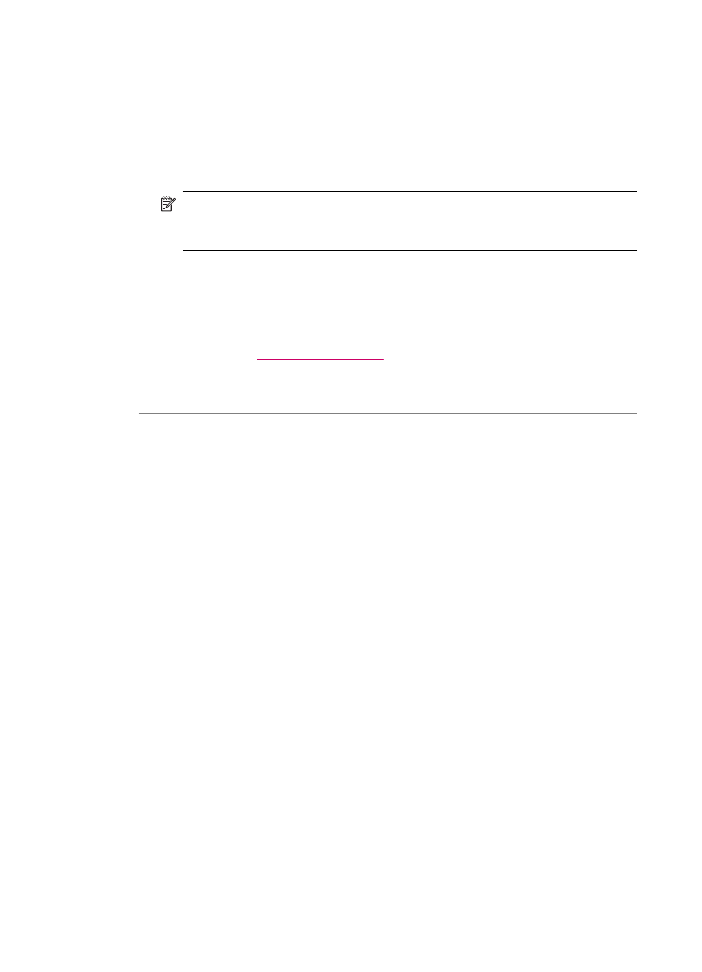
Çözüm:
Yapılacak işlem?
•
HP All-in-One aygıtını kontrol panelinin üzerindeki Güç düğmesini kullanarak
kapatın ve sonra güç kablosunu HP All-in-One aygıtının arkasından çıkarın. Bir
kaç saniye sonra, güç kablosunu geri takın ve gücü açın. Sınamayı tekrar yürütün.
Sınama yine başarısız olursa bu bölümdeki sorun giderme bilgilerine göz atın.
Not
HP All-in-One aygıtının fişinin çekili kalma süresine bağlı olarak tarih ve
saat silinebilir. Güç kablosunu yeniden prize taktığınızda, tarih ve saati
yeniden ayarlamanız gerekir.
•
Sınama faksı gönderip almayı deneyin. Başarıyla faks gönderip alabiliyorsanız
sorun olmayabilir.
Sorunları giderdikten sonra faks sınamasını tekrar yürütün ve HP All-in-One aygıtının
sınamayı geçip faks işlemleri için hazır olduğundan emin olun. Faks Donanımı
Sınaması başarısız olmaya ve faks işlemlerinde sorunlar çıkmaya devam ederse, HP
Destek'e başvurun.
www.hp.com/support
adresine gidin. İstendiğinde ülkenizi/
bölgenizi seçin ve telefonla teknik destek almak hakkında bilgi için Bize Ulaşın'ı
tıklatın.
Neden: "Faks Etkin Telefon Prizine Takılı" sınaması başarısız oldu.
Çözüm:
Yapılacak işlem?
•
Telefon kablosunun sağlam olduğundan emin olmak için duvardaki telefon prizi
ve HP All-in-One arasındaki bağlantıyı kontrol edin.
•
HP All-in-One ile birlikte verilen telefon kablosunu kullandığınızdan emin olun.
HP All-in-One aygıtını telefon prizine bağlamak için aygıtla birlikte verilen telefon
kablosunu kullanmazsanız, faks gönderip alamayabilirsiniz. HP All-in-One
aygıtıyla birlikte gelen telefon kablosunu taktıktan sonra, faks sınamasını yeniden
yürütün.
•
HP All-in-One aygıtını telefon prizine doğru şekilde bağladığınızdan emin olun.
HP All-in-One kutusunda gelen telefon kablosunun bir ucunu duvardaki telefon
prizine, diğer ucunu da HP All-in-One aygıtının arkasındaki 1-LINE etiketli
Bölüm 11
232
Sorun Giderme
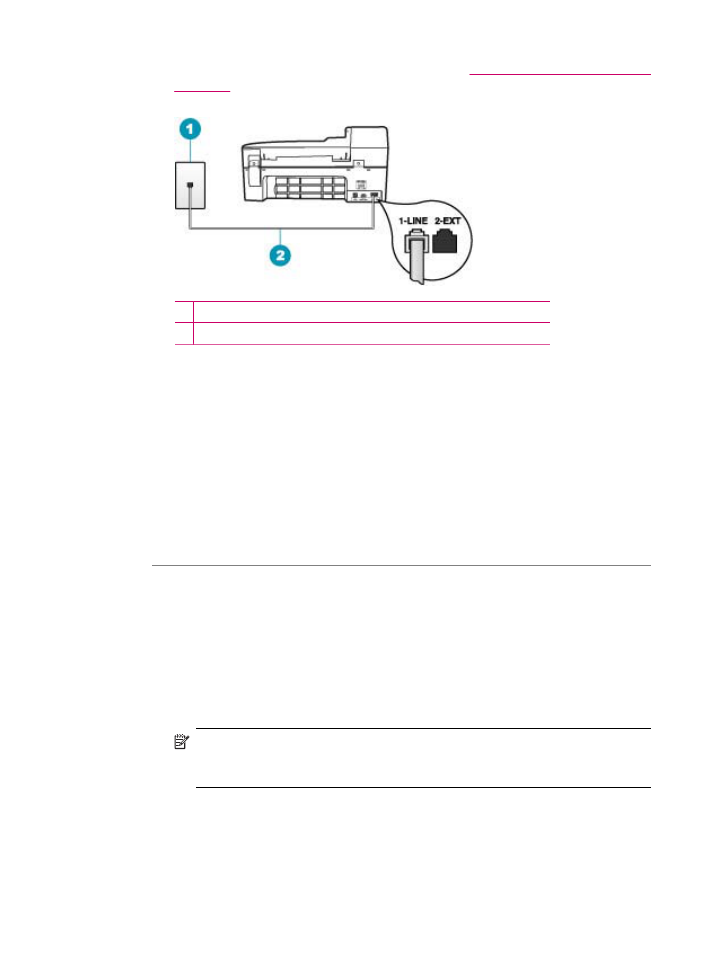
bağlantı noktasına takın. Daha fazla bilgi için bkz.
HP All-in-One aygıtını faks için
ayarlama
.
1 Telefon prizi
2 HP All-in-One ile birlikte kutuda gelen telefon kablosunu kullanın.
•
Telefon hattı ayırıcı kullanıyorsanız, bu faks sorunlarına neden olabilir. (Ayırıcı,
telefon prizine takılan, iki kablolu bir konektördür.) Ayırıcıyı kaldırmayı ve
HP All-in-One aygıtını duvardaki telefon prizine doğrudan bağlamayı deneyin.
•
HP All-in-One için kullandığınız telefon prizine, çalışan bir telefon ve telefon
kablosu bağlayarak çevir sesi gelip gelmediğini kontrol edin. Çevir sesini
duymuyorsanız telefon şirketinize başvurun ve hattı kontrol etmelerini isteyin.
•
Sınama faksı gönderip almayı deneyin. Başarıyla faks gönderip alabiliyorsanız
sorun olmayabilir.
Sorunları giderdikten sonra faks sınamasını tekrar yürütün ve HP All-in-One aygıtının
sınamayı geçip faks işlemleri için hazır olduğundan emin olun.
Neden: "Telefon Kablosu Faksın Doğru Bağlantı Noktasına Takılı" sınaması
başarısız oldu.
Çözüm: Telefon kablosunu doğru bağlantı noktasına takın.
Yapılacak işlem?
1.
HP All-in-One kutusunda gelen telefon kablosunun bir ucunu duvardaki telefon
prizine diğer ucunu da HP All-in-One aygıtının arkasındaki 1-LINE etiketli bağlantı
noktasına takın.
Not
Duvardaki telefon prizine bağlamak için 2-EXT bağlantı noktasını
kullanırsanız, faks gönderip alamazsınız. 2-EXT bağlantı noktası yalnızca
telesekreter veya telefon gibi diğer aygıtları bağlamak için kullanılmalıdır.
Faks sorunlarını giderme
233
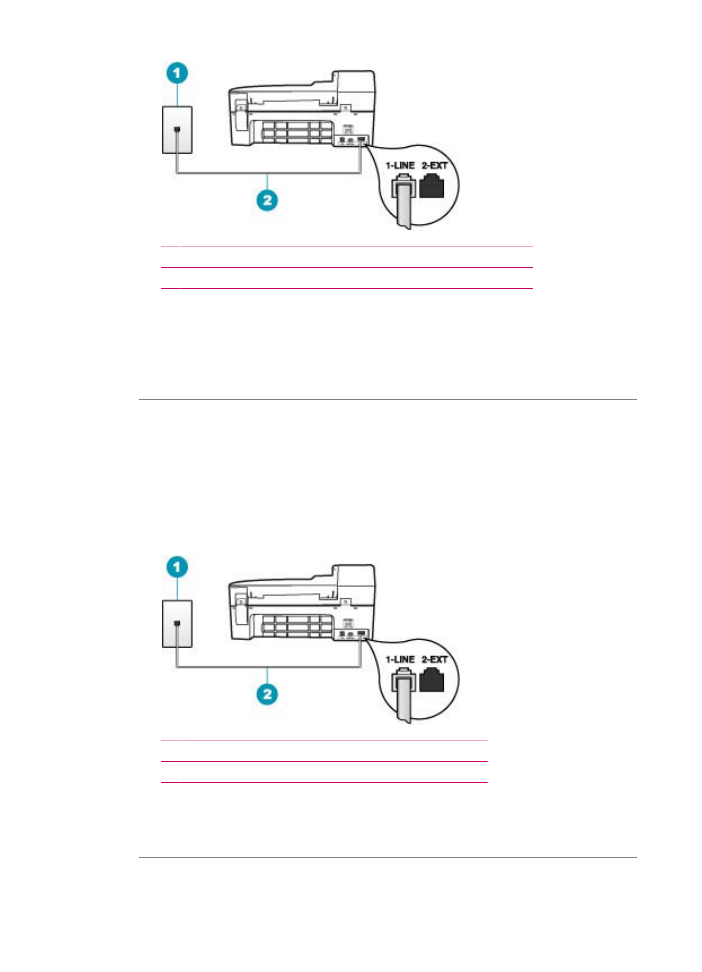
1 Telefon prizi
2 HP All-in-One ile birlikte kutuda gelen telefon kablosunu kullanın
2.
Telefon kablosunu 1-LINE etiketli bağlantı noktasına bağladıktan sonra faks
sınamasını tekrar yürütün ve HP All-in-One aygıtının faks işlemleri için hazır
olduğundan emin olun.
3.
Sınama faksı gönderip almayı deneyin.
Neden: "Faks ile Doğru Tür Telefon Kablosu Kullanılıyor" sınaması başarısız oldu.
Çözüm:
•
HP All-in-One aygıtını telefon prizine bağlamak için, aygıt ile birlikte gelen telefon
kablosunu kullandığınızdan emin olun. Telefon kablosunun bir ucu, HP All-in-One
aygıtının arkasındaki 1-LINE etiketli bağlantı noktasına, diğer ucu da aşağıda
gösterildiği gibi telefon prizine takılmalıdır.
1 Telefon prizi
2 HP All-in-One aygıtıyla birlikte sağlanan telefon kablosu
•
Telefon kablosunun sağlam olduğundan emin olmak için duvardaki telefon prizi
ve HP All-in-One arasındaki bağlantıyı kontrol edin.
Neden: "Faks Hattı Durum Sınaması" sınaması başarısız oldu.
Bölüm 11
234
Sorun Giderme
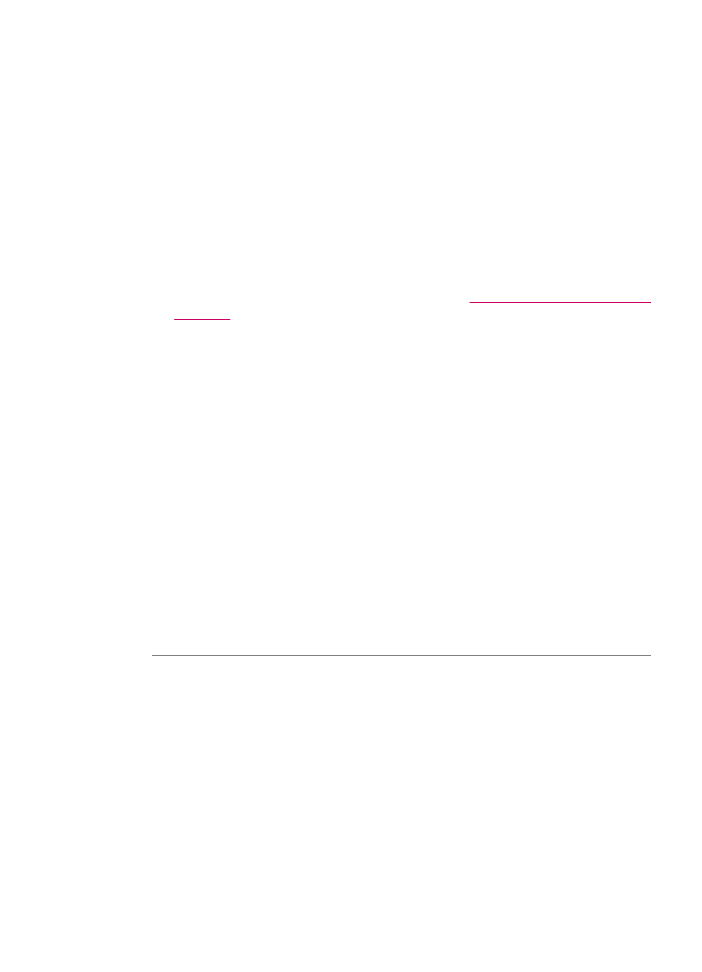
Çözüm:
Yapılacak işlem?
•
HP All-in-One aygıtını, analog telefon hattına bağlamazsanız, faks alıp
gönderemezsiniz. Telefon hattınızın dijital olup olmadığını kontrol etmek için hatta
bir analog telefon bağlayın ve sinyal sesi dinleyin. Normal bir çevir sesi
duymazsanız, dijital telefonlar ile kullanılan bir hat olabilir. HP All-in-One aygıtını
analog telefon hattına bağlayın ve faks almaya veya göndermeye çalışın.
•
Telefon kablosunun sağlam olduğundan emin olmak için duvardaki telefon prizi
ve HP All-in-One arasındaki bağlantıyı kontrol edin.
•
HP All-in-One aygıtını telefon prizine doğru şekilde bağladığınızdan emin olun.
HP All-in-One kutusunda gelen telefon kablosunun bir ucunu duvardaki telefon
prizine, diğer ucunu da HP All-in-One aygıtının arkasındaki 1-LINE etiketli
bağlantı noktasına takın. Daha fazla bilgi için bkz.
HP All-in-One aygıtını faks için
ayarlama
.
•
HP All-in-One ile aynı telefon hattını kullanan diğer aygıtlar sınamanın başarısız
olmasına neden olabilir. Sorunu diğer aygıtların yaratıp yaratmadığını öğrenmek
için, HP All-in-One haricinde telefon hattına bağlı tüm aygıtları çıkarın ve sınamayı
yeniden yürütün.
•
Diğer aygıtlar olmadan Faks Hattı Durum Sınaması başarılı olursa, bir veya
daha fazla aygıt soruna neden oluyordur; hangi aygıtın soruna neden
olduğunu saptayana kadar, aygıtları her seferinde biri olmak üzere yeniden
ekleyip sınamayı yeniden yürüterek deneyin.
•
Faks Hattı Durum Sınaması diğer aygıtlar olmadan da başarısız oluyorsa,
HP All-in-One aygıtını çalışan bir telefon hattına bağlayın ve bu bölümdeki
sorun giderme bilgilerini gözden geçirmeye devam edin.
•
Telefon hattı ayırıcı kullanıyorsanız, bu faks sorunlarına neden olabilir. (Ayırıcı,
telefon prizine takılan, iki kablolu bir konektördür.) Ayırıcıyı kaldırmayı ve
HP All-in-One aygıtını duvardaki telefon prizine doğrudan bağlamayı deneyin.
Sorunları giderdikten sonra faks sınamasını tekrar yürütün ve HP All-in-One aygıtının
sınamayı geçip faks işlemleri için hazır olduğundan emin olun. Faks Hattı Durum
Sınaması sınaması başarısız olur ve faksla ilgili sorunlar devam ederse telefon
şirketinize başvurun ve telefon hattını kontrol etmelerini isteyin.
Neden: "Çevirme Sesi Algılama" sınaması başarısız oldu.
Çözüm:
•
HP All-in-One ile aynı telefon hattını kullanan diğer aygıtlar sınamanın başarısız
olmasına neden olabilir. Sorunu diğer aygıtların yaratıp yaratmadığını öğrenmek
için, HP All-in-One haricinde telefon hattına bağlı tüm aygıtları çıkarın ve sınamayı
yeniden yürütün. Diğer aygıtlar olmadan Çevir Sesi Algılama Sınaması başarılı
olursa, bir veya daha fazla aygıt soruna neden oluyordur; hangi aygıtın soruna
neden olduğunu saptayana kadar, aygıtları her seferinde biri olmak üzere yeniden
ekleyip sınamayı yeniden yürüterek deneyin.
•
HP All-in-One için kullandığınız telefon prizine, çalışan bir telefon ve telefon
kablosu bağlayarak çevir sesi gelip gelmediğini kontrol edin. Çevir sesini
duymuyorsanız telefon şirketinize başvurun ve hattı kontrol etmelerini isteyin.
Faks sorunlarını giderme
235
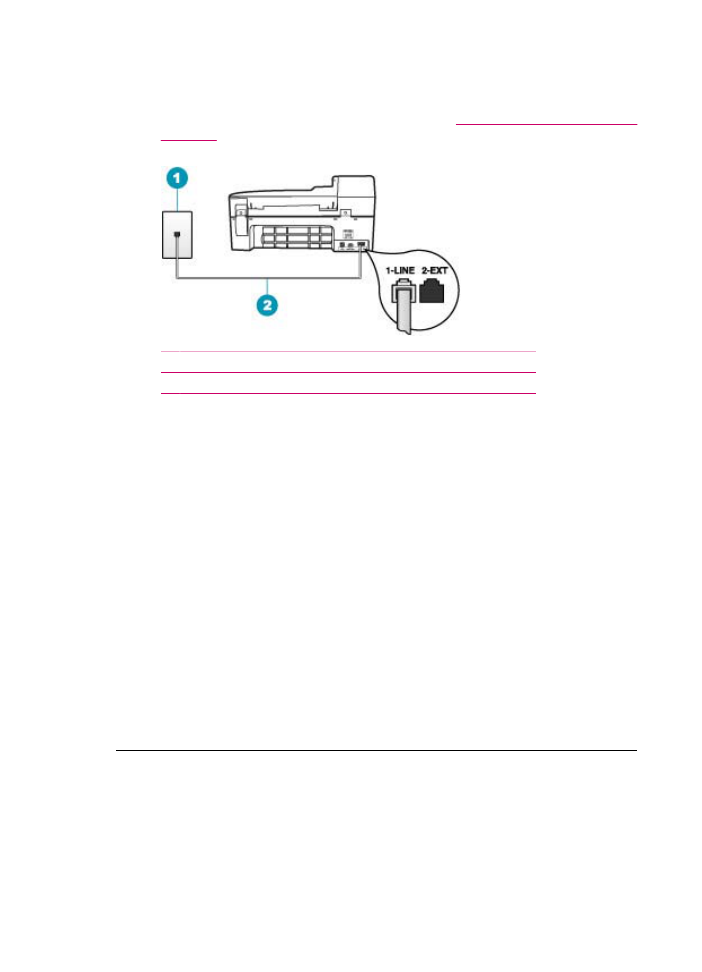
•
HP All-in-One aygıtını telefon prizine doğru şekilde bağladığınızdan emin olun.
HP All-in-One kutusunda gelen telefon kablosunun bir ucunu duvardaki telefon
prizine, diğer ucunu da HP All-in-One aygıtının arkasındaki 1-LINE etiketli
bağlantı noktasına takın. Daha fazla bilgi için bkz.
HP All-in-One aygıtını faks için
ayarlama
.
1 Telefon prizi
2 HP All-in-One ile birlikte kutuda gelen telefon kablosunu kullanın.
•
Telefon hattı ayırıcı kullanıyorsanız, bu faks sorunlarına neden olabilir. (Ayırıcı,
telefon prizine takılan, iki kablolu bir konektördür.) Ayırıcıyı kaldırmayı ve
HP All-in-One aygıtını duvardaki telefon prizine doğrudan bağlamayı deneyin.
•
Telefon sisteminiz, bazı PBX sistemleri gibi standart çevir sesi kullanmıyorsa, bu
durum sınamanın başarısız olmasına neden olabilir. Bu faks gönderirken ya da
alırken sorun yaratmaz. Bir sınama faksı gönderip almayı deneyin.
•
Ülke/bölge ayarının kendi ülkeniz/bölgeniz için uygun olduğundan emin olun.
Ülke/bölge ayarı yapılmamışsa veya yapılan ayar yanlışsa, sınama başarısız
olabilir ve faks göndermede ve almada sorun yaşayabilirsiniz.
•
HP All-in-One aygıtını, analog telefon hattına bağlamazsanız, faks alıp
gönderemezsiniz. Telefon hattınızın dijital olup olmadığını kontrol etmek için hatta
bir analog telefon bağlayın ve sinyal sesi dinleyin. Normal bir çevir sesi
duymazsanız, dijital telefonlar ile kullanılan bir hat olabilir. HP All-in-One aygıtını
analog telefon hattına bağlayın ve faks almaya veya göndermeye çalışın.
Sorunları giderdikten sonra faks sınamasını tekrar yürütün ve HP All-in-One aygıtının
sınamayı geçip faks işlemleri için hazır olduğundan emin olun. Çevir Sesi Algılama
Sınaması sınaması başarısız olmaya devam ederse, telefon şirketinize başvurun ve
telefon hattını kontrol etmelerini isteyin.
IP telefonunu kullanarak Internet üzerinden faks gönderip alırken sorun
yaşıyorum
Neden: Internet Üzerinden Faks Protokolü (FoIP) hizmeti HP All-in-Oneyüksek
hızda (33600b/s) faks gönderip alırken çalışmayabilir.
Bölüm 11
236
Sorun Giderme
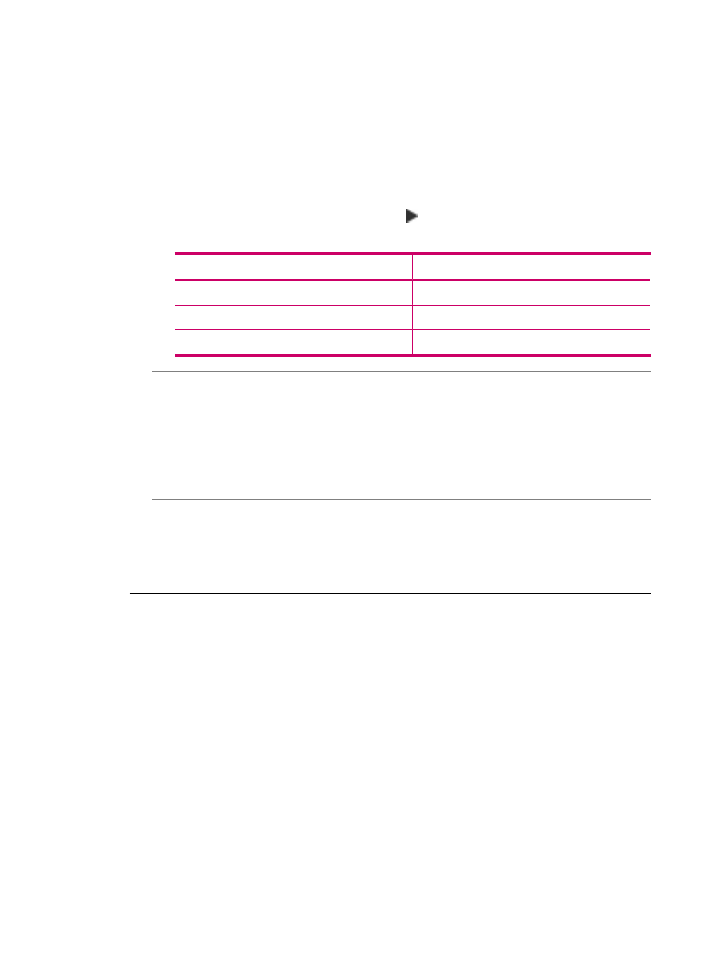
Çözüm: Internet faks hizmetini kullanırken faks göndermede ve almada sorun
yaşarsanız daha yavaş bir faks hızı kullanın. Bunu, Faks Hızı ayarını Hızlı
(varsayılan) yerine Orta veya Yavaş olarak belirleyerek yapabilirsiniz.
Faks hızını kontrol panelinden ayarlamak için
1.
Ayarlar düğmesine basın.
2.
5'e ve sonra 7'ye basın.
Bu önce Gelişmiş Faks Ayarları öğesini, ardından Faks Hızı öğesini seçer.
3.
Aşağıdaki ayarlardan birini seçmek için düğmesine ve ardından OK düğmesine
basın.
Faks hızı ayarı
Faks hızı
Hızlı
v.34 (33600 baud)
Orta
v.17 (14400 baud)
Yavaş
v.29 (9600 baud)
Neden: HP All-in-One, faks alma ve gönderme için ayarlanmamış.
Çözüm: Faks gönderip alabilmek için telefon kablosunu, Ethernet bağlantı
noktasına değil, HP All-in-One aygıtı üzerindeki 1-LINE etiketli bağlantı noktasına
takmanız gerekir. Bu, Internet bağlantınızın ya dönüştürücü kutu üzerinden (faks
bağlantıları için normal analog telefon bağlantı noktalarına sahip) ya da telefon
şirketiniz üzerinden yapılması gerektiği anlamına gelir.
Neden: Telefon şirketiniz Internet üzerinden faks işlemlerini desteklemiyordur.
Çözüm: Internet telefon hizmetinin faks işlemlerini desteklediğinden emin olmak
için telefon şirketinize danışın. Faks işlemlerini desteklemiyorlarsa Internet üzerinden
faks gönderip alamazsınız.
Faks günlüğü raporu hata gösteriyor
Neden: Faks gönderme ve alma sırasında bir sorun ile karşılaşıldıysa, bir Faks
Günlüğü raporu yazdırılır.
Çözüm: Faks Günlüğü raporunda geçen hata kodları hakkında bilgi için aşağıdaki
tabloyu inceleyin. Bu bilgiler size HP All-in-One aygıtının faks özelliklerini kullanırken
karşılaşacağınız sorunları gidermede yardımcı olabilir. Tablo ayrıca hangi kodların
Hata Düzeltme Modu (ECM) özelliğine özgü olduğunu gösterir. Aynı hata tekrar
ederse ECM özelliğini kapatmayı deneyin.
ECM ayarını kontrol panelinden değiştirmek için
1.
Ayarlar düğmesine basın.
2.
5'e ve sonra 6'ye basın.
Bu önce Gelişmiş Faks Ayarları öğesini, ardından Hata Düzeltme Modu öğesini
seçer.
Faks sorunlarını giderme
237
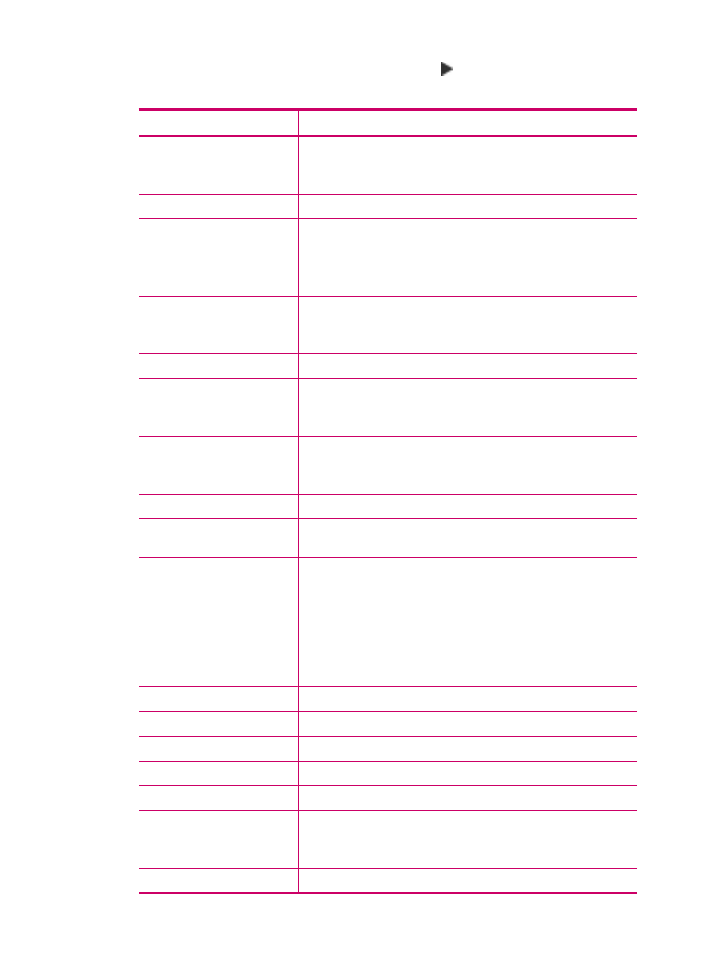
3.
Açık veya Kapalı seçeneklerini belirlemek için düğmesine basın.
4.
OK düğmesine basın.
Hata kodu
Hata tanımı
(223 Hata Düzeltme
Modu)
224
Alınan bir veya birkaç sayfa okunaklı olmayabilir.
225-231
Gönderici faks makinesiyle özellik uyumsuzluğu var.
232-234
(235-236 Hata Düzeltme
Modu)
237
Telefon bağlantısı kesildi.
238
(239-241 Hata Düzeltme
Modu)
Gönderici faks makinesi, beklenmeyen bir iletişim gönderdi.
242
Gönderici faks makinesi, göndermek yerine almaya çalışıyor.
243-244
(245-246 Hata Düzeltme
Modu)
Gönderici faks makinesi, oturumu zamanından önce bitirdi.
247-248
(249-251 Hata Düzeltme
Modu)
Gönderici faks makinesiyle iletişim hatası var.
252
Telefon hattı koşulları faks almak için yetersiz.
253
Gönderici faks makinesi, desteklenmeyen bir kağıt genişliği
kullanmayı denedi.
281
(282 Hata Düzeltme
Modu)
283-284
(285 Hata Düzeltme
Modu)
286
Telefon bağlantısı kesildi.
290
Gönderici faks makinesiyle iletişim hatası var.
291
Alınan faks kaydedilemedi.
314-320
Alıcı faks makinesiyle özellik uyumsuzluğu var.
321
Alıcı faks makinesiyle iletişim hatası var.
322-324
Telefon hattı koşulları faks göndermek için yetersiz.
(325-328 Hata Düzeltme
Modu)
329-331
Alıcı faks makinesi, bir veya birkaç sayfanın okunaklı
olmayabileceğini bildirdi.
332-337
Alıcı faks makinesi, beklenmeyen bir iletişim gönderdi.
Bölüm 11
238
Sorun Giderme
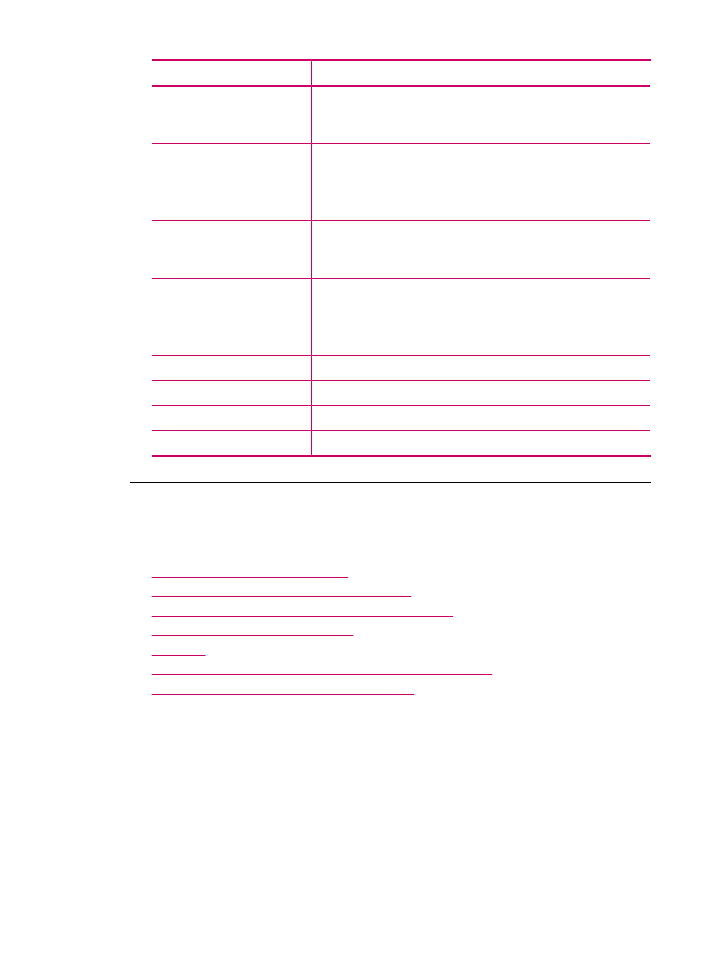
Hata kodu
Hata tanımı
(338-342 Hata Düzeltme
Modu)
343
344-348
(349-353 Hata Düzeltme
Modu)
354-355
Telefon bağlantısı kesildi.
356-361
(362-366 Hata Düzeltme
Modu)
Alıcı faks makinesi, oturumu zamanından önce bitirdi.
367-372
(373-377 Hata Düzeltme
Modu)
378-380
Alıcı faks makinesiyle iletişim hatası var.
381
Telefon bağlantısı kesildi.
382
Alıcı faks makinesi, sayfaları almayı durdurdu.
383
Telefon bağlantısı kesildi.
390-391
Alıcı faks makinesiyle iletişim hatası var.